Samsung SCH-A920 Manuel du propriétaire
PDF
Télécharger
Document
Série SCH-a920
T É L É P H O N E P O R T A T I F
t r i m o d e
Guide d’utilisation
Veuillez lire ce guide avant d’utiliser votre téléphone, et le conserver à
titre de référence.
BMC_UG_A920_11015_D1 YJ16
Propriété intellectuelle
Tous les éléments de propriété intellectuelle définis ci-dessous, qui
sont la possession ou la propriété de SAMSUNG ou de ses
fournisseurs, et qui ont trait au téléphone SAMSUNG, incluant, de
façon non limitative, les accessoires, les pièces ou les logiciels s'y
rattachant (le « système téléphonique »), sont des propriétés
exclusives de SAMSUNG et protégés conformément aux lois
fédérales, provinciales et d'État, et aux dispositions de traités
internationaux. Les éléments de propriété intellectuelle comprennent,
de façon non limitative, les inventions (brevetables ou non
brevetables), les brevets, les secrets commerciaux, les droits
d'auteur, les logiciels, les programmes informatiques et les
documents qui s'y rattachent, ainsi que toute autre œuvre de l'esprit.
En aucun cas vous ne pouvez enfreindre ou autrement violer les
droits garantis par la propriété intellectuelle. De plus, vous acceptez
de ne pas modifier, préparer d'œuvres dérivées, rétroconcevoir,
décompiler, désassembler ou essayer de quelque manière que ce soit
de créer un code source à partir des logiciels, ni même de faire toute
tentative dans ce sens. Aucun droit ni titre de propriété à l'égard des
éléments de propriété intellectuelle ne vous sont cédés par la
présente. Tous les droits applicables de propriété intellectuelle
demeureront la propriété de SAMSUNG et de ses fournisseurs.
© 2005 Samsung Electronics Canada, Inc. SAMSUNG est une
marque déposée de SAMSUNG Electronics Co., Ltd. et de ses
sociétés affiliées. Accordé sous licence par Qualcomm Incorporated
sous un ou plusieurs des brevets suivants : brevets américains n°
4,901,307; 5,056,109; 5,099,204; 5,101,501; 5,103,459; 5,107,225;
5,109,390.
Imprimé en Corée du Sud
Openwavemd est une marque déposée de Openwave, Inc.
RSAmd est une marque déposée de RSA Security, Inc.
Dénégation de garanties; exclusion de responsabilité
SAUF TEL QUE STIPULÉ DANS LA GARANTIE EXPRESSE FIGURANT À LA PAGE
DE GARANTIE ACCOMPAGNANT LE PRODUIT, L'ACHETEUR PREND LE PRODUIT
" TEL QUEL", ET SAMSUNG NE DONNE AUCUNE GARANTIE EXPRESSE OU
TACITE QUE CE SOIT À L'ÉGARD DU PRODUIT, Y COMPRIS NOTAMMENT À
PROPOS DE LA QUALITÉ MARCHANDE DU PRODUIT OU DE SA CONVENANCE À
UN USAGE PARTICULIER; DE LA CONCEPTION, DE L'ÉTAT OU DE LA QUALITÉ
DU PRODUIT; DU RENDEMENT DU PRODUIT; DE LA FABRICATION DU PRODUIT
OU DES COMPOSANTES QU'IL RENFERME ; OU DE LA CONFORMITÉ DU
PRODUIT AUX EXIGENCES DE TOUT RÈGLEMENT, LOI, SPÉCIFICATION OU
CONTRAT. RIEN, DANS LE GUIDE D'UTILISATION, NE POURRA ÊTRE
INTERPRÉTÉ COMME CRÉANT UNE GARANTIE EXPRESSE OU TACITE DE
QUELQUE NATURE QUE CE SOIT PAR RAPPORT AU PRODUIT. DE PLUS,
SAMSUNG NE POURRA ÊTRE TENUE RESPONSABLE DE QUELQUES DOMMAGES
QUE CE SOIT POUVANT RÉSULTER DE L'ACHAT OU DE L'UTILISATION DU
PRODUIT, OU DU NON-RESPECT DE LA GARANTIE EXPRESSE, Y COMPRIS LES
DOMMAGES INDIRECTS, SPÉCIAUX OU ACCESSOIRES, OU ENCORE LA PERTE
DE PROFITS OU D'AVANTAGES PRÉVUS.
Table des matières
Vous êtes prêt!.............................................................................1
Vue du téléphone fermé . . . . . . . . . . . . . . . . . . . . . . . . . . . . . . . . . . . . 1
Vue du téléphone ouvert . . . . . . . . . . . . . . . . . . . . . . . . . . . . . . . . . . . . 2
Fonctions des touches . . . . . . . . . . . . . . . . . . . . . . . . . . . . . . . . . . . . 3
Écran d’affichage . . . . . . . . . . . . . . . . . . . . . . . . . . . . . . . . . . . . . . . . . . 7
Caractéristiques du téléphone . . . . . . . . . . . . . . . . . . . . . . . . . . . . . . . 11
Mise en marche / fermeture de votre téléphone . . . . . . . . . . . . . . . . . 12
Utilisation de la pile et du chargeur du téléphone . . . . . . . . . . . . . . . . 13
Fonctions de base du téléphone .................................................17
Affichage de votre numéro de téléphone. . . . . . . . . . . . . . . . . . . . . . .
Faire des appels et y répondre. . . . . . . . . . . . . . . . . . . . . . . . . . . . . . .
Faire des appels . . . . . . . . . . . . . . . . . . . . . . . . . . . . . . . . . . . . . . . .
Répondre à des appels. . . . . . . . . . . . . . . . . . . . . . . . . . . . . . . . . . .
Avis d’appel manqué . . . . . . . . . . . . . . . . . . . . . . . . . . . . . . . . . . . .
Composition de numéros d’urgence . . . . . . . . . . . . . . . . . . . . . . . .
Options durant l’appel . . . . . . . . . . . . . . . . . . . . . . . . . . . . . . . . . . .
Options de fin d’appel . . . . . . . . . . . . . . . . . . . . . . . . . . . . . . . . . . .
Sauvegarde d’un numéro de téléphone . . . . . . . . . . . . . . . . . . . . . .
Composer et sauvegarder des numéros de téléphone
avec des pauses. . . . . . . . . . . . . . . . . . . . . . . . . . . . . . . . . . . . . . . .
Composition abrégée . . . . . . . . . . . . . . . . . . . . . . . . . . . . . . . . . . .
Composition à partir des contacts . . . . . . . . . . . . . . . . . . . . . . . . . .
Utilisation de la composition rapide à une/deux/trois touches . . . .
Utilisation de l’afficheur. . . . . . . . . . . . . . . . . . . . . . . . . . . . . . . . . . . .
Répondre à un appel en attente. . . . . . . . . . . . . . . . . . . . . . . . . . . . . .
Appel à trois . . . . . . . . . . . . . . . . . . . . . . . . . . . . . . . . . . . . . . . . . . . .
Utilisation de TTY avec le téléphone . . . . . . . . . . . . . . . . . . . . . . . .
17
17
17
18
19
19
20
21
22
22
24
24
25
26
27
28
29
Itinérance....................................................................................31
Comprendre l’itinérance . . . . . . . . . . . . . . . . . . . . . . . . . . . . . . . . . . . 31
Réglage du mode itinérance du téléphone . . . . . . . . . . . . . . . . . . . . . 31
Choix du NAM . . . . . . . . . . . . . . . . . . . . . . . . . . . . . . . . . . . . . . . . . . . 32
Entrée de texte............................................................................33
Sélection d’un mode d’entrée de caractères . . . . . . . . . . . . . . . . . .
Entrée de caractères en mode d’entrée de texte T9 . . . . . . . . . . . . .
Entrée de caractères en mode d’entrée alphabétique. . . . . . . . . . . .
Entrée de chiffres et de symboles . . . . . . . . . . . . . . . . . . . . . . . . . .
33
33
34
35
Service vocal ..............................................................................37
Activation du service vocal . . . . . . . . . . . . . . . . . . . . . . . . . . . . . . . . .
Appeler <Nom ou no> . . . . . . . . . . . . . . . . . . . . . . . . . . . . . . . . . . .
Envoyer texte <Nom>. . . . . . . . . . . . . . . . . . . . . . . . . . . . . . . . . . . .
Chercher <Nom> . . . . . . . . . . . . . . . . . . . . . . . . . . . . . . . . . . . . . . .
Aller à <App> . . . . . . . . . . . . . . . . . . . . . . . . . . . . . . . . . . . . . . . . . .
Vérifier <élément> . . . . . . . . . . . . . . . . . . . . . . . . . . . . . . . . . . . . . .
Personnalisation du service vocal . . . . . . . . . . . . . . . . . . . . . . . . . . . .
Activer/désactiver les listes de choix du service vocal. . . . . . . . . . .
Changer la sensibilité du service vocal . . . . . . . . . . . . . . . . . . . . . .
Adaptation du service vocal . . . . . . . . . . . . . . . . . . . . . . . . . . . . . . .
Changer les invites du service vocal . . . . . . . . . . . . . . . . . . . . . . . .
Changer le mode de lancement du service vocal. . . . . . . . . . . . . . .
37
37
39
40
41
41
42
42
42
43
46
46
Carte mémoire ............................................................................47
Utilisation de la carte TransFLASH de votre téléphone . . . . . . . . . . . . 47
Utilisation de l’adaptateur TransFLASH SD . . . . . . . . . . . . . . . . . . . . . 49
Menu principal............................................................................50
Styles de menu . . . . . . . . . . . . . . . . . . . . . . . . . . . . . . . . . . . . . . . . . .
Changement du style de menu du téléphone. . . . . . . . . . . . . . . . . .
Faire marche arrière dans un menu: . . . . . . . . . . . . . . . . . . . . . . . . . .
Consultation des menus . . . . . . . . . . . . . . . . . . . . . . . . . . . . . . . . . . .
50
51
52
53
Web ............................................................................................61
Web sans fil. . . . . . . . . . . . . . . . . . . . . . . . . . . . . . . . . . . . . . . . . . . . .
Lancement du fureteur. . . . . . . . . . . . . . . . . . . . . . . . . . . . . . . . . . .
État de la connexion web et témoins . . . . . . . . . . . . . . . . . . . . . . . .
Navigation sur le web sans fil . . . . . . . . . . . . . . . . . . . . . . . . . . . . .
61
61
62
62
Registres d’appels ......................................................................66
Consultation des registres d’appels . . . . . . . . . . . . . . . . . . . . . . . . . . 66
Options des registres d’appels . . . . . . . . . . . . . . . . . . . . . . . . . . . . . . 66
Effectuer un appel à partir des registres d’appels . . . . . . . . . . . . . . . .
Sauvegarder un numéro de téléphone à partir des registres d’appels
Ajout d’un préfixe à un numéro de téléphone à partir des registres . .
Effacer les registres d’appels. . . . . . . . . . . . . . . . . . . . . . . . . . . . . . . .
67
68
69
69
Lecteur multimédia.....................................................................70
Visionner un canal . . . . . . . . . . . . . . . . . . . . . . . . . . . . . . . . . . . . . . . 70
Écouter un programme à partir de votre carte mémoire. . . . . . . . . . . 70
Bluetooth ....................................................................................73
Activer . . . . . . . . . . . . . . . . . . . . . . . . . . . . . . . . . . . . . . . . . . . . . . . . .
Visibilité . . . . . . . . . . . . . . . . . . . . . . . . . . . . . . . . . . . . . . . . . . . . . . .
Nom de l’appareil . . . . . . . . . . . . . . . . . . . . . . . . . . . . . . . . . . . . . . . .
Info appareil . . . . . . . . . . . . . . . . . . . . . . . . . . . . . . . . . . . . . . . . . . . .
Synchroniser deux appareils Bluetooth. . . . . . . . . . . . . . . . . . . . . . . .
73
73
74
74
75
Alertes manquées ......................................................................77
Musique .....................................................................................78
Magasin de musique . . . . . . . . . . . . . . . . . . . . . . . . . . . . . . . . . . . . 78
Lecteur musique . . . . . . . . . . . . . . . . . . . . . . . . . . . . . . . . . . . . . . . 78
Téléchargés ................................................................................81
Jeux. . . . . . . . . . . . . . . . . . . . . . . . . . . . . . . . . . . . . . . . . . . . . . . . . . .
Sonneries . . . . . . . . . . . . . . . . . . . . . . . . . . . . . . . . . . . . . . . . . . . . . .
Écrans de veille . . . . . . . . . . . . . . . . . . . . . . . . . . . . . . . . . . . . . . . . . .
Applications. . . . . . . . . . . . . . . . . . . . . . . . . . . . . . . . . . . . . . . . . . . . .
81
82
83
85
Messagerie .................................................................................87
Messagerie textuelle . . . . . . . . . . . . . . . . . . . . . . . . . . . . . . . . . . . . . .
Utilisation de la messagerie textuelle. . . . . . . . . . . . . . . . . . . . . . . .
Effacement des messages textes . . . . . . . . . . . . . . . . . . . . . . . . . . .
Photo/Vid. Msg. . . . . . . . . . . . . . . . . . . . . . . . . . . . . . . . . . . . . . . . . .
Envoyer des messages images à d’autres à l’aide du téléphone . . .
Alertes Web . . . . . . . . . . . . . . . . . . . . . . . . . . . . . . . . . . . . . . . . . . . . .
Boîte vocale . . . . . . . . . . . . . . . . . . . . . . . . . . . . . . . . . . . . . . . . . . . . .
Configuration de la boîte vocale. . . . . . . . . . . . . . . . . . . . . . . . . . . .
Avis de réception de message vocal . . . . . . . . . . . . . . . . . . . . . . . .
Alertes pour les nouveaux messages vocaux . . . . . . . . . . . . . . . . .
Prise des messages vocaux. . . . . . . . . . . . . . . . . . . . . . . . . . . . . . .
87
87
90
91
91
92
93
93
93
93
94
Effacement de l’icône de message. . . . . . . . . . . . . . . . . . . . . . . . . .
Réglages . . . . . . . . . . . . . . . . . . . . . . . . . . . . . . . . . . . . . . . . . . . . . . .
Général . . . . . . . . . . . . . . . . . . . . . . . . . . . . . . . . . . . . . . . . . . . . . .
Messages texte . . . . . . . . . . . . . . . . . . . . . . . . . . . . . . . . . . . . . . . .
95
95
95
99
Outils ........................................................................................102
Service vocal . . . . . . . . . . . . . . . . . . . . . . . . . . . . . . . . . . . . . . . . . . .
Mémo vocal. . . . . . . . . . . . . . . . . . . . . . . . . . . . . . . . . . . . . . . . . . . .
Enregistrement de mémos vocaux . . . . . . . . . . . . . . . . . . . . . . . .
Écouter et effacer les mémos. . . . . . . . . . . . . . . . . . . . . . . . . . . . .
Bluetooth . . . . . . . . . . . . . . . . . . . . . . . . . . . . . . . . . . . . . . . . . . . . . .
Planificateur. . . . . . . . . . . . . . . . . . . . . . . . . . . . . . . . . . . . . . . . . . . .
Alertes . . . . . . . . . . . . . . . . . . . . . . . . . . . . . . . . . . . . . . . . . . . . . .
Afficher des événements . . . . . . . . . . . . . . . . . . . . . . . . . . . . . . . .
Effacer les événements d’une journée . . . . . . . . . . . . . . . . . . . . . .
Effacer tous les événements de votre agenda . . . . . . . . . . . . . . . .
Carnet de notes . . . . . . . . . . . . . . . . . . . . . . . . . . . . . . . . . . . . . . . . .
Horloge mondiale . . . . . . . . . . . . . . . . . . . . . . . . . . . . . . . . . . . . . . .
Utiliser le réveil . . . . . . . . . . . . . . . . . . . . . . . . . . . . . . . . . . . . . . . . .
Calculatrice . . . . . . . . . . . . . . . . . . . . . . . . . . . . . . . . . . . . . . . . . . . .
102
102
102
103
104
105
110
111
111
111
112
113
114
115
Faire des photos .......................................................................116
Appareil photo . . . . . . . . . . . . . . . . . . . . . . . . . . . . . . . . . . . . . . . . . .
Prendre des photos . . . . . . . . . . . . . . . . . . . . . . . . . . . . . . . . . . . .
Réglages de l’appareil photo . . . . . . . . . . . . . . . . . . . . . . . . . . . . .
Caméscope . . . . . . . . . . . . . . . . . . . . . . . . . . . . . . . . . . . . . . . . . . . .
Options de caméscope . . . . . . . . . . . . . . . . . . . . . . . . . . . . . . . . .
Messages photo/vidéo . . . . . . . . . . . . . . . . . . . . . . . . . . . . . . . . . . .
Mes albums . . . . . . . . . . . . . . . . . . . . . . . . . . . . . . . . . . . . . . . . . . .
Options de l’album . . . . . . . . . . . . . . . . . . . . . . . . . . . . . . . . . . . . .
Créer un album en ligne. . . . . . . . . . . . . . . . . . . . . . . . . . . . . . . . .
Impression PictBridge. . . . . . . . . . . . . . . . . . . . . . . . . . . . . . . . . . . .
Régl. & Infos . . . . . . . . . . . . . . . . . . . . . . . . . . . . . . . . . . . . . . . . . .
116
116
118
122
123
125
125
126
127
128
128
Contacts ...................................................................................130
Ajout d’un nouveau contact. . . . . . . . . . . . . . . . . . . . . . . . . . . . . . . . 130
Trouver les contacts . . . . . . . . . . . . . . . . . . . . . . . . . . . . . . . . . . . . . 131
Ajout d’un numéro de téléphone à une entrée des contacts . . . . . . .
Modification du numéro de téléphone d’une entrée des contacts. . .
Sélectionner un type de sonnerie pour une entrée . . . . . . . . . . . . . .
Modification du nom de groupe. . . . . . . . . . . . . . . . . . . . . . . . . . .
131
132
132
133
Réglages...................................................................................135
Réglages de l’affichage . . . . . . . . . . . . . . . . . . . . . . . . . . . . . . . . . . .
Modification de l’écran de veille. . . . . . . . . . . . . . . . . . . . . . . . . . .
Modification du fond d’écran . . . . . . . . . . . . . . . . . . . . . . . . . . . .
Modification de l’écran d’appel entrant . . . . . . . . . . . . . . . . . . . . .
Modification de la couleur des chiffres . . . . . . . . . . . . . . . . . . . . .
Modification de la taille des chiffres. . . . . . . . . . . . . . . . . . . . . . . .
Modification du message d’accueil . . . . . . . . . . . . . . . . . . . . . . . .
Modification du temps de rétroéclairage . . . . . . . . . . . . . . . . . . . .
Modification de la luminosité de l’écran. . . . . . . . . . . . . . . . . . . . .
Allumer ou éteindre le témoin de service. . . . . . . . . . . . . . . . . . . .
Réglages du son . . . . . . . . . . . . . . . . . . . . . . . . . . . . . . . . . . . . . . . .
Types de sonnerie . . . . . . . . . . . . . . . . . . . . . . . . . . . . . . . . . . . . .
Réglage du volume du téléphone. . . . . . . . . . . . . . . . . . . . . . . . . .
Mode silencieux . . . . . . . . . . . . . . . . . . . . . . . . . . . . . . . . . . . . . . .
Alertes . . . . . . . . . . . . . . . . . . . . . . . . . . . . . . . . . . . . . . . . . . . . . .
Sélection d’une tonalité pour les touches . . . . . . . . . . . . . . . . . . .
Réglage de la durée de la tonalité . . . . . . . . . . . . . . . . . . . . . . . . .
Services vocaux. . . . . . . . . . . . . . . . . . . . . . . . . . . . . . . . . . . . . . . . .
Sécurité . . . . . . . . . . . . . . . . . . . . . . . . . . . . . . . . . . . . . . . . . . . . . . .
Itinérance. . . . . . . . . . . . . . . . . . . . . . . . . . . . . . . . . . . . . . . . . . . . . .
Lancement. . . . . . . . . . . . . . . . . . . . . . . . . . . . . . . . . . . . . . . . . . . . .
Autres . . . . . . . . . . . . . . . . . . . . . . . . . . . . . . . . . . . . . . . . . . . . . . . .
Paramètres des appels. . . . . . . . . . . . . . . . . . . . . . . . . . . . . . . . . .
Langue . . . . . . . . . . . . . . . . . . . . . . . . . . . . . . . . . . . . . . . . . . . . . .
Mode avion . . . . . . . . . . . . . . . . . . . . . . . . . . . . . . . . . . . . . . . . . .
Position . . . . . . . . . . . . . . . . . . . . . . . . . . . . . . . . . . . . . . . . . . . . .
Garde touches . . . . . . . . . . . . . . . . . . . . . . . . . . . . . . . . . . . . . . . .
Parcours de la sonnerie . . . . . . . . . . . . . . . . . . . . . . . . . . . . . . . . .
135
135
135
136
137
137
138
139
139
140
140
140
142
143
144
145
146
146
146
147
147
148
148
152
152
153
154
154
Réglage des fonctions de sécurité du téléphone.......................156
Accès au menu Sécurité . . . . . . . . . . . . . . . . . . . . . . . . . . . . . . . . . . 156
Utilisation de la fonction de verrouillage du téléphone . . . . . . . . . . .
Verrouillage du téléphone . . . . . . . . . . . . . . . . . . . . . . . . . . . . . . .
Déverrouillage du téléphone . . . . . . . . . . . . . . . . . . . . . . . . . . . . .
Modification du code de verrouillage. . . . . . . . . . . . . . . . . . . . . . .
Appels en mode verrouillage . . . . . . . . . . . . . . . . . . . . . . . . . . . . .
Utilisation des numéros spéciaux . . . . . . . . . . . . . . . . . . . . . . . . . . .
Effacement des contacts . . . . . . . . . . . . . . . . . . . . . . . . . . . . . . . . . .
Effacement du contenu téléchargé . . . . . . . . . . . . . . . . . . . . . . . . . .
Effacement des photos et des vidéos . . . . . . . . . . . . . . . . . . . . . . . .
Réinitialisation du téléphone . . . . . . . . . . . . . . . . . . . . . . . . . . . . . . .
156
156
157
157
157
158
158
159
159
159
Sécurité ....................................................................................161
Obtenir la meilleure réception possible . . . . . . . . . . . . . . . . . . . . . . .
Assurer une utilisation sécuritaire et un accès
approprié au téléphone . . . . . . . . . . . . . . . . . . . . . . . . . . . . . . . . . . .
Entretien de la pile . . . . . . . . . . . . . . . . . . . . . . . . . . . . . . . . . . . . . . .
Précautions spéciales et avis de Industrie Canada . . . . . . . . . . . .
Renseignements destinés à l’utilisateur. . . . . . . . . . . . . . . . . . . . .
Renseignements pour le propriétaire . . . . . . . . . . . . . . . . . . . . . . . .
Avis de propriété du Guide d’utilisation. . . . . . . . . . . . . . . . . . . . . . .
161
163
166
167
168
170
170
Garantie du fabricant ................................................................171
Index.........................................................................................174
Vous êtes prêt !
Vous êtes prêt!
Vue du téléphone fermé
Haut-parleur
pour la
musique
Flash
Touche
de volume
Objectif de
l’appareil-photo
Témoin de
charge
Écran externe
Commandes du
lecteur de musique
Vous êtes prêt !
1
Vue du téléphone ouvert
1. Haut-parleur
25. Témoin de position
2. Témoin du signal
24. Témoin de la pile
23. Témoin du type de signal
22. Témoin de sonnerie
3. Écran d'affichage
21. DÉL
6. Touche programmable
de gauche
5. Touche OK
8. Touche volume
9. Touche TALK
17. Touche BACK
7. Touche programmable
7. de droite
19. Touche de navigation
18. Touche END
20. Touche appareil-photo
Touche du téléphone
à haut-parleur
10. Touche messagerie
11. Clavier numérique
4. Prise pour écouteurs
12. Touche Shift/*
16. Touche Space/#
15. Microphone
13. Prise d’alimentation
/ d’interface
2
Vous êtes prêt !
14. Prise d’interface
14. pour accessoire
Fonctions des touches
Vous êtes prêt !
1. Haut-parleur : Permet d’entendre votre interlocuteur et les
différents sons et sonneries offerts par le téléphone.
2. Témoin d’intensité du signal : Indique la puissance du
signal au moyen de barres. Plus il y a de barres, plus le
signal est fort.
3. Écran d’affichage : Fournit les renseignements dont vous
avez besoin pour faire fonctionner le téléphone.
4. Prise pour écouteur : Permet de brancher un écouteur en
option pour profiter de conversations mains libres à la fois
sécuritaires et pratiques.
5. Touche OK : Cette touche peut avoir plusieurs fonctions.
•
En mode veille, appuyer sur cette touche pour accéder au
menu principal
•
En naviguant dans un menu, appuyer sur
le choix fait au menu.
pour accepter
6. Touche programmable de gauche : Cette touche peut avoir
différentes fonctions.
•
En mode veille, appuyer sur cette touche pour accéder à vos
Favoris.
•
Lorsque vous utilisez d’autres fonctions, comme le fureteur
Web, la touche programmable de gauche joue un rôle
contextuel qui est indiqué dans le coin inférieur gauche de
l’écran.
7. Touche programmable de droite : Cette touche peut avoir
différentes fonctions.
•
En mode attente, cette touche sert à accéder à vos
contacts.
Vous êtes prêt !
3
•
En mode entrée de texte, appuyer sur cette touche pour
changer le type de caractères entrés.
•
Lorsque vous utilisez d’autres fonctions, comme le fureteur
Web, la touche programmable de droite joue un rôle
contextuel qui est indiqué dans le coin inférieur droit de
l’écran.
8. Touche de volume : Permet d’ajuster le volume de la
sonnerie en mode attente (lorsque le rabat est ouvert) ou
d’ajuster le volume de la voix pendant un appel. Elle peut
aussi être utilisée pour faire défiler les différents menus
d’options vers le haut ou vers le bas. Pour désactiver la
sonnerie pendant la réception d’un appel, appuyer sur cette
touche vers le haut ou vers le bas.
9. Touche TALK : Cette touche peut avoir différentes fonctions.
•
•
Elle permet de faire ou recevoir un appel.
•
Maintenir cette touche enfoncée pour activer la fonction de
reconnaissance de la voix.
En mode attente, appuyer une fois pour accéder au registre
des appels récents.
10. Touche messagerie : En mode attente, maintenir cette
touche enfoncée pour accéder à votre messagerie vocale.
11. Clavier numérique : Utiliser ces touches pour entrer des
nombres, des lettres et des caractères.
12. Touche Shift/* : Sert à entrer l’astérisque [*] pour les
fonctions d’appel. En mode entrée de texte, appuyer sur
cette touche pour changer le type de caractères entrés
(ABC, Abc, abc).
13. Prise d’alimentation : Ce connecteur sert à brancher les
accessoires de recharge.
4
Vous êtes prêt !
Vous êtes prêt !
14. Prise d’interface pour accessoire : Ce connecteur sert à
brancher tout câble pour accessoire dans votre téléphone.
15. Microphone : Permet à votre interlocuteur de vous
entendre clairement lorsque vous lui parlez.
16. Touche Space/# : Entre le dièse [#] pour les fonctions
d’appel. En mode entrée de texte, appuyer sur cette touche
pour entrer une espace.
17. Touche BACK : Supprime des caractères lorsque vous êtes
en mode entrée de texte. Dans un menu, cette touche vous
permet aussi de retourner au menu précédent.
18. Touche du téléphone à haut-parleur : Cette touche peut
avoir différentes fonctions :
•
Pendant un appel, elle permet d’activer ou de désactiver le
téléphone à haut-parleur.
•
En mode attente, appuyer sur cette touche pour voir la liste
des appels récents.
•
En mode attente, maintenir cette touche enfoncée pour
activer la composition vocale.
19. Touche END : Cette touche peut avoir différentes fonctions.
•
•
Pendant un appel, appuyer une fois pour raccrocher.
•
Quand le téléphone est fermé ou en mode attente, maintenir
cette touche enfoncée pour ouvrir ou fermer votre
téléphone.
•
À partir du menu, appuyer une fois pour retourner en mode
attente et annuler votre entrée.
Lorsque vous recevez un appel, appuyer une fois pour
activer le mode silencieux et fermer la sonnerie. La
maintenir enfoncée pour transférer l’appel directement à
votre messagerie vocale.
Vous êtes prêt !
5
20. Touche de navigation : Permet de faire défiler le menu
d’options du téléphone et fournit un raccourci vers les
fonctions du téléphone en mode attente.
21. Touche appareil photo : Sert à mettre en fonction l’appareil
photo intégré du téléphone, que le rabat du téléphone soit
ouvert ou fermé.
22. Fente pour carte mémoire : Vous permet d’insérer une
carte mémoire fabriquée spécialement pour les téléphones
cellulaires. Votre téléphone peut contenir jusqu’à 512 Mo de
mémoire TransFLASH.
23. Témoin DÉL : Ce témoin clignote quand vous recevez un
appel ou lors d’un autre événement (comme la prise de vos
messages vocaux). De plus, le témoin DÉL indique que la
pile du téléphone se recharge (rouge) ou est complètement
chargée (vert).
24. Témoin de sonnerie : Indique qu’une sonnerie a été
programmée.
25. Témoin du type de signal : Indique si vous profitez du
service numérique 3G, du service numérique ordinaire ou
du service analogique.
26. Témoin de la pile : Indique le niveau de charge résiduel de
la pile de votre téléphone. Quand toutes les barres de l’icône
de la pile s’affichent, la charge de la pile du téléphone est à
son niveau maximal. Quand il n’y a plus de barres, la pile du
téléphone est complètement déchargée ou vide.
27. Témoin de position : Indique que la fonction de localisation
de position est activée.
6
Vous êtes prêt !
Vous êtes prêt !
Écran d’affichage
L’écran d’affichage de votre téléphone vous offre de nombreux
renseignements concernant ses fonctionnalités et son statut. Cette
liste précise la signification des symboles qui s’affichent à l’écran :
affiche l’intensité du signal actuel. Quand le signal est à
son maximum, six barres sont affichées.
indique qu’un appel est en cours.
signifie que le téléphone ne trouve aucun signal (pas de
service).
indique que la pile est complètement chargée.
indique que la pile est déchargée.
indique que votre connexion Web est active et que des
données sont transférées. Les appels entrants sont
transférés directement à la boîte vocale ; les appels
sortants peuvent être effectués, mais la connexion Web
sera interrompue.
indique que vous êtes dans une zone de couverture du
réseau à haute vitesse EV-DO. Lorsque les flèches
bougent, cela signifie que des données sont transférées
sur le réseau EV-DO.
indique que la localisation de position est activée.
indique que la localisation de position est désactivée.
indique que le téléphone est en mode sécurité Web.
indique que le téléphone est en mode itinérance.
Vous êtes prêt !
7
indique que vous avez des messages vocaux, des
messages texte ou des messages photo ou vidéo en
attente. Appuyer brièvement sur
pour afficher la
liste des messages en attente ou maintenir la touche
enfoncée pour composer le numéro de votre boîte
vocale.
indique qu’il y a un message non lu dans votre boîte de
réception.
indique que le message a été lu.
indique qu’il y a un message urgent non lu dans votre
boîte de réception.
indique que vous avez lu le message urgent.
indique que le message a été envoyé.
indique que le message n’a pas pu être envoyé.
indique que vous avez un message en attente.
indique que le message est un brouillon.
indique que le message texte contient une adresse
URL.
indique que le téléphone est verrouillé. Le code de
déverrouillage doit être entré afin de pouvoir utiliser le
téléphone.
indique que la sonnerie est réglée à un niveau entre 1 et
8 ou que 1-bip est sélectionné.
indique que la sonnerie est désactivée.
indique que votre téléphone est en mode vibration.
indique que la sonnerie du téléphone est en mode
« haute + vib »
8
Vous êtes prêt !
Vous êtes prêt !
indique que la sonnerie et le mode vibration sont
fermés.
indique que le réveil est programmé.
indique que le téléphone est en mode Appareil-photo.
indique que le caméscope est activé.
indique que la fonction Auto-minuterie est activée.
Lorsque l’auto-minuterie est activée, un certain temps
est nécessaire avant de prendre une photo.
indique que le projecteur est activé.
indique que l’équilibre des blancs a été réglé à
Automatique.
indique que l’équilibre des blancs a été réglé à Soleil.
Cette fonction convient pour les photos prises à
l’extérieur lors de journées fortement ensoleillées.
indique que l’équilibre des blancs a été réglé à
Nuageux. Cette fonction convient pour les photos
prises à l’extérieur lorsque le temps est couvert.
indique que l’équilibre des blancs a été réglé à
Tungstène. Cette fonction convient pour les photos
prises à l’intérieur dans des conditions d’éclairage
normales.
indique que l’équilibre des blancs a été réglé à
Fluorescent. Cette fonction convient pour les photos
prises à l’intérieur dans des conditions d’éclairage
fluorescent.
indique que l’équilibre des blancs a été réglé à Manuel.
Cette fonction convient pour les photos prises à
l’intérieur ou à l’extérieur suivant les réglages définis
par l’utilisateur.
Vous êtes prêt !
9
indique l’enregistrement d’un mémo vocal ou d’une
vidéo.
indique que le mémo vocal ou que la vidéo est en
attente.
indique la lecture du mémo vocal ou de la vidéo.
indique qu’un contenu a été téléchargé vers un album
en ligne ou un dossier.
indique que la technologie Bluetooth est connectée.
indique que la technologie Bluetooth est activée.
indique qu’un message vocal est joint à une image.
indique qu’une carte mémoire est installée.
indique que l’option TTY est activée.
Conseil : Les témoins qui s’affichent à l’écran vous permettent de
savoir quand vous sortez du réseau.
Votre téléphone peut aussi afficher un glossaire pratique des icônes :
1. Appuyer sur
, puis sur
pour l’option Réglages.
2. Appuyer sur
pour l’option Info tél.
3. Appuyer sur
pour l’option Glossaire icône.
4. Utiliser les touches de navigation pour faire défiler la liste
des icônes.
10
Vous êtes prêt !
Vous êtes prêt !
Caractéristiques du téléphone
Félicitations pour l’achat de votre téléphone Samsung SPH-a920
s’agit d’un téléphone léger, facile à utiliser et fiable. Il offre aussi
plusieurs fonctions et options de service utiles :
• Bibande et trimode qui vous fournissent un accès hautevitesse (voix et données) à d’autres réseaux numériques où
des ententes d’itinérance sont en vigueur. Voir la rubrique
« Itinérance » à la page 31.
• Internet mobile fournit un accès à Internet sans fil en mode
numérique. Voir la rubrique « Lancement du fureteur » à la
page 61.
• Les fonctions de messagerie offrent un accès rapide et pratique
à la messagerie texte et photo/vidéo. Voir la rubrique
« Messagerie » à la page 87.
• Contenu multimédia. Voir la rubrique « Lecteur multimédia » à
la page 70
• Stockage et lecteur de musique. Voir la rubrique « Musique » à
la page 78.
• Grâce à la possibilité de télécharger des jeux, des sonneries,
des écrans de veille et des applications, les temps
d’indisponibilité deviendront agréables. Profitez-en pour
personnaliser votre téléphone. Voir la rubrique « Téléchargés »
à la page 81.
• L’agenda électronique intégré vous permet de programmer des
avis qui vous éviteront d’oublier les événements importants.
Voir la rubrique « Planificateur » à lapage 105.
• Les cinq cents entrées des contacts peuvent chacune contenir
jusqu’à 6 numéros de téléphone. Voir la rubrique « Contacts »
à la page 130.
• Signal vocal / commande vocale.
• Menus en français ou en anglais.
Vous êtes prêt !
11
Mise en marche / fermeture de votre téléphone
Pour mettre le téléphone en marche:
•
Maintenir la touche
enfoncée pour mettre le téléphone
en marche.
Une fois le téléphone en fonction, il affiche « Recherche de service »,
ce qui signifie qu’il recherche un signal. Lorsque le téléphone trouve
un signal, il entre automatiquement en mode attente - le mode inactif
du téléphone. Vous êtes alors prêt à faire et à recevoir des appels. Si
le téléphone est incapable de trouver un signal au bout de 15 minutes
de recherche, la fonction d’économie d’énergie s’active
automatiquement. Lorsque le téléphone trouve un signal, il retourne
automatiquement en mode attente. En mode d’économie d’énergie, le
téléphone cherche un signal de façon périodique, sans votre
intervention. Il est également possible de déclencher une recherche
de service en appuyant sur n’importe quelle touche (quand le
téléphone est en marche).
Conseil : La fonction d’économie d’énergie vous aide à conserver
l’énergie de la pile lorsque vous êtes dans une région où il n’y a pas
de signal.
Pour fermer le téléphone :
•
Appuyer sur
pendant deux secondes jusqu’à ce que
l’animation de mise hors fonction s’affiche à l’écran.
L’écran demeure noir quand le téléphone est fermé (à moins que la
pile soit en train de se recharger).
12
Vous êtes prêt !
Capacité de la pile
Le téléphone est muni d’une pile au lithium-ion ordinaire qui peut
être rechargée avant qu’elle ne soit complètement épuisée. La pile
procure une autonomie d’environ 3 heures de conversation continue
en mode numérique ou d’environ 8 jours en mode attente numérique
continu. Quand la pile atteint 5 % de sa capacité, l’icône de la pile
clignote. Lorsqu’il reste environ deux minutes d’autonomie en mode
conversation, le téléphone émet un son et se ferme.
Nota : L’utilisation prolongée du rétroéclairage, un signal faible, la
recherche de service, le mode vibration, les jeux ou l’utilisation du
fureteur affectent l’autonomie de la pile en modes conversation et
attente.
Conseil : Bien surveiller le témoin du niveau de charge de la pile et la
recharger avant qu’elle ne se vide complètement.
Installation de la pile
Pour installer la pile au lithium-ion :
1. Insérer la pile en angle dans l’ouverture à l’arrière du
téléphone en vous assurant que la languette de plastique à
l’arrière est insérée dans la fente correspondante du
téléphone.
Vous êtes prêt !
13
Vous êtes prêt !
Utilisation de la pile et du chargeur
du téléphone
2. Pousser vers le bas jusqu’à ce que le loquet de la pile
s’enclenche.
Retrait de la pile
Pour retirer la pile :
1. Pour éviter de perdre des messages ou des numéros
sauvegardés, fermer le téléphone.
2. Pousser le loquet de dégagement de la pile complètement
vers le haut.
14
Vous êtes prêt !
Recharge de la pile
Le téléphone est doté d’une pile au lithium-ion rechargeable que
nous recommandons de charger dès que possible pour que vous
puissiez commencer à utiliser le téléphone. Il est important de
surveiller la charge de la pile. Si son niveau de charge descend trop,
le téléphone se ferme automatiquement. Pour avoir un aperçu rapide
du niveau de charge de la pile, jeter un coup d’oeil au témoin de
niveau de charge de la pile ; il se trouve dans le coin supérieur droit
des écrans d’affichage du téléphone. L’icône
indique que la pile
est complètement chargée. Si le niveau de charge de la pile descend
trop, l’icône
clignote, et le téléphone émet un son.
Pour recharger la pile, toujours utiliser un chargeur de bureau, un
adaptateur de voyage ou un chargeur pour allume-cigare approuvé
par Samsung.
Avertissement ! L’utilisation d’un chargeur non approuvé pourrait
endommager le téléphone et annuler la garantie.
Vous êtes prêt !
15
Vous êtes prêt !
3. À l’aide des onglets latéraux, tirer le haut de la pile vers soi
et la retirer.
Il faut environ quatre heures pour recharger une pile ordinaire qui
était complètement déchargée. Vous pouvez recharger la pile au
lithium-ion approuvée par Samsung avant qu’elle ne se décharge
complètement. Une icône de pile animée s’affiche à l’écran externe et
à l’écran principal. Cette icône indique si la pile se recharge ou est
complètement chargée.
16
Vous êtes prêt !
Fonctions de base du téléphone
Affichage de votre numéro de téléphone
•
Fonctions de base
Au cas où vous oublieriez votre numéro, le téléphone peut vous le
rappeler.
Pour afficher votre numéro de téléphone :
Appuyer sur
pour l’option Menu, puis sur
pour afficher Mon numéro tél.
Nota : Pour accéder au menu principal du téléphone, appuyer sur la
touche
à partir du mode attente. Les éléments du menu peuvent
être choisis avec la touche de navigation et en appuyant sur
ou
en appuyant sur la touche qui correspond à l’emplacement du menu
dans la grille 3x
Faire des appels et y répondre
Faire des appels
Faire un appel avec votre téléphone cellulaire est aussi simple à
réaliser qu’avec un téléphone fixe. Il suffit d’entrer le numéro et
d’appuyer sur
et vous voilà prêt à passer vos coups de fil.
Pour faire un appel avec le clavier numérique :
1. S’assurer que le téléphone est ouvert.
2. Entrer un numéro de téléphone. Pour corriger une erreur
pendant que vous composez, appuyer sur
pour effacer
un chiffre à la fois. Maintenir enfoncée la touche
pour
effacer tout le numéro.
3. Appuyer sur
.
4. Une fois l’appel terminé, appuyer sur
ou fermer le rabat.
Fonctions de base du téléphone
17
Conseil : Pour recomposer le dernier numéro que vous avez
composé, appuyer deux fois sur
.
Conseil : Selon le réseau qui vous fournit le service téléphonique, il
se peut que la composition + soit compatible. La composition +
indique automatiquement au réseau que vous faites un appel
international et ajoute automatiquement 011 ou le préfixe de
composition internationale au numéro. Pour utiliser la composition
+, maintenir enfoncée la touche
(jusqu’à ce que le + apparaisse)
avant d’entrer le numéro de téléphone.
Vous pouvez également faire des appels avec votre téléphone en
utilisant la commande vocale (page 37), la composition rapide à
partir des contacts (page 24) ou en utilisant le registre des appels
(page 67).
Répondre à des appels
Pour répondre à un appel :
1. S’assurer que le téléphone est ouvert. (Si le téléphone est
fermé, les appels reçus sont transférés à la boîte vocale.)
2. Appuyer sur
pour répondre à un appel. (Selon les
réglages de votre téléphone, il se peut aussi que vous soyez
en mesure de répondre aux appels en ouvrant le rabat du
téléphone ou en appuyant sur n’importe quel chiffre. Voir la
section Mode prise d’appel à la page 151 pour obtenir de
plus amples renseignements.)
Le téléphone peut vous prévenir que vous recevez un appel des
façons suivantes :
•
Le téléphone sonne ou vibre (à moins que l’option Sonnerie
Fermée ne soit activée).
18 Fonctions de base du téléphone
•
•
•
Le témoin DÉL clignote.
Le rétroéclairage s’allume.
Si le numéro de téléphone est entré dans vos contacts, le nom de
l’entrée des contacts s’affiche. Si disponible, le numéro de téléphone
de la personne qui appelle s’affiche également.
Les options suivantes sont également offertes :
•
Appuyer sur
sonnerie.
•
Maintenir appuyée la touche
ou la touche de volume pour
transférer l’appel entrant vers votre boîte vocale.
ou sur la touche de volume pour baisser la
Nota : Si le téléphone est fermé, les appels reçus sont transférés à la
boîte vocale.
Mettre fin à un appel
Pour mettre fin à un appel lorsque la conversation est terminée :
•
Fermer le rabat du téléphone ou appuyer sur
.
Avis d’appel manqué
Lorsque vous ne répondez pas à un appel, les renseignements sur
l’appel manqué sont affichés à l’écran.
Pour composer le numéro de téléphone, appuyer sur
.
Composition de numéros d’urgence
Vous pouvez téléphoner au 911 (entrer
et appuyer sur
) même si votre téléphone est verrouillé ou si votre compte
comporte des restrictions.
Fonctions de base du téléphone
19
Fonctions de base
L’écran affiche un message indiquant que vous recevez un
appel.
Avertissement : Après avoir appelé le 911, vous devez mettre fin à
. Cela indique au téléphone que vous
l’appel en appuyant sur
avez volontairement mis fin à l’appel 9Aucun autre appel ne peut être
fait tant que l’appel 911 n’est pas terminé.
Avertissement : Vous ne pouvez appeler le 911 quand le téléphone
est en mode avion ou que l’icône « Tél. fermé » est affichée. Remettre
le téléphone en fonction en désactivant le mode avion. Pour de plus
amples renseignements, voir « Mode avion » à la page 152.
Avertissement : La fonction d’appel 911 est désactivée lorsque le
téléphone est configuré pour fonctionner en mode EV-DO seulement.
Ce téléphone fournira seulement le service de données et ne fournira
aucune fonction de réseau vocal, y compris tous les appels vocaux et
la messagerie SMS. Pour de plus amples renseignements, voir la
rubrique « Réglage du mode itinérance » à la page 31 .
Options durant l’appel
Pour choisir une option, il suffit d’appuyer sur la touche
programmable de droite . Une liste des options s’affiche pour
vous permettre de réaliser d’autres actions durant l’appel. Les
options suivantes sont disponibles : (pour choisir une option,
appuyer sur le numéro de la touche correspondante ou sélectionner
l’option et appuyer sur
.)
•
(1) Touche silence ou Touche silence désactivé vous permet
de désactiver ou de réactiver le microphone de votre
téléphone.
•
(2) Contacts : Permet d’accéder aux options du menu
Contacts.
20 Fonctions de base du téléphone
(3) Messagerie : Vous permet de vérifier si vous avez reçu des
avis ou des messages vocaux.
•
(4) Appel à 3 : Permet de parler à deux personnes en même
temps. (Pour obtenir de plus amples renseignements, voir la
section Appel à trois à la page 28.)
•
(5) Registre : Vérifie s’il y a des appels manqués, envoyés ou
reçus dans les registres. Vous pouvez aussi effacer les
registres à partir de ce menu.
•
(6) Mémo vocal : Vous permet d’enregistrer la conversation
en cours. (Pour obtenir de plus amples renseignements, voir
la section « Écouter et effacer les mémos » à la page 103.)
•
•
(7) Outils : Permet d’accéder aux options du menu Outils.
(8) Info téléphone : Affiche le numéro de téléphone, le
glossaire des icônes, la version de matériel/de logiciel ainsi
que le PRL, le système et la technologie utilisés.
Options de fin d’appel
Après avoir effectué un appel à un numéro qui n’est pas inscrit dans
vos contacts, ou après avoir reçu un appel d’un numéro non inscrit
dans vos contacts, le numéro de téléphone, la durée de l’appel et les
options suivantes s’affichent. Pendant ce temps, vous pouvez
appuyer sur la touche programmable de gauche
pour
sauvegarder ce nouveau numéro dans vos contacts. (Voir la section
« Sauvegarde d’un numéro de téléphone » ci-dessous pour obtenir de
plus amples renseignements.)
Nota : Les options de fin d’appel ne sont pas affichées pour les appels
d’appelants sans identification ou de numéro restreint.
Fonctions de base du téléphone
21
Fonctions de base
•
Sauvegarde d’un numéro de téléphone
Le téléphone peut mémoriser jusqu’à six numéros de téléphone dans
chaque entrée pour un total de 500 numéros de téléphone dans les
contacts. Le nom de chaque entrée peut contenir 20 caractères.
(Pour obtenir de plus amples renseignements, voir la section Ajout
d’un nouveau contact à la page 130.)
Pour sauvegarder un numéro à partir du mode attente :
1. Entrer un numéro de téléphone.
2. Appuyer sur la touche programmable de droite
afficher les Options.
3. Appuyer sur
pour
pour l’option Enregistrer.
4. Sélectionner Nouvelle entrée et appuyer sur
.
5. Utiliser la touche de navigation pour choisir une étiquette et
appuyer sur
.
• Mobile
• Domicile
• Pager
• Autres
• Bureau
6. Entrer au clavier le nom de la nouvelle entrée et appuyer
.
7. Appuyer sur la touche programmable de gauche
pour
l’option Fait.
Une fois le numéro sauvegardé, la nouvelle entrée des contacts
s’affiche.
Composer et sauvegarder des numéros de téléphone
avec des pauses
Il est possible de sauvegarder ou de composer des numéros de
téléphone avec des pauses pour les utiliser avec les systèmes
22 Fonctions de base du téléphone
automatisés, comme la messagerie vocale ou les numéros de facture
de carte de crédit. Il existe deux types de pauses disponibles sur
votre téléphone :
Une pause ferme, la série de chiffres suivante est envoyée
lorsque vous appuyez sur
.
•
Une pause de deux secondes, votre téléphone envoie
automatiquement la prochaine série de chiffres au bout de
deux secondes.
Nota : Vous pouvez avoir plusieurs pauses dans un numéro de
téléphone et combiner des pauses de deux secondes et des pauses
fermes.
Pour sauvegarder ou composer des numéros de téléphone avec des
pauses :
1. Entrer le numéro de téléphone en mode attente.
2. Appuyer sur la touche programmable de droite
pour
afficher les Options et sélectionner Pause ferme ou Pause2
sec. Les pauses fermes sont représentées par un « P », et
les pauses de deux secondes sont représentées par un « T ».
3. Entrer les chiffres supplémentaires.
4. Appuyer sur
pour composer le numéro.
— ou —
Appuyer sur la touche programmable de droite
pour
afficher les Options et sélectionner Enregistrer pour
sauvegarder le numéro de téléphone dans vos contacts.
Lorsque vous composez un numéro avec une pause ferme, appuyer
sur
pour envoyer la prochaine série de chiffres.
Fonctions de base du téléphone
23
Fonctions de base
•
Composition abrégée
La composition abrégée vous permet d’entrer un préfixe de cinq ou
six chiffres pour les numéros d’utilisation courante. Lorsque la
composition abrégée est activée, vous pouvez entrer les quatre ou
cinq derniers chiffres de tout numéro de téléphone qui correspond au
préfixe de cinq ou six chiffres, et le numéro est composé.
Pour programmer la composition abrégée :
1. Appuyer sur
, puis sur
pour l’option Réglages.
2. Appuyer sur
pour l’option Autres.
3. Appuyer sur
pour l’option Réglage appels.
4. Appuyer sur
pour l’option Comp abrégée.
5. Sélectionner Activé ou Désactivé et appuyer sur
.
6. Entrer le préfixe de cinq ou six chiffres (par exemple,
l’indicatif régional et le préfixe) et appuyer sur
.
Effectuer un appel avec la composition abrégée
1. Entrer les quatre ou cinq derniers chiffres du préfixe.
L’indication « Compo abrégée » s’affiche dans le coin
inférieur gauche suivie des chiffres à inscrire en préfixe.
Nota : Si plus d’un contact correspond aux quatre ou cinq derniers
chiffres, vous pourrez choisir le numéro désiré dans la liste affichée.
2. Appuyer sur
pour composer.
Composition à partir des contacts
Pour composer directement à partir d’une entrée des contacts :
1. Appuyer sur la touche programmable de droite
afficher les Contacts.
24 Fonctions de base du téléphone
pour
2. Faire défiler la liste et surligner l’entrée désirée, puis
appuyer sur
pour effectuer l’appel.
Utilisation de la composition rapide à une/deux/trois
touches
Vous pouvez enregistrer jusqu’à cinq cents numéros dans la
mémoire de composition rapide de votre téléphone pour
communiquer facilement avec vos amis et votre famille en appuyant
sur quelques touches. Cette fonction vous permet de composer
automatiquement les numéros entrés dans la composition rapide.
Appuyer sur une touche pour les entrées 2 à 9, sur deux touches
pour les entrées 10 à 99, ou sur trois touches pour les entrées 100 à
500.
Pour utiliser la composition à une touche pour les entrées 2 à 9 en
mode composition rapide :
•
Appuyer sur la touche appropriée et la maintenir enfoncée
pendant environ deux secondes. L’écran d’affichage confirme
que le numéro a été composé lorsque « Appel » s’affiche.
Pour utiliser la composition à deux touches pour les entrées 10 à 99
en mode composition rapide :
1. Appuyer sur la première touche.
2. Appuyer sur la seconde touche et la maintenir enfoncée
pendant environ deux secondes. L’écran d’affichage
confirme que le numéro a été composé lorsque « Appel »
s’affiche.
Fonctions de base du téléphone
25
Fonctions de base
Conseil : Si l’entrée désirée contient plus d’un numéro de téléphone,
faire défiler l’écran vers la gauche ou la droite pour afficher le
numéro que vous voulez composer et appuyer sur
pour
effectuer l’appel.
Pour utiliser la composition à trois touches pour les entrées 100 à
500 en mode composition rapide :
1. Appuyer sur la première touche.
2. Appuyer sur la deuxième touche.
3. Appuyer sur la troisième touche et la maintenir enfoncée
pendant environ deux secondes. L’écran d’affichage
confirme que le numéro a été composé lorsque « Appel »
s’affiche.
Nota : Le téléphone comporte aussi une fonction de composition de 1
à 4 chiffres. Si vous entrez un numéro à l’aide du clavier sans
maintenir la dernière touche enfoncée et que vous appuyez sur
,
votre téléphone composera ces chiffres. (Par exemple, si vous entrez
et que vous appuyez sur
, le téléphone composera
211, et non l’entrée 211 de la mémoire de composition rapide.
Utilisation de l’afficheur
La fonction d’afficheur permet de savoir qui appelle avant de
répondre en affichant le numéro de l’appelant. Si vous ne voulez pas
que votre numéro s’affiche lorsque vous faites un appel, vous n’avez
qu’à suivre ces étapes.
Pour éviter que votre numéro de téléphone soit affiché lors d’un
appel en particulier :
1. Appuyer sur
.
2. Entrer le numéro de téléphone.
3. Appuyer sur
.
Pour bloquer votre numéro en permanence, téléphoner au service à
la clientèle du fournisseur de services de réseau.
26 Fonctions de base du téléphone
Répondre à un appel en attente
Lorsque vous êtes en conversation, la fonction d’appel en attente
vous prévient que vous recevez un appel en émettant deux « bips ».
L’écran du téléphone indique que vous recevez un autre appel et
affiche le numéro de téléphone de l’appelant (s’il est disponible et si
vous êtes en mode numérique). Pour répondre à un appel pendant
que vous êtes en conversation :
•
Appuyer sur
. (La première personne est mise en attente,
et vous répondez à la deuxième personne).
Pour retourner à la première personne :
•
Appuyer une autre fois sur
.
Conseil : Pour les appels pendant lesquels vous ne voulez pas être
interrompu, vous pouvez désactiver temporairement l’appel en
attente en appuyant sur
avant de faire votre
appel. L’appel en attente est automatiquement réactivé une fois
l’appel terminé.
Fonctions de base du téléphone
27
Fonctions de base
Nota : Si le téléphone n’a pas de fonction d’afficheur et que le
rétroéclairage est réglé pour s’éteindre après un certain temps,
appuyer sur
pour réactiver le rétroéclairage. Maintenir la touche
enfoncée ou appuyer sur
deux fois pour répondre au
deuxième appel lorsque l’écran ACL est éteint. Pour éviter ce
problème, régler le rétroéclairage à « Rabat ouvert ». Pour obtenir de
plus amples renseignements, voir « Modification du temps de
rétroéclairage » à la page 139.
Appel à trois
Avec l’appel à trois, il est possible de parler à deux personnes en
même temps. Lorsque vous utilisez cette fonction, vous devrez payer
le taux régulier pour le temps d’antenne des deux appels.
Pour faire un appel à trois :
1. Entrer le numéro désiré et appuyer sur
.
2. Une fois la connexion établie, appuyer sur la touche
programmable de droite
pour afficher le menu, puis sur
pour l’option Appel à 3.
3. Composer le numéro de l’autre personne et appuyer sur
.
4. Lorsque vous avez établi la communication avec l’autre
personne, appuyer sur
une autre fois pour commencer
l’appel à trois.
Si l’une des deux personnes auxquelles vous parlez raccroche
pendant l’appel, vous demeurez en communication avec l’autre
personne. Si vous êtes la personne qui a établi la communication et
que vous êtes le premier à raccrocher, les trois personnes sont
débranchées.
Conseil : Vous pouvez aussi amorcer un appel à trois en affichant un
numéro de téléphone mémorisé dans les contacts, dans le registre
d’appels ou dans la messagerie. Pour appeler la troisième personne,
appuyer sur
.
Nota : L’appel en attente et l’appel à trois ne sont pas disponibles
lorsque vous êtes en itinérance à l’extérieur du réseau.
28 Fonctions de base du téléphone
Utilisation de TTY avec le téléphone
1. Appuyer sur
programmable de gauche
mode TTY s’affiche.
, puis sur la touche
. Une brève explication du
2. Appuyer de nouveau sur la touche programmable de gauche
pour continuer.
3. Appuyer sur la touche de navigation du haut ou du bas pour
sélectionner TTY entier, TTY + Écoute, TTY + Parler ou
TTY désactivé et appuyer sur
pour enregistrer et
quitter.
Nota : En mode TTY, quand l’écouteur est branché, le téléphone
affichera l’icône d’accès à TTY. Si le mode TTY est désactivé,
l’écouteur ne peut être utilisé.
Important - appels d’urgence au 911 : Nous recommandons aux
utilisateurs du service TTY de faire leurs appels d’urgence par
d’autres moyens, comme les services TRS (services de relais de
télécommunications), un téléphone cellulaire analogique et les
Fonctions de base du téléphone
29
Fonctions de base
Un dispositif TTY (ou téléimprimeur téléphonique) est un dispositif
de télécommunication qui permet aux personnes sourdes ou
malentendantes, ou qui ont des difficultés d’élocution, de
communiquer par téléphone. Votre téléphone est compatible à
certains dispositifs TTY. Veuillez vérifier auprès du fabricant de votre
appareil TTY si celui-ci est compatible aux transmissions
numériques sans fil. Votre téléphone et le dispositif TTY seront
reliés par un câble spécial qui se branche dans la prise pour
écouteur du téléphone. Si ce câble n’accompagnait pas votre
dispositif TTY, veuillez vous adresser au fabricant du dispositif TTY
pour acheter le câble de connexion.
Pour activer/désactiver le mode TTY:
communications par lignes terrestres. Les appels TTY sans fil au 911
peuvent être corrompus lorsqu’ils parviennent à des points de
réponse de sécurité publique (PSAP), rendant certaines
communications inintelligibles. Le problème semble être relié à
l’équipement ou aux logiciels TTY utilisés par les points de réponse.
L’industrie des télécommunications sans fil et la communauté des
points de réponse PSAP cherchent actuellement à résoudre ce
problème.
30 Fonctions de base du téléphone
Itinérance
Comprendre l’itinérance
Signification des icônes à l’écran
L’écran de votre téléphone vous informe toujours quand vous êtes
hors de votre réseau. Le tableau ci-dessous indique ce que vous
verrez selon l’endroit où vous utilisez le téléphone.
Témoin d’itinérance
Itinérance
Réseau
Autres réseaux numériques
Nota : Vous payez un tarif à la minute plus élevé pour les appels en
itinérance.
Itinérance dans les autres réseaux numériques
Lorsque vous êtes en mode itinérance, la qualité et la sécurité de vos
appels seront semblables à celles des appels que vous faites dans
votre propre réseau. Il pourrait cependant vous être impossible
d’accéder à certaines fonctions, comme les services web.
Nota : Si vous êtes au téléphone au moment de sortir de votre réseau
et que vous entrez dans une zone d’itinérance, l’appel sera coupé. Si
vous perdez l’appel dans une zone où vous croyez que le service est
disponible, fermer et rouvrir le téléphone pour vous rebrancher au
réseau.
Réglage du mode itinérance du téléphone
Le téléphone permet de contrôler votre capacité d’itinérance. L’option
du menu Itinérance permet de déterminer les signaux que le
Itinérance
31
téléphone accepte. Trois possibilités de réglage vous permettent de
contrôler l’itinérance :
1. Appuyer sur
, puis sur
pour l’option Réglages.
2. Appuyer sur
pour l’option Itinérance.
3. Appuyer sur
pour l’option Choisir mode.
4. Pour sélectionner une option, la surligner et appuyer sur
.
•
Automatique : Le téléphone recherche automatiquement le
service. Quand le service n’est pas disponible, il recherche
un autre système.
•
Mode 1X seulement : Vous permet d’accéder aux réseaux
1X et aucun service EVDO n’est disponible.
•
Mode Home seulement : Ce paramètre vous permet de
vous brancher au réseau local et empêche l’utilisation de
l’itinérance dans d’autres réseaux.
Choix du NAM
Cette fonction permet d’associer votre numéro d’identification mobile
(NIM) au numéro de série électronique (NSE) de votre téléphone.
1. À partir de l’écran de veille, appuyer sur
puis sur
pour l’option Choisir
NAM.
2. Entrer le code de service qui vous a été fourni par votre
fournisseur de service.
Avertissement : Il se peut que votre téléphone ne fonctionne plus si
vous modifiez le NIM.
32 Itinérance
Entrée de texte
Sélection d’un mode d’entrée de caractères
1. Lorsque l’écran d’affichage permet d’entrer du texte,
appuyer sur la touche programmable de droite
pour
Options.
2. Sélectionner un mode d’entrée de caractères :
•
T9 (fr) pour entrer des caractères avec le mode d’entrée
prédictif de texte T9.
•
Alpha pour entrer des caractères en les tapant au clavier
(voir page 34).
•
•
Symbole pour entrer des symboles (voir page 35).
Chiffres pour entrer des chiffres (voir page 35).
Entrée de caractères en mode d’entrée de texte T9
Le mode d’entrée de texte T9 vous permet d’entrer du texte en
appuyant sur une seule touche par lettre. (Pour choisir le mode
T9 (fr) lorsque vous entrez du texte, voir « Sélection d’un mode
d’entrée de caractères » ci-dessus).
L’entrée de texte T9 analyse les lettres que vous entrez grâce à une
base de données de mots intuitive et crée un mot convenable. (Le
mot peut changer à mesure que vous entrez des lettres.) Une liste
d’autres mots possibles apparaît sous votre texte.
Entrée de texte
33
Entrée de texte
Le téléphone offre des façons pratiques d’entrer des mots, des
lettres, des signes de ponctuation, des symboles et des chiffres
chaque fois qu’on vous demande d’entrer du texte (par exemple,
lorsque vous ajoutez une entrée aux contacts ou que vous envoyez
des messages texte).
Pour changer de mode d’entrée de caractères :
• Pour choisir un mot qui se trouve dans la liste, utiliser la
touche de navigation du haut ou du bas pour faire défiler la
liste .
• Pour accepter un mot, appuyer sur
.
• Pour accepter un mot et insérer une espace, appuyer sur
.
• Appuyer sur
pour effacer un seul caractère. Maintenir
enfoncée la touche
pour effacer toute l’entrée.
Pour entrer du texte en mode T9 :
1. À partir d’un écran d’entrée de texte (par exemple, ajout
d’un événement dans l’agenda), appuyer sur la touche de
droite
pour Options et choisir T9 (fr).
2. Utiliser le clavier pour ajouter un événement. (Par exemple,
pour entrer le mot « Réunion », appuyer sur
une fois,
une fois,
une fois,
une fois,
une fois, et
deux fois.)
Entrée de caractères en mode d’entrée alphabétique
Pour entrer des caractères avec le clavier, sélectionner le mode Alpha
(voir « Sélection d’un mode d’entrée de caractères » à la page 33).
Appuyer sur la touche correspondante jusqu’à ce que les caractères
désirés apparaissent. Lorsque l’icône
est affichée, la première
lettre des mots est en majuscule, et les lettres suivantes sont en
minuscule. Utiliser la touche
pour changer la casse.
Pour entrer du texte en mode Alpha :
1. À partir d’un écran d’entrée de texte (par exemple, une
entrée dans les contacts), appuyer sur la touche de droite
pour Options et choisir Alpha.
34 Entrée de texte
•
•
.,@1? ! *#/
PQRS7
ABC2
TUV8
•
DEF3
WXYZ9
•
GHI4
0
•
JKL5
Space
•
MNO6
Change case
Une fois un caractère entré, le curseur passe automatiquement à la
position suivante après deux secondes, ou lorsque vous entrez un
caractère qui n’est pas sur la même touche.
Entrée de chiffres et de symboles
Pour entrer des chiffres :
•
Sélectionner le mode Chiffres et appuyer sur la touche
appropriée. (Voir « Sélection d’un mode d’entrée » de caractères à la page 33.)
Entrée de texte
35
Entrée de texte
2. Utiliser le clavier pour ajouter le nom d’une personne. (Par
exemple, pour entrer le nom « Bill », appuyer sur
deux
fois,
trois fois,
trois fois, et
encore trois
fois.)
Les caractères défilent dans l’ordre suivant :
Pour entrer des symboles :
•
Sélectionner le mode Symboles. (Voir « Sélection d’un mode
d’entrée de caractères » à la page 33.) Pour entrer un symbole, appuyer sur la touche appropriée indiquée à l’écran.
Utiliser les touches de navigation pour faire défiler les symboles supplémentaires.
36 Entrée de texte
Service vocal
Activation du service vocal
Service vocal
La reconnaissance de la voix vous permet de donner verbalement
des commandes pour vous servir des fonctions courantes du
téléphone. Il suffit de dire la commande préprogrammée qui
s’affiche à l’écran d’un ton de voix normal pour activer la fonction
désirée.
Pour activer la reconnaissance de la voix :
1. Appuyer sur la touche de navigation de gauche ou
maintenir enfoncée la touche
. (Le téléphone vous
demande de donner une commande vocale.)
2. Attendre le bip et donner l’une des commandes suivantes :
• Appeler <nom ou no> • Chercher <nom> • Vérifier <élément>
• Envoyer texte <nom> • Aller à <App>
Lorsqu’il reconnaît une de ces commandes, le téléphone lance
l’application appropriée. Si le téléphone ne reçoit aucune commande
en l’espace d’environ 8 secondes, il désactive la reconnaissance de la
voix sans lancer aucune application.
Nota : Pour activer la reconnaissance de la voix à l’aide d’un autre
bouton, en plus de la touche
, appuyer sur
pour l’option
Menu, puis sur
pour l’option Lancement. Dans ce menu,
vous pouvez changer l’affectation des touches, y compris la touche
utilisée pour lancer « Compo vocale », qui est l’application de
reconnaissance de la voix.
Appeler <Nom ou no>
La commande « Appeler <Nom ou no> » permet de composer tout
numéro de téléphone nord-américain de 7, 10 ou 11 chiffres valide. Il
Service vocal
37
suffit de prononcer les chiffres de façon naturelle, sans faire de
pause. Vous pouvez aussi prononcer le nom de l’un de vos contacts
pour composer son numéro.
Conseils pour utiliser la commande « Appeler <Nom ou no> » :
•
La composition vocale fonctionne mieux dans les milieux
calmes.
•
Lorsque vous dites un numéro, parlez à une vitesse normale et
prononcez chaque chiffre clairement. Il n’est pas nécessaire de
faire une pause entre chaque chiffre.
•
Le téléphone reconnaît les chiffres un, deux, trois, quatre, cinq,
six, sept, huit, neuf, zéro et oh. Le téléphone ne reconnaît pas
les nombres tels que « un huit cent » pour « 1-800 ». Il faut
plutôt dire « un-huit-zéro-zéro ».
•
Le téléphone ne reconnaît que les numéros nord-américains
de 7, 10 ou 11 chiffres valides.
•
Si le téléphone ne reconnaît habituellement pas votre voix
lorsque vous vous servez de cette fonction, essayer d’adapter
la fonction de composition vocale à votre voix, ce qui peut
augmenter considérablement l’efficacité de cette fonction dans
certains cas. Voir « Changer la sensibilité de la composition
vocale » à la page 42.
Pour effectuer un appel en utilisant la commande « Appeler <Nom ou
no> » :
1. Activer la fonction de reconnaissance de la voix en
maintenant enfoncée la touche
. Le téléphone vous
demande de donner une commande.
2. Dire Appeler et le nom d’un de vos contacts, ou un numéro
nord-américain de 7, 10 ou 11 chiffres valide, d’une voix
claire et naturelle.
38 Service vocal
Si le téléphone vous demande « Avez-vous dit ? », suivi du
bon numéro, répondre « Oui ». Vous pouvez aussi choisir le
bon numéro, parmi ceux affichés à l’écran, en appuyant sur
au numéro désiré. Le téléphone composera le
numéro.
•
Si le téléphone demande « Avez-vous dit ? », suivi du
mauvais numéro, dire « Non ». S’il y a d’autres possibilités,
le téléphone vous propose le numéro suivant. Vous pouvez
aussi appuyer sur la touche de navigation du haut ou du
bas pour sélectionner le bon numéro dans la liste, et
appuyer sur
pour le composer.
3. Vous pouvez également téléphoner à une personne dans
vos contacts en disant son nom au complet, exactement
comme il est entré dans les contacts. Le téléphone fait
entendre le nom et l’affiche à l’écran.
•
Si vous avez indiqué un nom de vos contacts auquel plus
d’un numéro est associé, le téléphone affiche les différentes
entrées (maison, bureau, mobile, téléavertisseur, fax) et
vous demande laquelle vous voulez. Dire le nom de l’entrée,
et le téléphone composera le numéro de l’entrée choisie.
Nota : Dans certains cas, le téléphone vous demandera peut-être de
répéter un nom ou un numéro. S’assurer que le numéro est un
numéro nord-américain de 7 ou 10 chiffres valide. Ensuite, dire le
numéro une autre fois. Si le numéro n’est pas valide, ou si le
téléphone ne comprend toujours pas après le second essai, il
n’effectuera pas d’appel.
Envoyer texte <Nom>
La commande « Envoyer texte <Nom> » vous permet de composer
des messages texte en vue de les envoyer à toute personne faisant
partie de vos contacts ou à un numéro de téléphone.
Service vocal
39
Service vocal
•
Pour composer un message texte en utilisant les services vocaux :
1. Activer la fonction de reconnaissance de la voix en
maintenant enfoncée la touche
. Le téléphone vous
demande de donner une commande.
2. Dire Envoyer texte et le nom d’un de vos contacts ou un
numéro nord-américain de 7, 10 ou 11 chiffres valide, d’une
voix claire et naturelle.
•
Si le téléphone vous demande « Avez-vous dit ? », suivi du
bon numéro, répondre « Oui ». Vous pouvez aussi choisir le
bon numéro, parmi ceux affichés à l’écran, en appuyant sur
au numéro désiré. Le téléphone composera le numéro.
•
Si le téléphone demande « Avez-vous dit ? », suivi du
mauvais numéro, dire « Non ». S’il y a d’autres possibilités,
le téléphone vous propose le numéro suivant. Vous pouvez
aussi appuyer sur la touche de navigation du haut ou du bas
pour sélectionner le bon numéro dans la liste, et appuyer
sur
pour le composer.
3. Composer votre message en utilisant le clavier. Pour de
plus amples renseignements, voir « Envoyer un message
texte » à partir de l’étape 6, à la page 89 .
Chercher <Nom>
La commande « Chercher <nom> » vous permet de trouver des
renseignements sur les personnes inscrites dans vos contacts en
prononçant en entier le nom de la personne.
Pour trouver des renseignements en utilisant les contacts :
1. Activer la fonction de reconnaissance de la voix en
maintenant enfoncée la touche
. Le téléphone vous
demande de donner une commande.
40 Service vocal
2. Dire Chercher et le nom de la personne, exactement comme
il est entré dans vos contacts. Le téléphone fait entendre le
nom, puis affiche les renseignements sur la personne à
l’écran.
Si le téléphone demande « Avez-vous dit ? », suivi du
mauvais nom, dire « Non ». S’il y a d’autres possibilités, le
téléphone vous propose le nom suivant. S’il n’y a pas
d’autres noms, le téléphone dit « Aucune correspondance
trouvée ».
Aller à <App>
Vous pouvez ouvrir une application ou accéder à un menu en disant
« Aller à » et la « destination », soit une application ou un menu.
Pour consulter la liste des destinations possibles :
1. Activer la fonction de reconnaissance de la voix en
maintenant enfoncée la touche
. Le téléphone vous
demande de donner une commande.
2. Dire Aller à seulement. La liste des destinations valides
s’affiche et le téléphone vous demande de choisir. Si la liste
est trop longue pour être entièrement affichée, l’écran
affiche « Menu suivant ». Vous pouvez dire le nom d’une
destination, ou dire « Menu suivant » pour voir l’écran
suivant.
Vérifier <élément>
La fonction de reconnaissance de la voix « État » vous donne des
renseignements concernant l’état du service, l’intensité du signal et le
niveau de charge de la pile.
Pour accéder aux renseignements sur l’état du téléphone :
1. Activer la fonction de reconnaissance de la voix en
maintenant enfoncée la touche
. Le téléphone vous
demande de donner une commande.
Service vocal
41
Service vocal
•
2. Dire Vérifier et un des éléments suivants :
•
État : le téléphone répète ce mot et affiche TOUS les
renseignements sur l’état du téléphone.
•
Signal : le téléphone répète ce mot et affiche l’intensité
actuelle du signal.
•
Réseau : le téléphone répète ce mot et affiche la couverture
actuelle du réseau.
•
Pile : le téléphone répète ce mot et affiche le niveau de
charge actuel de la pile.
•
Mon numéro : le téléphone répète ce mot et affiche votre
numéro de téléphone.
Personnalisation du service vocal
Activer/désactiver les listes de choix du service vocal
Il est possible de décider si la fonction de service vocal affiche la liste
des principaux choix de numéros ou si elle compose
automatiquement le premier choix sans afficher de liste.
Pour activer ou désactiver les listes de choix du service vocal :
1. Appuyer sur
, puis sur
pour l’option Réglages.
2. Appuyer sur
pour l’option Service vocal.
3. Appuyer sur
pour l’option Listes choix.
4. Appuyer sur la touche de navigation du haut ou du bas pour
sélectionner Automatique, Toujours ou Jamais, et appuyer
sur
.
Changer la sensibilité du service vocal
Vous pouvez régler la sensibilité du téléphone aux sons lors de
l’écoute des commandes vocales ou des noms, ce qui exige une
42 Service vocal
correspondance sonore plus exacte ou moins exacte avant la réponse
à votre commande vocale.
Pour régler la sensibilité du service vocal du téléphone :
1. Appuyer sur
, puis sur
pour l’option Réglages.
pour l’option Service vocal.
3. Appuyer sur
pour l’option Sensibilité.
Service vocal
2. Appuyer sur
4. Appuyer sur la touche de navigation du haut ou du bas
pour sélectionner Rejeter plus ou Rejeter moins, et
appuyer sur
.
•
Si vous choisissez Rejeter plus, le téléphone exigera une
correspondance sonore plus exacte, et si vous choisissez
Rejeter moins, il exigera une correspondance sonore
moins exacte.
Adaptation du service vocal
La composition vocale est indépendante de l’utilisateur, ce qui
signifie qu’aucune configuration ou adaptation initiale n’est requise.
Certains utilisateurs avec des accents prononcés ou des
caractéristiques vocales inhabituelles éprouveront peut-être certaines
difficultés à utiliser efficacement la composition vocale. La fonction
d’adaptation permet aux utilisateurs d’améliorer grandement
l’efficacité de la composition vocale. Les utilisateurs pour qui la
composition vocale fonctionne déjà de façon acceptable ne
constateront aucun progrès même s’ils effectuent l’adaptation.
Une fois la composition vocale adaptée, le téléphone est ajusté à
votre voix. Les autres personnes ne pourront utiliser la composition
vocale avec votre téléphone à moins qu’elles ne réinitialisent le
téléphone.
Service vocal
43
Nota : Adapter la composition vocale SEULEMENT s’il arrive
fréquemment que le téléphone comprenne mal ce que vous dites.
Vous pouvez toujours ramener le téléphone à ses paramètres
d’origine.
Pour l’adaptation, vous devez enregistrer plusieurs séquences de
chiffres pour que le système s’adapte à votre voix. Il s’agit d’un
processus qui prend environ 3 minutes.
Conseils pour l’adaptation du service vocal :
•
•
•
•
Effectuer l’adaptation dans un milieu calme.
S’assurer d’attendre le bip avant de commencer à parler.
Parler clairement et dire chaque séquence de chiffres
naturellement.
Si vous faites une erreur pendant que vous enregistrez une
séquence de chiffres, ou si un bruit inattendu survient et gâche
l’enregistrement, vous pouvez dire et sélectionner Non lorsque
le téléphone demande si l’enregistrement semblait satisfaisant.
Il vous demandera alors de réenregistrer la séquence.
Pour adapter le service vocal à votre voix :
1. Appuyer sur
, puis sur
pour l’option Réglages.
2. Appuyer sur
pour l’option Service vocal.
3. Appuyer sur
pour l’option Composer par numéro.
4. Appuyer sur
pour l’option Adaptation numéros.
5. Lorsque vous êtes prêt à commencer l’enregistrement,
appuyer sur la touche
. Le téléphone demande ensuite
de prononcer la première séquence de chiffres.
44 Service vocal
6. Attendre le bip, puis répéter les chiffres d’une voix normale.
Le téléphone repasse l’enregistrement et demande s’il est
acceptable.
Si l’enregistrement semble acceptable (pas d’erreurs et pas
de bruit), dire « Oui ».
•
Si vous voulez recommencer l’enregistrement pour régler
un problème quelconque, dire « Non ». Le téléphone
demande ensuite de recommencer l’enregistrement.
7. Après avoir confirmé que l’enregistrement est satisfaisant,
répéter le processus avec la prochaine série de chiffres. Au
total, il y a 10 séries de chiffres. Lorsque la session est
terminée, l’écran affichera « Adaptation terminée ».
Nota : Il est recommandé d’effectuer le processus d’adaptation du
service vocal en entier au moins une fois pour que cette fonction soit
pleinement efficace. Si l’adaptation n’est effectuée que partiellement,
il est possible d’effectuer l’autre partie du processus plus tard.
Annulation de l’adaptation du service vocal
Pour effacer toute adaptation et restaurer l’état initial du service
vocal :
1. Appuyer sur
, puis sur
pour l’option Réglages.
2. Appuyer sur
pour l’option Service vocal.
3. Appuyer sur
pour l’option Composer par numéro.
4. Appuyer sur
pour l’option Réinitialiser numéros.
5. Appuyer sur la touche de navigation du haut ou du bas pour
sélectionner Oui et appuyer sur la touche programmable de
gauche
pour OK.
Service vocal
45
Service vocal
•
Changer les invites du service vocal
Par défaut, votre téléphone comporte des invites audio comme
« Veuillez dire une commande ». Vous pouvez activer ou désactiver
ces invites.
Pour activer/désactiver les invites :
1. Appuyer sur
, puis sur
pour l’option Réglages.
2. Appuyer sur
pour l’option Service vocal.
3. Appuyer sur
pour l’option Son.
4. Appuyer sur
pour l’option Messages-guides, sur
pour l’option Chiffres ou sur
pour l’option Noms.
5. Utiliser la touche de navigation du haut ou du bas pour
sélectionner le réglage approprié, et appuyer sur .
Changer le mode de lancement du service vocal
Nota : Par défaut, la fonction du service vocal est activée en
maintenant enfoncée la touche
. Vous pouvez changer la
configuration de votre téléphone de sorte que le service vocal s’active
dès que vous ouvrez le rabat du téléphone.
Pour changer le mode de lancement du service vocal :
1. Appuyer sur
, puis sur
pour l’option Réglages.
2. Appuyer sur
pour l’option Service vocal.
3. Appuyer sur
pour l’option Démarrage.
4. Utiliser la touche de navigation du haut ou du bas pour
sélectionner Talk Key ou Talk Key and Flip Open, et
appuyer sur
.
46 Service vocal
Carte mémoire
Utilisation de la carte TransFLASH de votre
téléphone
Votre téléphone est doté d’une carte mémoire TransFLASH (Secure
Digital) de 32 Mo et d’un adaptateur qui permettent d’augmenter la
capacité de mémoire disponible. Ils vous permettent de stocker
facilement des images, des vidéos, des fichiers de musique et des
données vocales dans votre téléphone.
Insertion de la carte mémoire TransFLASH
Pour insérer la carte mémoire TransFLASH dans votre téléphone :
1. Ouvrir le panneau d’accès TransFlash situé dans le côté
droit inférieur du téléphone.
2. Placer la carte TransFlash perpendiculaire à l’ouverture et la
glisser doucement en place jusqu’à ce qu’elle soit
complètement insérée et verrouillée.
Nota : Assurez-vous d’utiliser les cartes mémoire recommandées
seulement (8 Mo – 512 Mo). L’utilisation de cartes mémoire non
recommandées pourrait causer la perte de données et endommager
votre téléphone.
Carte mémoire
47
Carte mémoire
Votre téléphone vous permet d’utiliser une carte TransFLASH et un
adaptateur pour augmenter la capacité de mémoire disponible. Cette
carte numérique permet l’échange rapide et facile d’images, de
musique et de données vocales entre les appareils compatibles avec
SD.
Icônes indiquant la présence d’une carte TransFLASH
Les icônes suivants apparaissent à l’écran de votre téléphone
lorsqu’une carte mémoire TransFLASH est correctement insérée dans
la fente :
indique qu’une carte mémoire TransFLASH a été insérée dans
votre téléphone
Nota : Assurez-vous que votre pile est complètement chargée avant
d’utiliser la carte mémoire TransFLASH. Vos données pourraient être
endommagées ou devenir inutilisables si la pile se décharge
complètement pendant la lecture de la carte ou pendant l’écriture sur
celle-ci.
Retrait de la carte mémoire TransFLASH
Pour retirer la carte mémoire TransFLASH de votre téléphone :
1. Ouvrir le panneau d’accès TransFlash situé dans le côté
droit inférieur du téléphone.
2. Appuyer sur la carte TransFlash puis la relâcher pour
l’éjecter.
3. Retirer la carte mémoire TransFLASH du téléphone.
Avertissement : NE PAS retirer une carte mémoire TransFLASH
pendant l’accès à des fichiers ou pendant le transfert de ceux-ci. Les
données pourraient être perdues ou endommagées.
Nota : Si vous retirez votre carte mémoire, l’endroit où les images
sont sauvegardées redeviendra Dans téléphone par défaut.
48 Carte mémoire
Utilisation de l’adaptateur TransFLASH SD
•
Insérer la carte mémoire TransFLASH dans l’adaptateur
fourni, l’étiquette vers le haut, et glisser doucement la carte
jusqu’à ce qu’elle soit complètement insérée.
Carte TransFLASH
Adaptateur TransFLASH – SD
Adaptateur USB SB/TransFLASH
Pour retirer la carte mémoire TransFLASH de l’adaptateur :
•
Tenir le devant de la carte mémoire TransFLASH et tirer
doucement pour la retirer de l’adaptateur.
Carte mémoire
49
Carte mémoire
L’adaptateur mémoire TransFLASH vous permet d’utiliser les cartes
mémoire TransFLASH dans les appareils compatibles avec SD. Avant
d’utiliser la carte mémoire TransFLASH, vous devrez l’insérer dans
l’adaptateur .
Pour insérer la carte mémoire TransFLASH dans l’adaptateur :
Menu principal
Styles de menu
Votre téléphone peut afficher les diverses fonctions et options dans
deux styles de menu différents, soit 3x4 et Liste. Par défaut, votre
téléphone est réglé au style de menu 3x4.
Nota : Dans le style Liste, les touches sur lesquelles il faut appuyer
dans le premier niveau du menu diffèrent de celles indiquées dans ce
guide. Pour obtenir de plus amples renseignements sur la façon de
passer d’un style de menu à l’autre, voir « Changement du style de
menu du téléphone » à la page 51.
Style 3x4
Le style 3x4 affiche le premier niveau de menu avec des icônes
disposées en grille. Dans les autres niveaux de menu, les choix sont
disposés dans une liste verticale.
• Pour naviguer dans le premier niveau de menu, il vous suffit
d’appuyer sur la touche de navigation dans la direction
correspondant à votre choix. L’élément du menu sélectionné
est agrandi, et du texte s’affiche en dessous. Sélectionner
l’option désirée et appuyer sur
.
• Vous pouvez également appuyer sur le chiffre correspondant à
votre choix dans le menu. Par exemple, si vous voulez envoyer
un message texte :
1. Appuyer sur
2. Appuyer sur
, puis sur
pour l’option Messagerie.
pour l’option Envoyer message.
Style liste
Le style « liste » affiche tous les menus dans une liste verticale.
Quand vous naviguez dans les menus, les options sont surlignées.
50 Menu principal
Vous pouvez vous servir des touches de navigation pour faire défiler
les menus rapidement et facilement.
La barre de défilement à la droite du menu vous indique en tout
temps votre position dans le menu.
• Pour naviguer dans un menu, il suffit d’appuyer sur la touche
de navigation du haut ou du bas. Si vous êtes dans un menu
du premier niveau, comme Réglages, vous pouvez aussi
passer au prochain menu en appuyant sur la touche de
navigation de gauche ou de droite.
• Vous pouvez également appuyer sur le chiffre correspondant à
votre choix dans le menu. Par exemple, si vous voulez
envoyer un message texte :
2. Appuyer sur
, puis sur
pour l’option Messagerie.
pour l’option Envoyer message.
Changement du style de menu du téléphone
Votre téléphone vous permet de choisir le style d’affichage du menu.
Pour sélectionner le style d’affichage du menu :
1. Appuyer sur
pour l’option Menu.
2. Appuyer sur la touche programmable de droite
Options.
3. Appuyer sur
pour
pour l’option Style de menu.
4. Appuyer sur la touche de navigation pour sélectionner Style
3x4 ou Style liste et appuyer sur
pour sauvegarder et
quitter.
Menu principal
51
Menu principal
1. Appuyer sur
Faire marche arrière dans un menu :
Pour revenir au menu précédent :
• Appuyer sur .
Pour retourner en mode attente :
• Appuyer sur
52 Menu principal
.
Consultation des
menus
Arborescence des menus
La liste suivante décrit la structure
des menus du téléphone lorsqu’il
est en mode 3x4 :
1: Web
2: Registre
$SSHOVVRUWDQWV
$SSHOVHQWUDQWV
$SSHOVPDQTXpV
$SSHOVUpFHQWV
3: Lecteur multimédia
/LVWHFDQDX[
&DUWHPpPRLUH
/LVWHOHFWXUH
4: Bluetooth
$FWLYHU
$FWLYp
'pVDFWLYp
9LVLELOLWp
7RXMRXUVYLVLEOH
9LVLEOHSRXUPLQ
&DFKp
1RPGHO¶DSSDUHLO
,QIRDSSDUHLO
5: Alerte manquée
6: Musique
7: Téléchargés
-HX[
2EWHQLUQRXYHDX[MHX[
6RQQHULHV
2EWHQLUQRXYHDXVRQQHULHV
53 Menu principal
eFUDQVGHYHLOOH
2EWHQLUQRXYHDXUDQVGH
YHLOOH
$SSOLFDWLRQV
2EWHQLUQRXYHDX
DSSOLFDWLRQV
8: Messagerie
(QYR\HUPHVVDJH
7H[WH
3KRWR9LGPVJ
0HVVDJHWH[WH
5HFX
(QYRL
%URXLOORQV
(QYR\HUWH[WH
3KRWR9LG0VJ
%RvWHGHUpFHSWLRQ
0HVVDJHHQYR\p
0HVVDJHHQUHJLVWUp
(QDWWHQWH
$OHUWH:HE
0HVVDJHYRFDO
$SSHOPHVVYRFDO
(IIHQYHORSSH
5pJODJHV
*pQpUDO
$YLV
0HVVDJHHWLF{QH
,F{QHVHXO
0HVVSHUVRQQH
-HQHSHX[SDUOHU
(QYRLHXQPHVVDJH
$SSHOOH
2HVWX "
9LHQVP¶FKHUFKH«
2QV¶YRLWj
$OORQVGvQHU
0HVVDJHWH[WH
7RQDOVLPSO
6RQQHULHV
0pORGLHV
7pOpFKDUJpV
3KRWR9LG0VJ
7RQDOVLPSO
6RQQHULHV
0pORGLHV
7pOpFKDUJpV
5DSSHO
'pVDFWLYp
8QHIRLV
&KDTXHPLQ
$XWRHIIDF
2XL
1RQ
0HVVDJHWH[WH
6DXYEWHHQYRL
2XL
1RQ
3ULRULWp
1RUPDOH
8UJHQW
1XPUDSSHO
-DPDLV
1XPpURWpO [[[[[[
[[[[
$XWUHV
5pJODJHDOHUWHV
EWHYRFDOH
9: Outils
6HUYLFHYRFDO
0pPRYRFDO
(QUHJLVWUHU
5HYRLU
%OXHWRRRWK
Menu principal
54
Menu principal
/DUpXQLRQDpWp«
-¶\VHUDLj
¬TXHOOHKHXUHO«
-HW¶DLPH >9LGH@
0RGLILHUVLJQ
$FWLYp
'pVDFWLYp
$OHUWHVPHVVDJHV
9ROXPH
0HVVDJHYRFDO
8WLOYROXPH
VRQQH
6pSDUHU
YROXPH
7RXMRXUV
YLEUHU
0HVVDJHWH[WH
8WLOYROXPH
VRQQH
6pSDUHU
YROXPH
7RXMRXUV
YLEUHU
3KRWR9LG0VJ
8WLOYROXPH
VRQQH
6pSDUHU
YROXPH
7RXMRXUV
YLEUHU
7\SH
0HVVDJHYRFDO
7RQDOVLPSO
6RQQHULHV
0pORGLHV
7pOpFKDUJpV
$JHQGD
$XMRXUG¶KXL
$JHQGD
/LVWHGHWkFKHV
'pFRPSWH
&DUQHWQRWHV
+RUORJHPRQGLD«
5pYHLO
5pYHLO
5pYHLO
5pYHLO
&DOFXODWULFH
*: Photos/Vidéo
$SSSKRWR
&DPpVFRSH
3KRWR9LG0VJ
0HVSKRWRV9LGpRV
'DQVWpOpSKRQH
&DUWHPpPRLUH
$OEXPVHQOLJQH
,PSUHVVLRQ3LFW%ULGJH
5pJO ,QIRV
(QUHJLVWUHUGDQV
'DQVWpOpSKRQH
'DQVFDUWHPHPR
,QIRFRPSWH
0RGHDIILFKDJH
$IILYHUWLFDO
$IILKRUL]RQWDO
0: Contacts
7URXYHU
$MQRXYHQWUpH
0RQQXPpURWpO
&RPSUDSLGHV
*URXSH
1RQDVVLJQp
)DPLOOH
55 Menu principal
$PLV
&ROOqJXHV
9,3
9LGH
9LGH
0DFDUWHGHYLVLWH
6HUYLFH
6HUYLFHFOLHQWV
$VVLVWDQQXDLUH
#: Réglages
$IILFKDJH
eFUDQGHYHLOOH
$&/SULQFLSDO
,PDJHSUpGpILQLH
7pOpFKDUJpV
0HVDOEXPV
'DQVWHOHSKRQH
'DQVFDUWH
PHPR
$&/H[WHUQH
,PDJHSUpGpILQLH
1XPpULTXH
1XPpULTXH
$QDORJLTXH
7pOpFKDUJpV
3KRWR$&/LQWHUQH
'pIDYDQWSODQ
+RUORJHQXPpUL
&DOHQGULHU
$XWUHV
$XFXQ
&RPSUDSLGHV
$XMRXUG¶KXL
DJHQGD
OLVWHGHWkFKHV
GHFRPSWH
$SSHOHQWUDQW
3OXVKDXW
+DXW
0R\HQ
%DV
3OXVEDV
7pPRLQGHVYF
$FWLYp
'pVDFWLYp
(QWUHHWH[WH
6RQV
7\SHVRQQHULH
$SSHOVYRFDX[
$YHFDIILFKHXU
6DQVQXPpUR
0HVVDJHULH
0HVVDJHYRFDO
0HVVDJHWH[WH
3KRWR9LG
$JHQGD
6RQQLWLQp
1RUPDOH
'LVWLQFWLYH
9ROXPH
6RQQHULH
0HVVDJHWH[WH
3KRWR9LG0VJ
0HVVDJHYRFDO
$ODUPHV
9ROXPHDSS
$OHUWHV
%LSPLQXWH
$FWLYp
'pVDFWLYp
6HUYLFH
$FWLYp
'pVDFWLYp
&RQQH[LRQ
Menu principal
Menu principal
$YHFDIILFKHXU
$QLPSUpGpILQLH
7pOpFKDUJpV
0HVDOEXPV
6DQVQXPpUR
$QLPSUpGpILQLH
7pOpFKDUJpV
0HVDOEXPV
3ROLFHQXPpUR
&RXOHXU
'HEDVH
$UFHQFLHO
0RQRFKURPH
7LUHW
*URVVHXU
*URV
0R\HQQH
3HWLW
$FFXHLO
%HOO
3HUVRQQDOLVp
5pWURpFODLUDJH
eFUDQSULQFLS
5DEDWRXYHUW
VHFRQGHV
VHFRQGHV
VHFRQGHV
&ODYLHU
5DEDWRXYHUW
VHFRQGHV
VHFRQGHV
VHFRQGHV
'pVDFWLYp
0RGHpFRQRPLH
$FWLYp
'pVDFWLYp
/XPLQRVLWp
56
$FWLYp
'pVDFWLYp
7RQVLJQDOIDLEOH
$FWLYp
'pVDFWLYp
0DUFKH$UUrW
$FWLYp
'pVDFWLYp
7RQDOLWpWRXFKH
7\SHGHWRQDOLWp
'70)
*RXWWHOHWWH
9RL[
1LYHGHWRQDOLWp
'XUpHWRQDOLWp
&RXUWH
/RQJXH
6HUYLFHYRFDO
/LVWHVGHFKRL[
$XWRPDWLTXH
7RXMRXUV
-DPDLV
6HQVLELOLWp
5HMHWHUSOXV
5HFRPPDQGp
5HMHWHUPRLQV
&RPSRVHUSDUQXPpUR
$GDSWDWLRQQXPpURV
5pLQLWLDOLVHUQXPpURV
6RQ
0HVVDJHVJXLGHV
$FWLI
,QDFWLI
&KLIIUHV
$FWLI
,QDFWLI
1RPV
57 Menu principal
$FWLI
,QDFWLI
5pJODJHVQRPV
9LWHVVH
3OXVUDSLGH
5HFRPPDQGp
3OXVOHQW
9ROXPH
3OXVIRUW
5HFRPPDQGp
0RLQVIRUW
'pPDUUDJH
7DON.H\
7DON.H\DQGIOLS2SHQ
¬SURSRVGH
6pFXULWp
9HUURXLOOHUWpO
'pYHUURXLOOHU
0LVHPDUFKH
0DLQWHQDQW
9HU3KRWR9LGpR
$FWLYp
'pVDFWLYp
9HUURXVHUYLFHV
9RL[
9HUURXLOOp
'pYHUURXLOOp
&KDQJHUFRGH
1XPpURVSpFLDO
(IIDFHUDQQXDLUH
2XL
1RQ
(IIDFHUWpOpFKDUJpV
2XL
$XWUHV
5pJODJHDSSHOV
&RPSDEUpJpH
$FWLYp
'pVDFWLYp
&RQWDFWFRUUHV
$FWLYp
'pVDFWLYp
5HVWULFWLRQ
$SSHOVRUWDQW
3HUPHWWUHWRXV
$QQXDLUHVHXO
VSpFLDOVHXO
3ULVHG¶DSSHO
&ODYLHU
7FKH7DON
5DEDWRXYHUW
$XWRUpSRQVH
2XL
1RQ
/DQJXH
$QJODLV
)UDQoDLV
0RGHDYLRQ
$FWLYp
'pVDFWLYp
¬ODPLVHHQPDUFKH
3RVLWLRQ
$FWLYp
'pVDFWLYp
*DUGHWRXFKHV
5DEDWIHUPp
$SUqVVHFRQGHV
'pVDFWLYp
3DUFRXUVVRQQHULH
1RUPDO
eFRXWHXUVHXO
Menu principal
58
Menu principal
1RQ
(IIDFHUSKRWRYLGpR
2XL
1RQ
5pLQLWLDOLVHUWpO
2XL
1RQ
,WLQpUDQFH
&KRLVLUPRGH
$XWRPDWLTXH
0RGH(9'2VHXOHPHQW
0RGH[VHXOHPHQW
0RGH+RPHVHXOHPHQW
/DQFHPHQW
7RXFKHKDXW
$QQXDLUH
0pPRYRFDO
$JHQGD
0HVVDJHULH
6HUYLFHYRFDO
7\SHVRQQ
7pOpFKDUJpV
$IILFKDJH
$ODUPHV
&DOFXODWULFH
/HFWHXUPXOWLPpGLD
:HE
5HFX
(QYR\HUWH[WH
$OHUWHVPDQTXpHV
0XVLTXH
7RXFKHEDV PrPHV
RSWLRQVTXHWRXFKHKDXW
7RXFKHJDXFKH PrPHV
RSWLRQVTXHWRXFKHKDXW
7RXFKHGURLWH PrPHV
RSWLRQVTXHWRXFKHKDXW
,QIRWpOpSKRQH
1oWpOpSKRQH
*ORVVDLUHLF{QH
9HUVLRQ
$YDQFp
eWDWPpPRLUH
Menu en cours de conversation
'LVFUHWPXHW
5HJLVWUH
&RQWDFWV
$SSHOj
0HVVDJHULH
0pPRYRFDO
2XWLOV
,QIRWpOpSKRQH
Menu de l’appareil photo
)ODVK
'pVDFWLYp
&HWWHSULVH
7RXMDFWLYp
$XWRPLQXWHULH
'pVDFWLYp
VHFRQGHV
VHFRQGHV
2XWDPXVDQWV
&DGUHV
'pVDFWLYp
%OHX
$PRXU
5RVHVSRXUO¶DPRXU
7RSVHFUHW
6RXVODPHU
%RQKLYHU 7HLQWHV
$XWR
0RQRFKURPH
9HUW
59 Menu principal
6pSLD
%OHX
&RPPDQGHV«
/XPLQRVLWp
eTXLOLEUEODQF
$XWR
6ROHLO
1XDJHX[
7XQJVWqQH
)OXRUHVFHQW
0DQXHO
5pJODJHV«
5pVROXWLRQ
03 [
eOHYp [
0R\ [
%DVVH 4XDOLWp
+DXWH
1RUPDOH
eFRQRPLH
2EWXUDWHXUVRQ
'pVDFWLYp
2EWXUDWHXU
2EWXUDWHXU
2EWXUDWHXU
'LWHV&KHHVH
0RGHDIILFKDJH
3DQRUDPLTXH
3OHLQpFUDQ
5HYRLUPpGLD
&DPpVFRSH
(QUHJLVWUHUGDQV
'DQVWpOpSKRQH
'DQVFDUWHPpPR
Menu du caméscope
3URMHFWHXU
Menu principal
'pVDFWLYp
6XUFHILOP
7RXMDFWLYp
$XWRPLQXWHULH
'pVDFWLYp
VHFRQGHV
VHFRQGHV
7HLQWHV
$XWR
0RQRFKURPH
9HUW
6pSLD
%OHX
&RPPDQGHV«
/XPLQRVLWp
eTXLOLEUEODQF
$XWR
6ROHLO
1XDJHX[
7XQJVWqQH
)OXRUHVFHQW
0DQXHO
5pJODJHV«
4XDOLWp
+DXWH
1RUPDOH
eFRQRPLH
5HYRLUPpGLD
0RGHDSSSKRWR
(QUHJLVWUHUGDQV
'DQVWpOpSKRQH
'DQVFDUWHPpPR
Menu principal
60
Web
Votre téléphone vous permet d’avoir accès au web mobile grâce au
fureteur. Vous pouvez accéder à une version spéciale de sites
populaires portant notamment sur les sports, la météo, les
nouvelles, les cotes boursières, etc. … et offrant des sonneries, des
écrans de veille et des images téléchargeables. Quand vous ouvrez le
fureteur, le téléphone se branche à Internet, et l’icône d’indicateur de
service s’affiche. Chaque fois que l’icône d’indicateur de service est
visible à l’écran, cela signifie que vous êtes branché à Internet et que
vous serez facturé en conséquence.
Nota : Les tarifs et les prix varient selon l’option de service.
Demander les détails à votre fournisseur de service.
Lancement du fureteur
Nota : La première fois que vous utilisez le fureteur, on vous
demandera de vous soumettre à un processus de sécurité qui prend
environ trois minutes.
Pour se connecter au web :
1. Appuyer sur
puis sur
pour l’option Web.
2. Votre connexion à la page d’accueil Internet mobile
s’établira.
Nota : Si Net Guard est activé et affiché (voir ci-dessous), choisir Oui
et appuyer sur
pour continuer et ouvrir le fureteur.
Web
61
Web
Web sans fil
Si vous aviez une connexion précédemment, la dernière page visitée
s’affichera lorsque vous ouvrirez le fureteur. Lorsque cela se produit,
vous ne verrez peut-être pas le message « Connexion » lorsque vous
lancez la session. Bien que le fureteur soit ouvert, vous n’êtes pas
dans une session active, c’est-à-dire qu’aucune donnée n’est
envoyée ou reçue. Dès que vous tentez de vous rendre à une autre
page, la session active est lancée, et vous voyez le message
« Connexion ».
État de la connexion web et témoins
L’écran du téléphone permet de connaître l’état actuel de la
connexion web grâce à des témoins qui apparaissent dans la partie
supérieure de l’écran. Les symboles suivants sont utilisés :
ndique que vous vous trouvez dans une zone de service EVDO. Lorsque les flèches bougent, des données sont
transférées dans le réseau EV-DO. Les appels entrants sont
acheminés directement à la boîte vocale ; des appels sortants
peuvent être effectués, mais la connexion web sera
interrompue.
Votre connexion web est active grâce au réseau 1X (des
données sont transférées). Le réseau 1X n’est pas aussi
rapide que le réseau EV-DO. Les appels entrants sont
transférés directement à la boîte vocale ; des appels sortants
peuvent être effectués, mais la connexion web sera
interrompue.
Navigation sur le web sans fil
La navigation dans les menus et les sites web est facile une fois
certaines notions de base comprises. Voici quelques conseils à ce
sujet :
Touches programmables
Lorsque vous naviguez sur le web, la partie inférieure de l’écran du
téléphone contient une ou plusieurs touches programmables. Ces
62 Web
Défilement
Comme c’est le cas avec d’autres parties du menu du téléphone, il
faut faire défiler l’écran vers le haut ou le bas pour voir tout le
contenu de certains sites web.
•
Appuyer sur la touche de navigation du haut ou du bas pour
faire défiler ligne par ligne ou appuyer sur la touche de volume sur le côté du téléphone pour faire défiler une page à la
fois.
Navigation
Lorsque vous avez appris comment vous servir des touches
programmables et comment défiler, vous pouvez commencer à
naviguer sur des sites web.
•
Sélectionner des éléments à l’écran en utilisant la touche de
navigation pour surligner l’élément désiré, et appuyer sur la
touche programmable désirée (ou appuyer sur
).
Vous verrez que la touche programmable de gauche
est utilisée
principalement pour sélectionner des éléments. Elle correspond
souvent au choix OK ou GO.
•
Si les éléments d’une page sont numérotés, vous pouvez utiWeb
63
Web
touches sont des raccourcis pour naviguer sur le web, et elles
correspondent aux touches programmables directement sous
l’écran du téléphone. Selon les sites web que vous visitez, les
descriptions des touches programmables changeront peut-être pour
indiquer leur fonction.
Pour utiliser les touches programmables, il suffit d’appuyer sur la
touche appropriée. Si une fenêtre contextuelle supplémentaire
apparaît lorsque vous appuyez sur la touche programmable,
sélectionner les éléments du menu à l’aide du clavier (s’ils sont
numérotés) ou surligner l’option et appuyer sur
.
liser le clavier (les touches numérotées) pour en sélectionner
un.
Les liens, qui apparaissent sous forme de texte souligné, permettent
de passer à des pages web différentes, de sélectionner des fonctions
spéciales ou même d’effectuer des appels téléphoniques.
•
Sélectionner les liens en les surlignant et en appuyant
ensuite sur la touche programmable appropriée.
Conseil : Le dixième élément d’une liste numérotée peut être
sélectionné en appuyant sur la touche
du clavier, même si le
chiffre 0 ne fait pas partie des choix du menu.
•
Pour retourner à la page précédente, appuyer sur la touche
du téléphone. (Veuillez noter que la touche
est
aussi utilisée pour supprimer du texte (comme la touche
d’effacement arrière) lorsque vous entrez du texte.)
Utilisation du menu pour naviguer
En appuyant sur la touche programmable permettant d’accéder au
menu, vous pouvez naviguer entre les pages web. Appuyer sur la
touche programmable permettant d’accéder au Menu et sélectionner
l’une des options suivantes :
1. Accueil vous permet de retourner à la page d’accueil de
Bell.
2. Transférer vous permet d’avancer d’une page (si vous
n’avez pas visité de page précédemment, cette option n’est
pas accessible).
3. Marquer cette page crée un signet.
4. Afficher signets vous permet de voir votre liste de signets.
64 Web
5. Recherche vous dirige vers un moteur de recherche.
7. Aller à l'adresse URL vous permet de passer directement à
une page web en particulier
8. Historique vous permet de voir une liste des pages web
visitées au cours de cette session.
9. Actualiser cette page vous permet de recharger la page
web actuelle.
10. Plus affiche les options suivantes :
1. Afficher URL vous permet de voir l’URL de la page
actuelle.
2. Redémarrer navigateur vous permet de recharger le
fureteur et de retourner à la page d’accueil.
3. À propos du navigateur vous permet de voir des
renseignements à propos du fureteur mobile.
4. Préférences vous permet de changer les préférences
relatives au fureteur mobile.
Nota : Défiler la liste vers le bas pour sélectionner Préférences.
Web
65
Web
6. Envoyer page à insère l’URL actuelle dans un message
Photo/Vid que vous pouvez envoyer aux autres.
Registres d’appels
Consultation des registres d’appels
Vous trouverez les registres d’appels très utiles. Il s’agit d’une liste
des 20 derniers numéros de téléphone (ou entrées des contacts) liés
aux appels que vous avez effectués, reçus ou manqués. Les registres
d’appels facilitent la recomposition d’un numéro. Ils sont mis à jour
continuellement, car les nouveaux numéros sont ajoutés au haut de
la liste, et les entrées moins récentes sont supprimées. Chaque
entrée contient le numéro de téléphone (s’il est disponible) et le nom
de l’entrée des contacts (si le numéro de téléphone est inscrit dans
les contacts). Il se peut que les doublons (même numéro et même
type d’appel) n’apparaissent qu’une fois dans la liste.
Pour voir une entrée dans les registres d’appels :
1. Appuyer sur
•
•
•
•
Appuyer sur
Appuyer sur
puis sur
pour l’option Registres.
pour l’option Appels sortants.
pour l’option Appels entrants.
Appuyer sur
pour l’option Appels manqués.
Appuyer sur
pour l’option Appels récents.
Conseil : Vous pouvez également accéder à votre liste d’appels
récents à partir de l’écran de veille en appuyant sur la touche
.
Options des registres d’appels
Pour obtenir davantage de renseignements et d’options pour un
appel en particulier, surligner une entrée des registres et appuyer sur
. Cette fonction affiche l’heure et la date de l’appel.
66 Registres d’appels
Conseil : Vous pouvez aussi voir l’entrée suivante du registre
d’appels en appuyant sur la touche de navigation de droite, ou
l’entrée précédente en appuyant sur la touche de navigation de
gauche.
Appuyer sur la touche programmable de droite
pour afficher les
Options et sélectionner l’une des options suivantes :
•
Envoyer message pour envoyer un message texte ou image à
ce numéro de téléphone.
•
•
Sauv pour créer une nouvelle entrée.
•
Préfixe pour ajouter un préfixe avant de composer ce numéro
de téléphone.
Effacer pour effacer ce numéro des registres.
Pour effectuer un appel à partir des registres d’appels :
1. Appuyer sur
puis sur
pour l’option Registres.
2. Sélectionner Appels sortants
, Appels entrants
Appels manqués
ou Appels récents
.
3. Sélectionner le numéro à composer et appuyer sur
composer.
,
pour
Conseil : Vous pouvez également appuyer sur
pour afficher les
appels récents à partir de l’écran de veille. Sélectionner le numéro à
composer et appuyer sur
pour composer.
Registres d’appels
67
Registres d’appels
Effectuer un appel à partir des registres
d’appels
Nota : Vous ne pouvez effectuer des appels à partir du registre vers
des entrées portant la mention Inconnu ou Restreint.
Sauvegarder un numéro de téléphone à partir
des registres d’appels
Le téléphone peut mémoriser jusqu’à 500 entrées des contacts. Les
entrées des contacts peuvent stocker jusqu’à six numéros de
téléphone, et le nom de l’entrée peut contenir un maximum de 20
caractères.
Pour sauvegarder un numéro de téléphone à partir des registres
d’appels :
1. Appuyer sur
puis sur
pour l’option Registres.
2. Sélectionner Appels sortants
, Appels entrants
Appels manqués
ou Appels récents
.
,
3. Sélectionner le numéro à sauvegarder et appuyer sur la
touche programmable de droite
pour afficher les
Options.
4. Appuyer sur
pour Sauvegarder le numéro.
Suivre les instructions à l’écran pour terminer l’entrée. (Voir
« Sauvegarder un numéro de téléphone » à la page 22.)
Une fois le numéro sauvegardé, la nouvelle entrée des contacts
s’affiche.
Nota : Il est impossible de sauvegarder des numéros de téléphone qui
se trouvent déjà dans les contacts ou qui viennent d’appels portant la
mention Inconnu ou Restreint.
68 Registres d’appels
Ajout d’un préfixe à un numéro de téléphone à
partir des registres
Si vous devez faire un appel à partir des registres et que vous êtes à
l’extérieur de votre indicatif régional, vous pouvez ajouter le préfixe
requis en suivant ces étapes :
1. Appuyer sur
puis sur
pour l’option Registres.
2. Sélectionner Appels sortants
, Appels entrants
Appels manqués
ou Appels récents
.
3. Sélectionner l’entrée à sauvegarder et appuyer sur
4. Appuyer sur la touche programmable de droite
afficher les Options, puis sélectionner Préfixe.
,
.
pour
5. Utiliser le clavier pour entrer les chiffres désirés.
Registres d’appels
6. Appuyer sur
ou sur la touche programmable de
gauche
pour Appeler.
Effacer les registres d’appels
Pour effacer une seule entrée ou toutes les entrées des registres
d’appels :
1. Appuyer sur
puis sur
pour l’option Registres.
2. Sélectionner Appels sortants
, Appels entrants
Appels manqués
ou Appels récents
.
,
3. Sélectionner l’entrée à sauvegarder et appuyer sur la touche
programmable de droite
pour afficher les Options.
4. Appuyer sur
pour Effacer l’entrée sélectionnée ou sur
pour l’option Effacer tout.
5. À l’aide de la touche de navigation, sélectionner Oui et
appuyer sur
.
Registres d’appels
69
Lecteur multimédia
Le lecteur multimédia vous permet d’écouter des clips audio et de
visionner des clips vidéo à l’écran du téléphone. Vous pouvez
télécharger votre contenu préféré de votre fournisseur de service ou
de la carte mémoire. Le contenu multimédia offert dépend de votre
fournisseur de service. Vous pouvez y accéder des façons suivantes :
• Liste canaux affiche tous les canaux audio ou vidéo que vous
pouvez parcourir ou auxquels vous pouvez vous abonner.
• Carte mémoire affiche tout le contenu multimédia enregistré
sur votre carte mémoire.
• Liste lecture affiche les canaux auxquels vous êtes abonné.
Visionner un canal
Pour choisir et visionner un canal :
1. Appuyer sur la touche
Lecteur multimédia.
, puis sur
pour accéder au
2. Appuyer sur la touche
pour accéder à Liste canaux et
s’inscrire au service en suivant les instructions.
3. Parcourir le contenu multimédia proposé par votre
fournisseur de service à l’aide des touches de navigation.
Appuyer sur
pour faire vos choix.
4. Suivre les instructions à l’écran pour acheter et passer le
clip souhaité.
Écouter un programme à partir de votre
carte mémoire
Vous pouvez également écouter des programmes que vous avez
téléchargés sur votre carte mémoire.
70 Lecteur multimédia
1. Appuyer sur la touche
Lecteur multimédia.
, puis sur
pour accéder au
2. Appuyer sur la touche
pour accéder à Carte mémoire.
Une liste de programmes apparaît.
3. Choisir un programme et appuyer sur
pour l’écouter.
Commandes du Lecteur multimédia
Le Lecteur multimédia fonctionne avec le téléphone fermé ou ouvert.
Quand le téléphone est fermé :
•
Appuyer sur
pour commencer ou interrompre la lecture
du clip en cours.
•
Appuyer sur
d’écoute.
pour passer au clip suivant de la liste
•
Appuyer sur
d’écoute.
pour revenir au clip précédent de la liste
•
Appuyer sur LIST pour afficher tous les clips de la liste
d’écoute. Appuyer sur les flèches vers le haut ou vers le bas du
lecteur de musique ou des touches de navigation pour
parcourir la liste et appuyer sur
pour choisir une chanson.
•
Appuyer sur SHUFFLE pour lire de façon aléatoire un clip de la
liste d’écoute.
•
Utiliser les touches de volume latérales
volume .
pour régler le
Quand le téléphone est ouvert :
•
Appuyer sur
clip en cours.
pour démarrer ou interrompre la lecture du
Lecteur multimédia
71
Lecteur multimédia
Pour écouter un programme à partir de la carte mémoire :
•
Appuyer sur la touche de navigation de droite pour sauter au
clip suivant de la liste d’écoute.
•
Appuyer sur la touche de navigation de gauche pour revenir au
clip précédent de la liste d’écoute.
•
Appuyer sur la touche de navigation du haut ou du bas pour
afficher tous les clips de la liste d’écoute. Appuyer sur la
touche de navigation du haut ou du bas pour parcourir la liste
et appuyer sur
pour choisir une chanson.
72 Lecteur multimédia
Bluetooth
Activer
La fonction Bluetooth de votre appareil est désactivée par défaut. Si
vous l’activez, d’autres appareils Bluetooth à sa portée peuvent
communiquer avec votre appareil.
Pour activer ou désactiver la fonction Bluetooth :
1. Appuyer sur
2. Appuyer sur
, puis sur
pour accéder à Bluetooth.
pour Activer la fonction.
3. Choisir Activer ou Désactiver et appuyer sur
Indicateurs de l’état Bluetooth
Les icônes suivantes vous permettent de vérifier l’état de votre
connexion Bluetooth.
La fonction Bluetooth est activée
La fonction Bluetooth est connectée à un appareil
Visibilité
La fonction Visibilité vous permet de choisir de rendre votre
téléphone accessible ou non par d’autres appareils Bluetooth.
Pour configurer la visibilité de votre téléphone (sa capacité à être
repéré par d’autres appareils Bluetooth) :
Bluetooth
73
Bluetooth
Bluetooth est une technologie de communication à faible portée qui
vous permet de vous connecter sans fil à différents appareils
Bluetooth - casques d’écoute, appareils mains libres, téléphones
cellulaires, PC, imprimantes et téléphones sans fil. La portée des
communications Bluetooth est d’environ 10 mètres (30 pieds). Il
existe de nombreux appareils Bluetooth sur le marché dont la
compatibilité avec le téléphone SPH-a920 n'est pas garantie.
1. Appuyer sur
, suivi de
pour Bluetooth.
2. Choisir la Visibilité souhaitée et appuyer sur
:
•
Toujours visible pour permettre à d’autres appareils
Bluetooth de détecter et d’identifier votre téléphone.
•
Visible pour 3 min pour permettre à d’autres appareils de
détecter votre téléphone pendant trois minutes avant de le
cacher.
•
Caché pour empêcher les autres appareils Bluetooth de
détecter et d’identifier votre téléphone.
Nom de l’appareil
Le nom du téléphone Bluetooth s’affichera sur les autres appareils
Bluetooth à sa portée, selon que vous avez choisi de le rendre visible
ou non.
Pour donner un nom Bluetooth au téléphone :
1. Appuyer sur
2. Appuyer sur
, puis sur
pour accéder à Bluetooth.
pour Nom de l’appareil.
3. Appuyer sur la touche
effacer le nom existant.
et maintenez-la enfoncée pour
4. Utiliser le clavier pour entrer un nouveau nom et appuyer
sur
pour l’enregistrer et sortir.
Conseil : Donnez au téléphone un nom facile à reconnaître de façon à
ce que les autres puissent le choisir rapidement lorsque de
nombreux appareils Bluetooth sont visibles.
Info appareil
Il s’agit d’un écran affichant des renseignements sur la fonction
Bluetooth.
74 Bluetooth
Pour consulter les renseignements Bluetooth :
2. Appuyer sur
puis sur
pour Bluetooth.
Bluetooth
1. Appuyer sur
pour Info appareil.
3. Appuyer ensuite sur la touche programmable de droite
pour Annuler.
Synchroniser deux appareils Bluetooth
Appareils synchronisés
La synchronisation de Bluetooth vous permet d’établir des
connexions fiables entre votre téléphone et un autre appareil
Bluetooth. Quand les appareils sont synchronisés, ils partagent la
même clé, ce qui permet d’établir des connexions sûres et de
contourner les processus de repérage et d’authentification.
Pour synchroniser le téléphone avec un autre appareil Bluetooth :
1. Appuyer sur
puis sur
pour Outils.
2. Appuyer sur
pour accéder à Bluetooth.
3. Appuyer sur la touche programmable de gauche
Ajouter nouveau.
pour
4. Sélectionner Recherche et appuyer sur
. Le téléphone
affiche la liste d’appareils qui se trouvent à sa portée.
5. Choisir l’appareil avec lequel vous voulez synchroniser le
téléphone et appuyer sur
.
6. Entrer la clé et appuyer sur
.
7. Sélectionner l’appareil et appuyer sur la touche
programmable de gauche
pour le connecter au
téléphone. Le message Connexion réussie s’affichera si
l’appareil est correctement connecté.
Bluetooth
75
En attente de synchronisation
Si vous comptez utiliser un profil de réseau téléphonique commuté
(RTC) pour synchroniser votre téléphone avec un PC ou un assistant
personnel, vous devrez laisser l’autre appareil effectuer la
synchronisation.
Pour laisser le téléphone se synchroniser avec un autre appareil
Bluetooth :
1. Appuyer sur
puis sur
pour Outils.
2. Appuyer sur
pour accéder à Bluetooth.
3. Appuyer sur la touche programmable de gauche
Ajouter nouveau.
pour
4. Attendre la demande de synchronisation.
5. Suivre les instructions de l’écran pour entrer votre clé et
appuyer sur
.
76 Bluetooth
L’écran Alertes manquées vous montre une liste d’événements que
vous avez manqués alors que vous vaquiez à des occupations plus
importantes. L’écran des Alertes manquées sert à centraliser le tout
de façon à ce que vous n’ayez pas à parcourir plusieurs menus pour
vérifier les appels manqués, les nouveaux messages vocaux ou les
messages textes non lus.
L’écran Alertes manquées apparaît à chaque fois que vous ouvrez le
téléphone et que vous avez de nouvelles alertes manquées. Vous
pouvez également consulter vos alertes en allant dans le menu
Alertes manquées.
Pour consulter vos Alertes manquées :
1. Appuyer sur
manquées.
puis sur
pour accéder aux Alertes
Options Alertes manquées
À l’aide des touches de navigation, mettre en surbrillance les alertes
que vous voulez voir et choisir une des options suivantes :
•
Obtenir plus de détails sur chaque alerte en appuyant sur la
touche
. Lorsque vous aurez pris connaissance de l’alerte,
elle s’effacera de la liste des Alertes manquées.
•
Si l’alerte est un appel, appuyer sur la touche programmable
de gauche
pour rappeler la personne.
•
Si l’alerte est un message texte ou photo/vidéo, appuyer sur la
touche programmable de droite
pour voir le message.
•
Pour effacer une alerte sans la voir, appuyer sur la touche
programmable de droite
pour la rejeter.
Alertes manquées
77
Alertes manquées
Alertes manquées
Musique
Cette application propose un catalogue musical que vous pouvez
prévisualiser, acheter ou télécharger sur votre téléphone. Une fois le
catalogue téléchargé, vous pouvez utiliser le lecteur incorporé au
téléphone pour écouter de la musique. Si cette fonction est offerte
par votre fournisseur de service, vous pouvez même mettre à jour
l’application Musique à distance.
Magasin de musique
Vous pouvez utiliser le Magasin de musique pour télécharger des
chansons sur la carte mémoire amovible de votre téléphone. Quand
vous démarrez l’application Musique, le Magasin de musique est
chargé automatiquement.
Pour télécharger des chansons du Magasin de musique :
1. Appuyer sur
pour sur la touche
pour accéder à
l’application Musique. Le Magasin de musique s’affiche.
2. Suivre les instructions à l’écran pour télécharger des
chansons ou d’autres pistes audio. Des frais de service
s’appliquent.
Remarque : Quand vous parcourez le magasin de musique, les
commandes du lecteur de musique externe sont désactivées.
Lecteur musique
Le lecteur de musique peut faire jouer des chansons enregistrées sur
la carte mémoire du téléphone, qu’il soit ouvert ou fermé.
Pour démarrer le lecteur de musique quand le téléphone est ouvert :
1. Appuyer sur
suivi de
pour accéder à la fonction
Musique. Le Magasin de musique s’affiche.
78 Musique
2. Appuyer sur la touche de navigation de droite pour choisir
l’onglet Lecteur.
4. Sélectionner une chanson et appuyer sur
pour débuter
la lecture.
Pour ouvrir le lecteur de musique quand le téléphone est fermé :
•
Appuyer sur la touche
et la maintenir enfoncée. La
première chanson de la liste en ordre alphabétique commence à jouer.
Pour fermer le lecteur de musique :
•
Appuyer sur la touche
et la maintenir enfoncée.
Commandes du lecteur de musique
Le lecteur de musique fonctionne lorsque le téléphone est ouvert ou
fermé. Quand le téléphone est fermé :
•
•
Appuyer sur
pour lire ou arrêter la chanson en cours.
Appuyer sur
pour passer à la chanson suivante de la liste
de lecture en cours.
•
Appuyer sur
pour revenir à la chanson précédente de la
liste de lecture en cours.
•
Appuyer sur LIST pour afficher toutes les chansons de la liste
de lecture en cours. Appuyer sur les touches de navigation ou
sur les touches du lecteur de musique pour vous déplacer
dans la liste, et sélectionner une piste.
•
Appuyer sur SHUFFLE pour jouer les pistes de la liste de
lecture en cours au hasard.
Musique
79
Musique
3. Choisir Toute ma musique ou la liste de lecture désirée et
appuyer sur
.
•
Utiliser les touches latérales de volume
volume de la chanson.
pour régler le
Quand le téléphone est ouvert :
•
•
Appuyer sur
pour lire ou arrêter la chanson en cours.
Appuyer sur la touche de navigation de droite pour passer à la
chanson suivante de la liste de lecture en cours.
•
Appuyer sur la touche de navigation de gauche pour revenir à
la chanson précédente de la liste de lecture en cours.
•
Appuyer sur la touche de navigation du haut ou du bas pour
afficher toutes les chansons de la liste de lecture en cours.
Appuyer sur les touches de navigation ou sur les touches du
lecteur de musique pour vous déplacer dans la liste, et
sélectionner une piste.
•
Appuyer sur la touche programmable de droite pour afficher le
Menu et choisir l’une des options suivantes :
1. Répéter chanson pour entendre à nouveau la chanson en
cours.
2. Ordre au hasard pour lire les chansons de la liste de lecture
en cours au hasard.
3. Aller à boutique pour écouter et acheter des nouvelles
chansons.
4. Aller à lecteur pour revenir au menu principal du lecteur.
Nota : Pendant la lecture en continu (ex. : écoute d’une chanson), les
touches de navigation ne peuvent être utilisées. Seule la touche du
centre est utilisée pour lire et arrêter la piste.
80 Musique
Téléchargés
Jeux
Vous pouvez utiliser votre téléphone pour jouer à de nombreux jeux
amusants et aux graphismes attrayants. Il est facile de télécharger de
nouveaux jeux et d’y jouer.
Téléchargement de jeux
1. Appuyer sur
puis sur
2. Choisir Jeux et appuyer sur
pour l’option Téléchargés.
.
3. Sélectionner Obtenir nouveau jeux et appuyer sur
fureteur s’ouvrira et vous mènera au menu de
téléchargement de jeux.
. Le
4. À l’aide de la touche de navigation, sélectionner le jeu que
vous voulez télécharger. (Pour en savoir davantage sur la
navigation sur le web, voir Navigation sur le web sans fil à la
page 62).
5. Suivre les instructions pour effectuer l’achat.
Nota : La mémoire de votre téléphone peut stocker un nombre limité
de jeux téléchargés dépendant de la taille des fichiers.
Jouer à des jeux
Pour jouer à un jeu téléchargé à l’aide du téléphone :
Téléchargés
81
Téléchargés
Avec votre nouveau téléphone web, vous avez accès à une variété de
services comme les jeux, les sonneries et les écrans de veille
téléchargeables. Bien que chaque type de téléchargement soit
associé à un type de fichier en particulier, la méthode d’accès et de
téléchargement des fichiers reste la même.
1. Appuyer sur la touche
l’option Téléchargés.
puis sur
2. Choisir Jeux et appuyer sur
pour afficher
.
3. Choisir le jeu désiré et appuyer sur
.
4. Suivre les instructions à l’écran pour jouer au jeu. Lorsque
vous avez terminé, sélectionner Exit (ou Quit) ou appuyer
sur
.
Sonneries
Téléchargement de sonneries
Pour télécharger une sonnerie disponible dans votre téléphone :
1. Appuyer sur
Téléchargés.
puis sur
pour accéder au menu
2. Choisir Sonneries et appuyer sur
.
3. Sélectionner Obtenir nouveau sonneries et appuyer sur
. Le fureteur s’ouvrira et vous mènera au menu de
téléchargement de sonneries.
4. À l’aide de la touche de navigation, sélectionner la sonnerie
que vous voulez télécharger. (Pour en savoir davantage sur
la navigation sur le web, voir Navigation sur le web sans fil à
la page 62).
5. Suivre les instructions pour effectuer l’achat.
Nota : La mémoire de votre téléphone peut stocker un nombre limité
de sonneries, selon la taille des fichiers.
82 Téléchargés
Assigner les sonneries téléchargées
1. Appuyer sur
Téléchargés.
puis sur
pour afficher le menu
2. Choisir Sonneries et appuyer sur
•
.
Pour entendre la sonnerie, sélectionner la sonnerie désirée
et appuyer sur
. Lorsque vous avez terminé, appuyer
sur
pour retourner au menu Sonneries.
3. Appuyer sur la touche programmable de droite puis sur
pour l’option Définir comme.
4. Appuyer sur
pour l’option Appels vocaux.
5. Appuyer sur
numéro.
pour Avec afficheur ou
6. Appuyer sur
pour quitter.
pour Sans
Nota : Il est possible d’assigner une sonnerie à plus d’un type
d’appel.
Écrans de veille
Téléchargement d’écrans de veille
Pour télécharger un écran de veille disponible dans votre téléphone :
Téléchargés
83
Téléchargés
Les sonneries téléchargées peuvent être assignées directement à
partir du menu de téléchargement et elles sont aussi disponibles
dans le menu Réglages. Pour assigner une sonnerie téléchargée par
l’intermédiaire du menu Réglages, voir Sélection des types de
sonnerie pour les communications vocales à la page 141 ou
Sélection des types de sonnerie pour les messages à la page 142.
Pour assigner une sonnerie téléchargée à l’aide du menu
Téléchargés :
1. Appuyer sur
Téléchargés.
puis sur
pour afficher le menu
2. Choisir Écrans de veille et appuyer sur
.
3. Sélectionner Obtenir nouveau écrans de veille et appuyer
sur
. Le fureteur s’ouvrira et vous mènera au menu de
téléchargement des écrans de veille.
4. À l’aide de la touche de navigation, sélectionner l’écran de
veille que vous voulez télécharger. (Pour en savoir
davantage sur la navigation sur le web, voir Navigation sur
le web sans fil à la page 62).
5. Suivre les instructions pour effectuer l’achat.
Nota : Le téléphone peut conserver en mémoire un nombre limité
d’écrans de veille téléchargés. Ce nombre dépend de la taille du
fichier.
Assigner les écrans de veille téléchargés
Les écrans de veille téléchargés peuvent être assignés directement à
partir du menu Téléchargés et ils sont aussi disponibles dans le
menu Réglages.
Pour assigner un écran de veille téléchargé à un événement par
l’intermédiaire du menu Réglages, voir Modification de l’écran
d’affichage à la page 135.
Pour assigner un écran de veille téléchargé à partir du menu
Téléchargés :
1. Appuyer sur
Téléchargés.
puis sur
pour afficher le menu
2. Choisir Écrans de veille et appuyer sur
84 Téléchargés
.
•
3. Appuyer sur la touche programmable de droite, puis sur
pour Définir comme.
4. Appuyer sur
pour l’option Écran de veille.
5. Appuyer sur
pour quitter.
Nota : Il est possible d’assigner un écran de veille à plus d’une tâche.
Applications
Télécharger des applications
Pour télécharger une application dans votre téléphone :
1. Appuyer sur
Téléchargés.
puis sur
pour afficher le menu
2. Choisir Applications et appuyer sur
.
3. Sélectionner Obtenir nouveau applications et appuyer sur
. Le fureteur s’ouvrira et vous mènera au menu de
téléchargement des applications.
4. À l’aide des touches de navigation, sélectionner l’application
que vous voulez télécharger. (Pour en savoir davantage sur
la navigation sur le web, voir Navigation sur le web sans fil à
la page 62).
5. Suivre les instructions pour effectuer l’achat.
Nota : Au fur et à mesure que vous téléchargez du contenu, la
capacité de mémoire diminue, et il se peut que vous ayez à libérer de
l’espace pour effectuer le téléchargement en cours. L’appareil
Téléchargés
85
Téléchargés
Pour voir un écran de veille, le sélectionner et appuyer sur
. Ensuite, appuyer sur
pour retourner au menu
des Écrans de veille.
dispose d’une réserve et d’un dispositif de mémoire afin que chaque
type de mémoire occupe un espace minimal avec une zone partagée
de dépassement de capacité. Si vous voulez effacer du contenu pour
libérer de l’espace, le contenu excédant l’espace mémoire réservé
peut être effacé, alors que le contenu n’ayant pas excédé l’espace
réservé ne pourra pas être effacée. L’appareil pourra donc vous
demander d’effacer un autre type de contenu si la catégorie que vous
voulez effacer n’a pas excédé l’espace mémoire réservé.
86 Téléchargés
Messagerie
Vous pouvez maintenant échanger des messages texte et
multimédias à partir du téléphone et demeurer branché sans dire un
mot. En mode messagerie, vous pouvez aussi voir le nombre de
messages vocaux qui vous attendent. Pour en savoir davantage sur
la boîte vocale du téléphone, voir la rubrique Utilisation de la boîte
vocale à la page 93.
Les options suivantes vous sont offertes dans le menu Messagerie :
•
Envoyer message – Vous permet d’envoyer des
messages textes ou photo/vidéo.
•
Message texte – Vous permet de créer et d’envoyer de
nouveaux messages textes et de vérifier si vous avez
reçu des messages textes.
•
Photo/Vid. Msg. – Vous permet de consulter votre boîte
de réception et de gérer les messages photo/vidéo
enregistrés dans les fichiers de l’appareil.
•
Alerte Web – Vous permet de recevoir une alerte
indiquant que vous avez un nouveau message web.
•
Message vocal – Vous permet de voir ou d’entendre les
messages vocaux sauvegardés dans le téléphone.
•
Réglages – Vous permet de configurer les options de
messagerie.
Utilisation de la messagerie textuelle
Avec la messagerie textuelle, vous pouvez envoyer des messages
textes instantanés de votre téléphone au téléphone compatible d’une
personne ou à son adresse électronique et cette personne peut aussi
vous envoyer des messages. Quand vous recevez un nouveau
Messagerie
87
Messagerie
Messagerie textuelle
message, vous en êtes automatiquement informé par un message
texte unidirectionnel.
De plus, la messagerie comprend une variété de messages
préfabriqués, comme « Je suis en retard, En route », qui rendent la
composition de messages rapide et facile.
Pour envoyer un message texte :
1. Appuyer sur la touche
menu Messagerie.
2. Appuyer sur
puis sur
pour afficher le
pour l’option Envoyer message.
3. Au moyen des touches de navigation, sélectionner Texte et
appuyer sur
.
4. Au moyen des touches de navigation, sélectionner la case
Contacts, # mobile ou Courriel et puis appuyer sur la
touche
.
•
si vous avez choisi Contact, parcourir la liste de contacts et
appuyer sur
pour sélectionner/désélectionner les
destinataires souhaités. Quand vous avez terminé, appuyer
sur la touche programmable indiquant que vous avez
terminé.
•
si vous avez choisi # mobile ou courriel, entrer le numéro
de téléphone ou l’adresse électronique du destinataire et
appuyer sur
.
Conseil : Les destinataires d’un message apparaissent dans la partie
inférieure de l’écran. Si vous voulez envoyer votre message texte à
plusieurs numéros de téléphone ou adresses, reprenez l’étape Vous
pouvez envoyer un message texte à 10 numéros au maximum.
5. Appuyer sur la touche programmable de gauche
l’option Suiv.
88 Messagerie
pour
6. Entrer le message au moyen du clavier
7. Appuyer sur la touche programmable de gauche
l’option Suiv. lorsque vous avez terminé.
pour
8. Appuyer sur la touche programmable de gauche
pour
l’option Envoyer. Pour changer les options relatives à la
messagerie textuelle, appuyer sur la touche programmable
de droite
pour afficher les options :
•
Modifier vous permet de changer les destinataires et le
message.
•
Priorité vous permet de régler le niveau de priorité à Normal
ou Urgent.
•
Num rappel vous permet d’entrer ou de ne pas entrer de
numéro de rappel dans votre message.
•
Sauv. Brouillon vous permet de sauvegarder le message
dans le dossier Brouillon.
Pour lire un message texte et y répondre :
Lorsque vous recevez un message texte, le message « Nouveau
message texte » s’affiche à l’écran. Pour répondre au message texte :
1. Quand le message est ouvert, appuyer sur la touche
programmable de gauche
pour choisir Répondre.
•
Écrire un message au moyen du clavier. Choisir un mode
d’entrée de caractères au moyen de la touche
programmable de droite .
•
Pour utiliser des messages préfabriqués, appuyer sur la
touche programmable de droite
pour afficher les
Options, puis sur
pour l’option Mess personne.
Messagerie
Messagerie
2. Composer votre réponse ou utiliser un message
préfabriqué.
89
Appuyer sur le chiffre correspondant sur le clavier pour
entrer une réponse préfabriquée.
3. Appuyer sur la touche programmable de gauche
Suiv. quand vous avez terminé.
pour
4. Appuyer sur la touche programmable de gauche
Envoyer.
pour
Nota : Lorsque vous envoyez un message, le dernier message
préfabriqué envoyé passe automatiquement au haut de la liste.
Effacement des messages textes
Pour effacer des messages :
1. Appuyer sur
Messagerie.
puis sur
pour accéder à la
2. Sélectionner
pour Message texte.
3. Appuyer sur
pour la boîte de réception.
4. Appuyer sur la touche programmable de droite
sur :
, puis
•
pour Effacer. À l’aide des touches de navigation,
sélectionner Effacer pour effacer les messages
sélectionnés, Effacer mess lu pour effacer tous les
messages lus ou Effacer tous pour effacer tous les
message de votre boîte de réception et appuyer sur
.
•
pour Effacer plusieurs. Parcourir votre liste de
messages et appuyer sur
pour sélectionner ou
désélectionner les messages que vous voulez effacer. Une
fois que vous avez fini, appuyer sur la touche programmable
pour Effacer.
90 Messagerie
Photo/Vid. Msg.
Ce téléphone permet de prendre des photos, de les regarder à l’écran
et de les envoyer instantanément à la famille et aux amis. En plus
d’envoyer vos images aux amis et à la famille, vous pouvez aussi les
envoyer à un site web de messagerie d’images.
Envoyer des messages images à d’autres à l’aide du
téléphone
1. Appuyer sur
et sur
pour l’option Messagerie.
2. Appuyer sur
pour l’option Envoyer message.
3. Au moyen des touches de navigation, sélectionner Photo/
Vid. Msg. et appuyer sur
.
4. Au moyen des touches de navigation, sélectionner Revue
appareil-photo pour envoyer une photo déjà en mémoire
ou Nouvelle photo pour prendre une photo avant d’envoyer
le message.
Pour obtenir de plus amples renseignements sur la façon de
prendre des photos, voir « Prendre des photos » à la
page 116.
•
Si vous avez sélectionné Revue appareil-photo, utiliser les
touches de navigation pour sélectionner une image et
appuyer sur
. Un crochet s’affiche près de la photo.
Vous pouvez sélectionner plus d’une photo.
5. Une fois toutes les photos sélectionnées, appuyer sur la
touche programmable de gauche
pour l’option Suiv.
6. Au moyen des touches de navigation, sélectionner le
destinataire et appuyer sur
.
Messagerie
91
Messagerie
•
7. Entrer le destinataire et appuyer sur la touche
programmable de gauche
pour sélectionner OK. Chaque
message peut être envoyé à un maximum de 10
destinataires.
8. Lorsque vous avez entré tous les destinataires, appuyer sur
la touche programmable de gauche
pour l’option Suiv.
•
Pour ajouter du texte au message image, sélectionner
Message et appuyer sur la touche programmable de droite
pour l’option Ajouter. Entrer le texte et appuyer sur la
touche programmable de gauche
pour l’option Suiv.
•
Pour ajouter du son, sélectionner Audio et appuyer sur la
touche programmable de droite
pour l’option
Enregistrer. À partir de l’écran d’ajout de mémo vocal,
appuyer sur la touche programmable de gauche
pour
Enregistrer le message. Ensuite, appuyer sur la touche
programmable de gauche
pour l’option Fait.
9. Appuyer sur la touche programmable de gauche
Envoyer.
pour
Alertes Web
Votre téléphone peut recevoir des alertes web des différents
fournisseurs. Consultez votre fournisseur de service pour en savoir
plus.
Pour accéder à vos alertes web :
1. Appuyer sur
2. Appuyer sur
puis sur
pour l’option Messagerie.
pour accéder à l’option Alerte Web.
3. Suivre les instructions à l’écran.
92 Messagerie
Boîte vocale
Configuration de la boîte vocale
Tous les appels que vous ne prenez pas sont automatiquement
transférés à la boîte vocale, même si le téléphone est utilisé ou hors
fonction. Par conséquent, il est préférable de configurer la boîte
vocale et d’enregistrer un message d’accueil dès que le téléphone est
activé.
Pour configurer la boîte vocale :
1. Maintenir enfoncée la touche
.
2. Suivre les directives du système pour créer un mot de passe
et pour enregistrer un message d’accueil et votre nom.
Nota : Pour que cette option fonctionne correctement, vous devez en
faire la demande à votre fournisseur de service.
Nota : Le processus de configuration de la boîte vocale peut varier
dans certaines régions affiliées.
Avis de réception de message vocal
Le téléphone peut vous avertir de plusieurs façons :
En affichant un message à l’écran.
Messagerie
•
•
•
•
En faisant entendre le type de sonnerie assigné.
En faisant clignoter le voyant DÉL rouge
En affichant
en haut de l’écran.
Alertes pour les nouveaux messages vocaux
Lorsque vous recevez un nouveau message vocal, votre téléphone
vous prévient et vous demande d’accéder à votre boîte vocale.
Messagerie
93
Pour accéder à votre boîte vocale :
• Maintenir enfoncée la touche
.
Pour afficher le registre des appels manqués :
•
Appuyer sur la touche
puis sur
.
Important : Lorsque vous voyagez à l’extérieur du réseau, il se peut
que vous ne receviez pas d’avis lorsque vous recevez un message
vocal. Il est recommandé de vérifier régulièrement si vous avez reçu
des messages vocaux en composant le 1 + indicatif régional + votre
numéro de téléphone. Lorsque la boîte vocale répond, appuyer sur
et entrer votre mot de passe. Des frais d’itinérance s’appliquent
lorsque vous accédez à votre boîte vocale pendant que vous êtes à
l’extérieur du réseau.
Nota : Votre téléphone prend les messages même quand il est fermé.
Cependant, vous ne recevrez d’avis de nouveau message que
lorsqu’il sera ouvert et que vous serez dans une zone de service.
Prise des messages vocaux
Vous pouvez prendre vos messages directement de votre téléphone
ou de tout autre téléphone à clavier. Pour joindre la boîte vocale de
votre téléphone, vous pouvez utiliser la fonction de composition
rapide ou utiliser les touches du menu.
Utilisation de la fonction d’accès à une touche :
•
Maintenir enfoncée la touche
. Suivre les directives du
système.
Utilisation des touches de menu du téléphone pour accéder aux
messages :
1. Appuyer sur
94 Messagerie
puis sur
pour l’option Messagerie.
2. Appuyer sur
pour l’option Message vocal.
3. Appuyer sur
pour accéder à la messagerie vocale.
Nota : Vous pourriez devoir payer du temps d’antenne lorsque vous
accédez à vos messages vocaux à l’aide de votre téléphone.
Effacement de l’icône de message
Le téléphone pourrait continuer temporairement d’afficher l’icône de
message après que vous ayez vérifié vos messages vocaux et textes.
Pour faire disparaître l’icône de l’écran :
1. Appuyer sur
puis sur
pour l’option Messagerie.
2. Appuyer sur
pour l’option Message vocal.
3. Appuyer sur
pour l’option Eff enveloppe.
4. Utiliser la touche de navigation pour choisir Oui et appuyer
sur
.
Réglages
Il existe plusieurs options concernant la boîte vocale et la messagerie
textuelle et photo/vidéo. Le menu Réglages vous permet de
personnaliser les options pour qu’elles correspondent à vos
préférences.
Pour accéder au menu Réglages :
2. Appuyer sur
, puis sur
Messagerie
1. Appuyer sur
pour Messagerie.
pour Réglages.
Général
Les réglages généraux concernent les messages vocaux, textes et
photo/vidéo.
Messagerie
95
• Avis : Vous permet de déterminer si les nouveaux messages
seront signalés par une fenêtre contextuelle ou par une icône.
• Mess personne. : Vous permet de modifier les messages écrits
par défaut.
• Modifier sign. : Quand cette option est activée, votre signature
est ajoutée à chacun des messages que vous envoyez.
• Alertes message : Vous permet de configurer les options de
niveau de volume, de type et de rappel de message pour les
alertes.
• Auto-effac : Si cette option est activée, les anciens messages
sont automatiquement effacés des boîtes lorsqu’elles sont
pleines. Cela permet d’ajouter de nouveaux messages dans
une boîte de réception pleine sans effacer manuellement les
anciens messages pour libérer de l’espace.
Avis
Pour activer l’option d’affichage d’une fenêtre contextuelle :
1. Dans le menu Réglages, appuyer sur
Avis.
pour l’option
2. Sélectionner Message & icône au moyen des touches de
navigation et appuyer sur
pour confirmer.
Messages préfabriqués
Les messages préfabriqués servent à entrer des réponses courantes
à des questions que l’on reçoit souvent dans les messages textes. Un
message préfabriqué peut être sélectionné et entré automatiquement
dans le message. Les messages préfabriqués peuvent aussi être
personnalisés ; il est possible de modifier les 20 messages
préfabriqués déjà programmés dans le téléphone. Pour modifier un
message préfabriqué :
1. Dans le menu Réglages, appuyer sur
Général.
96 Messagerie
pour l’option
2. Dans le menu Réglages, appuyer sur
Mess personne.
pour l’option
3. Sélectionner le message désiré ou l’entrée disponible avec
la touche de navigation du haut ou du bas et appuyer sur
pour le modifier.
4. Maintenir enfoncée la touche
pour effacer le message.
Entrer le nouveau message ou les changements à l’aide du
clavier et appuyer sur
pour sauvegarder.
Nota : Lorsque vous envoyez un message à partir des messages
préfabriqués, le dernier message choisi s’affiche automatiquement
comme premier choix au moment de l’envoi d’un nouveau message.
Modifier signature
Le menu Modifier signature vous permet de créer une signature de
jusqu’à 32 caractères, qui sera ajoutée automatiquement à chaque
message texte que vous envoyez.
1. Dans le menu Réglages, appuyer sur
2. Appuyer sur
pour Général.
pour Modifier sign.
3. Appuyer sur la touche de navigation du haut ou du bas pour
sélectionner Activé ou Désactivé et appuyer sur
.
Messagerie
97
Messagerie
4. Si la fonction est activée, la signature sélectionnée
s’affiche. Maintenir la touche
enfoncée pour effacer
cette signature et entrer votre nouvelle signature ou
modifier la signature existante à l’aide du clavier. Appuyer
sur la touche programmable de gauche
ou sur
pour enregistrer.
Alertes messages
Le menu Alertes message vous permet de déterminer le volume et la
configuration par défaut du rappel de messages.
Pour déterminer le volume :
1. Dans le menu Réglages, appuoer sur
2. Appuyer sur
pour Alertes message.
3. Appuyer sur
pour Volume.
pour Général.
4. Appuyer sur :
•
•
•
pour Message vocal
pour Message texte
pour Photo/Vid. Msg.
5. À l’aide des touches de navigation, sélectionner le volume
désiré, et appuyer sur
pour sauvegarder.
6. Lorsque vous avez terminé, appuyer sur la touche
programmable de gauche
pour l’option Fait.
Pour programmer le type de sonnerie :
1. Dans le menu Réglages, appuoer sur
2. Appuyer sur
pour Alertes message.
3. Appuyer sur
pour l’option Type.
pour Général.
4. Appuyer sur :
•
•
•
pour Message vocal
pour Message texte
pour Photo/Vid. Msg.
5. Appuyer sur la touche de navigation gauche ou droite pour
choisir parmi Tonal simpl, Sonneries, Mélodies ou
Téléchargées.
98 Messagerie
6. Appuyer sur la touche de navigation du bas pour visualiser
le premier signal. Appuyer sur la touche de gauche ou de
droite pour prévisualiser les autres signaux associés au
groupe de signaux choisi. Quand vous avez terminé,
appuyez sur
pour Enregistrer le signal souhaité.
Pour configurer l’option de rappel de message.
1. Dans le menu Réglages, appuyez sur
Général.
2. Appuyer sur
pour Alertes message.
3. Appuyer sur
pour l’option Rappel.
pour l’option
4. Appuyer sur la touche de navigation du haut ou du bas,
pour choisir la durée souhaitée et appuyer sur
pour le
sélectionner.
Auto-effacer
Cette option permet d’effacer automatiquement les anciens
messages quand la mémoire est pleine. Cela empêche les nouveaux
messages d’être rejetés parce que la boîte de réception est pleine.
Pour activer ou désactiver cette fonction :
1. Dans le menu Réglages, appuyer sur
Général.
pour Alertes message.
3. Appuyer sur
pour Auto-effac.
Messagerie
2. Appuyer sur
pour l’option
4. Appuyer sur la touche de navigation du haut ou du bas
pour sélectionner Oui ou Non et appuyer sur
.
Messages texte
Ces réglages ne s’appliquent qu’aux messages texte.
Messagerie
99
•
Sauv bte envoi : Si cette option est activée, une copie de
chaque message texte envoyé est sauvegardée dans la boîte
d’envoi.
•
Priorité : Vous permet de configurer le niveau de priorité par
défaut de votre message texte.
•
Num rappel : Vous permet de modifier le numéro de rappel
par défaut de votre message texte.
Sauvegarde dans la boîte d’envoi
Ceci vous permet de sauvegarder une copie du message envoyé dans
la boîte d’envoi. Pour activer ou désactiver cette option :
1. Dans le menu Réglages, appuyer sur
texte.
2. Appuyer sur
pour Message
pour Sauv bte envoi.
3. Appuyer sur la touche de navigation du haut ou du bas pour
sélectionner Oui ou Non et appuyer sur
pour confirmer.
Priorité
Il existe deux niveaux de priorités pour les messages texte :
•
Normale : cette option permet d’envoyer un message avec
une priorité normale et une livraison ordinaire.
•
Urgent : cette option permet d’envoyer un message au plus
haut niveau de priorité et alerte le destinataire qu’il s’agit
d’un message urgent.
Ce réglage vous permet de choisir un niveau de priorité par défaut
quand vous créez de nouveaux messages. Pour choisir le niveau de
priorité :
1. Dans le menu Réglages, appuyer sur
Message texte.
2. Appuyer sur
100 Messagerie
pour l’option Priorité.
pour l’option
3. Choisir Normale ou Urgent à l’aide des touches de
navigation et appuyer sur
pour sélectionner.
Numéro de rappel
Cette option vous permet d’entrer un numéro de rappel qui sera
automatiquement joint à vos messages envoyés. Pour accéder à
l’option numéro de rappel :
1. Dans le menu Réglages, appuyer sur
texte.
2. Appuyer sur
pour Message
pour Num rappel.
3. Utiliser la touche de navigation pour sélectionner Jamais,
votre numéro de téléphone ou Autres pour un autre numéro
de téléphone et appuyer sur
.
4. Pour Autre, entrez le numéro à l’aide du clavier et appuyer
sur
pour enregistrer.
Messagerie
Messagerie
101
Outils
Service vocal
Pour en savoir plus, lire la section « Service vocal » à la page 37
Mémo vocal
Vous pouvez utiliser votre téléphone pour enregistrer de brefs
mémos pour vous rappeler des événements importants, des
numéros de téléphone ou autres.
Enregistrement de mémos vocaux
Pour enregistrer un mémo vocal :
1. Appuyer sur
puis sur
pour l’option Outils.
2. Appuyer sur
pour Mémo vocal.
3. Appuyer sur
pour Enregistrer. (Le téléphone vous
demande de commencer à enregistrer après le bip.)
4. Attendre le bip avant de commencer à parler. (Pendant
l’enregistrement, le téléphone affiche une minuterie qui
indique le nombre de secondes restantes avant la fin de
l’enregistrement.)
•
Appuyer sur la touche programmable de gauche
pour
faire une pause. (Lorsque le mémo est en pause, appuyer
sur la touche programmable de gauche
pour
enregistrer de nouveau.)
5. Pour finir l'enregistrement, appuyer sur
ou sur la
touche programmable de gauche
pour l’option Fait.
102 Outils
Pour enregistrer une conversation pendant un appel :
1. Pendant un appel, appuyer sur la touche programmable de
droite
pour accéder aux Options.
2. Appuyer sur
pour Mémo vocal. (Pendant
l’enregistrement, le téléphone affiche une minuterie qui
indique le nombre de secondes restantes avant la fin de
l’enregistrement.)
•
3. Appuyer sur
ou appuyer sur la touche programmable
de droite
pour indiquer la fin de l’enregistrement avant
la fin du décompte.
Nota : Il est possible de stocker jusqu’à 10 mémos pour une durée
totale de 10 minutes. Chaque mémo peut durer jusqu’à 60 secondes.
Écouter et effacer les mémos
Pour écouter les mémos que vous avez enregistrés :
1. Appuyer sur
puis sur
pour accéder aux Outils.
2. Appuyer sur
puis sur Mémo vocal.
3. Appuyer sur
pour Revoir. (Le téléphone affiche une
liste des mémos sauvegardés, avec le premier choisi.)
4. Sélectionner un mémo et appuyer sur
.
— or —
Appuyer sur le chiffre correspondant au mémo que vous
voulez écouter. (Le téléphone répète le mémo.)
Outils
103
Outils
Appuyer sur la touche programmable de gauche
pour
faire une pause. (Lorsque le mémo est en pause, appuyer
sur la touche programmable de gauche
pour
enregistrer de nouveau.)
•
Appuyer sur la touche programmable de gauche
pour
faire une pause. (Quand un mémo est en pause, appuyer
sur la touche programmable de gauche
de nouveau
pour recommencer l’écoute.)
Pour effacer un mémo :
1. Appuyer sur
puis sur
pour accéder aux Outils.
2. Appuyer sur
puis sur Mémo vocal.
3. Appuyer sur
pour Revoir. (Le téléphone affiche une
liste des mémos sauvegardés, avec le premier choisi.)
4. Sélectionner le mémo à effacer.
5. Appuyer sur la touche programmable de droite
Options puis sur
pour Effacer.
pour
6. Appuyer sur la touche de navigation vers le haut pour
choisir Oui et appuyer sur
.
Pour effacer tous les mémos :
1. Appuyer sur
puis sur
pour accéder aux Outils.
2. Appuyer sur
puis sur Mémo vocal.
3. Appuyer sur
pour Revoir. (Le téléphone affiche une
liste des mémos sauvegardés, avec le premier choisi.)
4. Appuyer sur la touche programmable de droite
Options puis sur
pour Effacer tous.
pour
5. Appuyer sur la touche de navigation vers le haut pour
choisir Oui et appuyer sur
.
Bluetooth
Pour en savoir plus, voir la section « Bluetooth » à la page 73
104 Outils
Planificateur
Le planificateur vous aide à organiser votre temps et vous rappelle
les événements importants. Vous pouvez prévoir des événements
soit pour le jour même, soit pour une date spécifique. Le planificateur
est doté de quatre options :
• Aujourd’hui : affiche les événements prévus pour le jour
même. Vous pouvez créer de nouveaux événements pour plus
tard dans la journée.
événements prévus sont en surbrillance. Vous pouvez créer
de nouveaux événements pour les dates futures.
• Liste de tâches : une liste de tâches avec réglage des priorités
en option et dates limite.
• Décompte : le décompte vous permet d’entrer une date et une
heure futures dans le téléphone, puis de voir le nombre de
jours, d’heures et de minutes restant avant que la date soit
atteinte.
Aujourd’hui
Pour ajouter un événement à l’agenda du jour :
1. Appuyer sur
puis sur
pour accéder aux Outils.
2. Appuyer sur
pour Agenda.
3. Appuyer sur
pour Aujourd’hui.
4. Appuyer sur la touche programmable de gauche
Nouv évén.
pour
5. Entrer la description de l’événement à l’aide du clavier et
appuyer sur la touche de gauche
pour Suiv.
Outils
105
Outils
• Agenda : affiche un calendrier du mois, les jours avec les
6. Indiquer les détails de l’événement à l’aide du clavier.
Appuyer sur la touche du haut ou du bas pour naviguer
entre les options et appuyer sur les touches de gauche et de
droite pour modifier les options sélectionnées.
•
Type événement : choisir entre Affaires, Personnel,
Vacances, Anniversaire ou Rendez-vous
•
Rappel : choisir entre Sans alarme, À l’heure, 10min
avant, 30min avant, 1hre avant
•
Récurrence : choisir entre Une fois, Jour, Semaine,
Chaque mois ou Année.
•
Type d’alarme : choisir un type de sonnerie pour l’alarme
•
Date et heure de début : entrer une heure et une date de
début sur le clavier. Utilisez la touche programmable de
droite
pour aller et venir entre AM et PM.
•
Date et heure de fin : entrer la date et l’heure de fin sur le
clavier. Utilisez la touche programmable de droite
« icône » pour passer de AM à PM.
7. Quand vous avez fini d’entrer les détails des événements,
appuyez sur la touche programmable de gauche
pour
Fait.
Agenda
Pour ajouter un événement à une date spécifique :
1. Appuyer sur
2. Appuyer sur
106 Outils
puis sur
pour accéder à Outils.
pour Agenda.
3. Appuyer sur
pour Agenda.
4. À l’aide des touches de navigation, allez jusqu’à la date
souhaitée.
5. Appuyer sur la touche programmable de gauche
Voir.
pour
6. Appuyer sur la touche programmable de gauche
nouv.
pour Aj
8. Précisez les détails de l’événement à l’aide des touches de
navigation. Appuyez sur la touche du haut et sur la touche
du bas pour parcourir les options et à gauche et à droite
pour modifier les options actuellement sélectionnées.
•
Type événement : choisir entre Affaires, Personnel,
Vacances, Anniversaire ou Rendez-vous
•
Rappel : choisir entre Sans alarme, À l’heure, 10min
avant, 30min avant, 1hre avant
•
Récurrence : choisir entre Une fois, Jour, Semaine,
Chaque mois ou Année.
•
Type d’alarme : choisir un type de sonnerie pour l’alarme
•
Date et heure de début : entrer une heure et une date de
début sur le clavier. Utilisez la touche programmable de
droite
pour aller et venir entre AM et PM.
Outils
107
Outils
7. Entrer la description de l’événement à l’aide du clavier et
appuyer sur la touche programmable de gauche
pour
Suiv.
•
Date et heure de fin : entrer la date et l’heure de fin sur le
clavier. Utilisez la touche programmable de droite
pour
passer de AM à PM.
9. Quand vous avez fini d’entrer les détails de l’événement,
appuyer sur la touche programmable de gauche
pour
Fait.
Liste de tâches
Vous pouvez créer et visualiser une liste de tâches.
Pour ajouter une tâche :
1. Appuyer sur
puis sur
pour accéder aux Outils.
2. Appuyer sur
pour Agenda.
3. Appuyer sur
pour Liste de tâches.
•
Si vous n’avez aucun événement prévu pour le jour même,
le menu Nouv tâche s’affiche automatiquement.
•
Si vous avez un ou plusieurs événements de prévus pour le
jour même, ils s’affichent. Appuyer sur la touche
programmable « icône » pour Aj. nouveau.
4. Entrer la description de tâche à l’aide du clavier et appuyer
sur la touche programmable de gauche
pour Suiv.
5. Appuyer sur les touches de navigation de gauche ou de
droite pour choisir la priorité Faible ou Élevé.
6. Entrer la date ou l’heure limite au clavier. (Appuyer sur la
touche programmable de droite
pour passer de AM à
PM.)
7. Appuyer sur la touche programmable de gauche
Fait.
108 Outils
pour
Pour consulter une tâche programmée :
1. Appuyer sur
puis sur
pour afficher l’option Outils.
2. Appuyer sur
pour accéder à l’Agenda
3. Appuyer sur
pour Liste de tâches.
4. Utiliser les touches de navigation pour parcourir les tâches
désirées et appuyer sur
pour visualiser les détails de la
tâche.
Pour effacer une ou plusieurs tâches programmées :
2. Appuyer sur
puis sur
pour afficher l’option
Outils
1. Appuyer sur
Outils.
pour accéder à l’Agenda
3. Appuyer sur
pour accéder à la Liste tâches. Si vous
souhaitez supprimer une tâche en particulier, la
sélectionner au moyen des touches de navigation.
4. Appuyer sur la touche programmable de droite
accéder aux Options.
pour
5. Appuyer sur
pour effacer la tâche sélectionnée ou sur
pour Effacer tous.
6. Sélectionner Oui avec les touches de navigation et appuyer
sur
pour confirmer.
Décompte
Pour démarrer un nouveau décompte :
1. Appuyer sur
puis sur
pour Outils.
2. Appuyer sur
pour Agenda.
3. Appuyer sur
pour Décompte.
Outils
109
•
S’il n’existe aucun décompte, l’écran Nouv décompte
s’affiche automatiquement.
•
Si vous avez composé un ou plusieurs mémos, ils
s’affichent. Appuyez sur la touche programmable de gauche
pour Aj. nouveau.
4. Entrer un nom sur le clavier et appuyer sur
5. Entrer la date et l’heure et appuyer sur
Pour visualiser un décompte :
1. Appuyer sur
puis sur
.
pour Fait.
pour Outils.
2. Appuyer sur
pour Agenda.
3. Appuyer sur
pour Décompte.
4. Appuyer sur la touche de navigation du haut ou du bas pour
sélectionner le décompte voulu et appuyer sur
.
Conseil : Pour visualiser un décompte existant, appuyer sur la touche
de navigation de gauche ou de droite pour passer à d’autres
décomptes.
Alertes
Le téléphone peut vous rappeler les événements planifiés de
plusieurs façons différentes :
•
•
•
En émettant le type de sonnerie que vous avez choisi.
En illuminant l’écran d’affichage.
En faisant clignoter le voyant DÉL.
Pour en savoir plus sur comment changer le type de sonnerie, voir la
section Sélection des types de sonnerie pour les communications
vocales, les messages et l’agenda à la page 141.
110 Outils
Afficher des événements
Pour afficher vos événements programmés :
1. Appuyer sur
2. Appuyer sur
puis sur
pour accéder à Outils.
pour accéder à l’Agenda
3. Appuyer sur
pour accéder à Aujourd’hui ou sur
pour accéder à l’Agenda.
Effacer les événements d’une journée
Pour effacer un événement seul :
1. Afficher le jour où se trouve l’événement que vous voulez
effacer. Lire la section « Afficher des événements » à la
page 111 pour en savoir plus.
2. Appuyer sur la touche programmable de droite pour
accéder à Options.
3. Appuyer sur
pour Effacer l’événement en cours ou sur
pour Effacer tous.
4. Sélectionner Oui à l’aide des touches de navigation et
appuyer sur
pour confirmer.
Effacer tous les événements de votre agenda
Pour effacer tous vos événements programmés :
1. Appuyer sur
puis sur
pour accéder aux Outils.
2. Appuyer sur
pour accéder à l’Agenda
3. Appuyer sur
pour accéder à l’Agenda.
Outils
111
Outils
4. Si vous avez sélectionné
, utiliser les touches de
navigation pour parcourir la liste jusqu’à la date requise et
appuyer sur la touche programmable de gauche
pour
Voir.
4. Appuyer sur la touche programmable de droite
Options.
5. Appuyer sur
pour
pour Effacer tous.
6. Sélectionner Oui à l’aide des touches de navigation et
appuyer sur
pour confirmer.
Carnet de notes
Le téléphone est équipé d’un bloc mémo que vous pouvez utiliser
pour composer et enregistrer des rappels et des notes.
Pour composer un mémo :
1. Appuyer sur
2. Appuyer sur
puis sur
pour Outils.
pour Carnet notes.
•
Si vous n’avez composé aucun mémo, le menu Nouv mémo
s’affiche automatiquement.
•
Si vous avez composé un ou plusieurs mémos, ceux-ci
s’affichent. Appuyer sur la touche programmable de droite
pour accéder à Options, puis sur
pour accéder à
Ajouter nouveau.
3. Entrer un mémo de jusqu’à 64 caractères à l’aide du clavier
et appuyer sur la touche programmable de gauche
pour
Enregistrer. (Voir la section Utilisation de l’afficheur à la
page 26.)
Pour visualiser un mémo :
1. Appuyer sur
2. Appuyer sur
puis sur
pour accéder aux Outils.
pour accéder au Carnet notes.
3. Utiliser les touches de navigation pour atteindre le mémo
souhaité et appuyer sur
pour visualiser les détails du
mémo.
112 Outils
Pour effacer les mémos enregistrés :
1. Appuyer sur
2. Appuyer sur
puis sur
aux Outils.
pour accéder au Carnet notes.
3. Sélectionner la tâche que vous voulez effacer à l’aide de
touches de navigation.
4. Appuyer sur la touche programmable de droite pour
accéder aux Options.
5. Appuyer sur
pour effacer la tâche sélectionnée.
Horloge mondiale
L’horloge mondiale affiche l’heure qu’il est dans les 24 différents
fuseaux horaires du monde et dans une ou plusieurs grandes villes,
états, régions ou pays de chaque fuseau horaire.
Pour accéder à la fonction Horloge mondiale :
1. Appuyer sur
2. Appuyer sur
puis sur
pour accéder à Outils.
pour Horloge mondiale.
3. Appuyer sur la touche de navigation de gauche, de droite,
du haut ou du bas pour afficher les différents fuseaux.
4. Appuyer sur la touche programmable de droite
puis sur
pour accéder aux Options pour activer ou désactiver
l’heure avancée.
Nota : Votre appareil ne passe pas automatiquement à l’heure
avancée en fonction de la date.
Outils
113
Outils
6. Sélectionner Oui avec la touche de navigation et appuyer
sur
pour confirmer.
Utiliser le réveil
Votre téléphone est doté d’un réveil intégré pouvant être réglé à
plusieurs heures d’alarme. Pour utiliser le réveil :
1. Appuyer sur
puis sur
2. Appuyer sur
pour accéder au Réveil.
3. Appuyer sur
,
et
pour accéder aux Outils.
pour choisir une alarme.
4. Appuyer sur la touche de navigation de gauche ou de droite
pour choisir Marche.
5. Appuyer sur la touche de navigation
entrer l’heure d’alarme. (Appuyer sur
pour PM.)
du bas une fois et
pour AM ou sur
6. Appuyer sur la touche de navigation du bas une fois pour
choisir la sonnerie souhaitée. (Faire le tour des sonneries en
appuyant sur la touche de navigation de gauche ou de
droite).
7. Appuyer sur la touche de navigation du bas une fois pour
choisir la fréquence de l’alarme.
8. Appuyer sur la touche de navigation de gauche ou de droite
et choisir l’une des options suivantes :
• Chaque jour
• Une fois
• Lun à ven
• Sam et dim
9. Appuyer sur
ou sur la touche programmable de gauche
pour Enregistrer.
114 Outils
Calculatrice
Le téléphone est équipé d’une calculatrice intégrée. Pour utiliser la
calculatrice.
1. Appuyer sur
2. Appuyer sur
puis sur
pour accéder aux Outils.
pour accéder à la Calculatrice.
3. Entrer un numéro au clavier. (Utiliser la touche
pour
insérer une virgule et (ou) la touche
pour rendre le
chiffre positif ou négatif.)
•
•
•
•
Gauche pour soustraire
Droite pour ajouter
Haut pour multiplier
Bas pour diviser
5. Entrer les chiffres à l’aide du clavier. Recommencer les
étapes 4 et 5 au besoin.
6. Appuyer sur
pour afficher les résultats.
Outils
115
Outils
4. Utiliser une des touches de navigation pour sélectionner la
fonction mathématique correspondante :
Faire des photos
Appareil photo
Prendre des photos
Prendre des photos avec l’appareil photo intégré au téléphone est
très simple. Il suffit de choisir un sujet, de viser et d’appuyer sur le
bouton. Vous pouvez prendre des photos, que le téléphone soit
ouvert ou fermé.
Pour prendre une photo quand le téléphone est ouvert :
1. Appuyer sur
Vidéo.
puis sur
accéder à l’option Photos/
2. Appuyer sur
pour App-photo.
Raccourci : Pour activer le mode Appareil photo, vous pouvez
également maintenir enfoncée la touche
sur le côté (voir
illustration en page 2).
3. En utilisant l’écran ACL principal du téléphone comme
viseur, dirigez la lentille de l’appareil photo vers votre sujet.
Pour resserrer ou desserrer le plan, appuyer sur les touches
de navigation de gauche et de droite.
Nota : Le niveau de zoom offert dépend de la résolution choisie.
4. Appuyer sur la touche programmable de gauche
pour
Capturer la photo,
ou la touche
jusqu’à ce que
vous entendiez le son de l’obturateur. (Veiller à ce que
l’appareil photo soit bien stable.)
116 Faire des photos
•
La photo prise apparaît à l’écran et est sauvegardée dans
votre fichier par défaut. Pour en savoir plus, voir la section
« Enregistrer dans » à la page 128.
5. Appuyer sur la touche programmable de droite
pour
accéder aux Options et choisir une des options suivantes :
•
Env mess : pour envoyer votre message à quelqu’un à l’aide
de l’option Photo/Vid. Msg. Pour en savoir plus, voir Photo/
Vid. Msg à la page 91 .
•
Télécharger : pour télécharger la photo dans vos dossiers
en ligne, voir « Créer un album en ligne » à la page 127.
•
Assigner : pour assigner une photo à l’ID photo, à
l’économiseur d’écran ou aux appels entrants, voir
« Réglages de l’affichage » à la page 135.
•
•
Effacer : pour effacer cette photo.
•
•
Mode App-photo : pour prendre une autre photo
Commander imp. : pour commander une impression de la
photo à un laboratoire en ligne.
Revoir Media : pour voir les images enregistrées dans votre
appareil.
• Pour quitter le mode d’appareil photo, appuyer sur
Pour prendre une photo avec l’appareil fermé :
1. Appuyer sur le bouton
l’appareil photo.
.
sur le côté pour activer
Faire des photos
117
Faire des photos
2. Diriger la lentille de l’appareil photo vers votre sujet. (Vous
pouvez vérifier le cadrage de votre photo en utilisant l’écran
externe.)
Nota : Quand vous prenez une photo avec le téléphone fermé, le sujet
de l’image apparaît à l’envers sur l’écran externe mais l’image ne sera
pas enregistrée à l’envers.
3. Appuyer sur le bouton
sur le côté pour prendre une
photo. La photo prise apparaît à l’écran ACL externe.
•
•
Ouvrir le couvercle pour voir votre photo.
Appuyer sur le bouton latéral appareil photo pour retourner
au mode de prise de photo.
Réglages de l’appareil photo
L’appareil photo numérique couleur est doté de plusieurs réglages.
Ces réglages vous permettent de personnaliser le fonctionnement de
l’appareil lors de la prise de photos.
Pour régler l’appareil photo :
1. Démarrer l’appareil photo. Pour en savoir plus, voir
« Prendre des photos » à la page 116
2. Appuyer sur la touche programmable de droite
Options.
pour
3. Appuyer sur la touche numérique correspondant à l’option
souhaitée.
• Flash : vous permet de régler le flash à Désactivé, Cette prise
ou Touj activé. Pour une qualité de photo optimale, ne bougez
pas le téléphone quand le flash fonctionne.
• Auto-minuterie : vous permet de régler la minuterie à
Désactivé, 5 secondes ou 10 secondes.
• Out. amusants : vous permet de choisir soit les Cadres ou les
Teintes.
118 Faire des photos
Cadres : vous permet de choisir un cadre pour l’image avant
de prendre la photo. Appuyer sur la touche de navigation de
gauche ou de droite pour choisir le cadre souhaité. Appuyer
sur
pour confirmer votre choix et revenir au mode
d’appareil photo.
Teintes : vous permet de choisir parmi différents tons de
couleurs en appuyant sur la touche de navigation de gauche
ou de droite. Une fois la couleur souhaitée trouvée, appuyer
sur
.
• Commandes : vous permet de choisir la Luminosité et
l’équilibre des blancs pour vos photos.
Luminosité : vous permet de régler le niveau de luminosité.
Appuyer sur la touche de navigation de gauche ou de droite
pour augmenter ou diminuer la luminosité souhaitée.
Équilibr blanc : vous permet de préciser l’équilibre des blancs
de l’appareil photo automatiquement ou manuellement à
l’aide des différents modes préétablis. Les modes offerts
sont les suivants :
Auto : ajuste automatiquement l’éclairage. - Soleil : diminue
la sensibilité à la lumière pour prendre des photos dans des
conditions d’ensoleillement total ou maximal.
•
Nuageux : augmente la sensibilité à la lumière pour prendre
des photos lorsque le temps est nuageux.
•
Tungstène : règle l’équilibre des blancs en fonction de
l’éclairage artificiel des ampoules ordinaires.
•
Fluorescent : règle l’équilibre des blancs en fonction de
l’éclairage artificiel des ampoules fluorescentes ordinaires.
•
Manuel : vous permet de régler l’équilibre des blancs
manuellement.
Faire des photos
119
Faire des photos
•
• Réglages : vous permet de modifier les réglages suivants de
l’appareil photo.
Résolution : l’appareil photo numérique couleur peut
prendre des photos en différents formats. Chacun de ces
formats vous permet d’augmenter le niveau de zoom, selon
la qualité de photo choisie. Cela vous permet d’avoir une vue
plus rapprochée du sujet ou du paysage photographié. Les
formats disponibles sont les suivants :
•
1.3 Mp (1280 x 960) : la plus grande résolution possible de
l’appareil, qui vous donne l’image la plus détaillée.
L’enregistrement des images prises à cette résolution élevée
requiert plus de mémoire que celui des trois autres formats.
•
Élevé (800 x 600) : vous permet de prendre des photos de
bonne qualité en utilisant moins de mémoire.
•
Moy (640 x 480) : vous permet de prendre des photos de
bonne qualité sans utiliser trop de mémoire.
•
Basse (320 x 240) : vous permet de prendre des photos de
qualité moyenne et d’enregistrer le maximum de photos
dans la mémoire.
Conseil : En mode de prise de photos, vous pouvez resserrer ou
desserrer le plan à l’aide des touches de navigation.
Qualité : pour ce qui est de la qualité, vous avez le choix
entre Haute, Normale ou Économie. Ces réglages reflètent
la qualité d’image des photos.
Obturateur son : cette option vous permet de choisir parmi
différents sons d’obturateurs ; c’est le son que vous
entendez lorsque vous prenez une photo.
120 Faire des photos
Mode affichage : vous permet de passer de Panoramique à
Plein écran. En mode panoramique, des barres couvriront
le haut et le bas de l’écran.
•
Revoir Media : vous permet de revoir les photos enregistrées
dans la mémoire de votre appareil photo.
•
Caméscope : fait passer le téléphone au mode de caméscope.
Pour en savoir plus, voir la section « Caméscope », page 1
•
Enregistrer dans : pour établir l’endroit où votre photo sera
enregistrée, soit Dans téléphone, soit Dans carte mémoire.
Fixer l’auto-minuterie
Pour activer l’auto-minuterie et paraître sur la photo :
1. Avec le téléphone ouvert en mode appareil photo, appuyer
sur la touche programmable de droite
pour accéder aux
Options.
2. Appuyer sur
pour Auto-minuterie.
3. À l’aide de la touche de navigation, sélectionner le délai dont
vous avez besoin (5 ou 10 secondes) et appuyer sur
.
4. Appuyer sur la touche programmable de gauche
pour
Capturer la photo (une minuterie s’affiche dans la partie
inférieure gauche de l’écran ACL principal pendant le
décompte et le téléphone commence à biper).
•
Appuyer sur la touche programmable de droite
Annuler.
pour
Faire des photos
121
Faire des photos
5. Se préparer pour la photo. Quand il ne reste plus que 5
secondes au décompte, le téléphone bipe. À 3 secondes, la
minuterie devient rouge.
Pour annuler l’auto-minuterie après son démarrage :
Nota : Quand l’auto-minuterie est activée, toutes les touches sont
désactivées sauf la touche programmable de droite
et la touche
.
Caméscope
En plus de prendre des photos, vous pouvez également enregistrer,
voir et envoyer des vidéos à vos amis et à votre famille grâce au
caméscope vidéo du téléphone.
Pour enregistrer une vidéo :
1. Appuyer sur
puis sur
pour Photos/Vidéo.
2. Appuyer sur
pour accéder à l’option Caméscope.
3. En utilisant l’écran ACL principal du téléphone comme
viseur, orienter la lentille de la caméra vers votre sujet. Vous
pouvez resserrer ou desserrer le plan en appuyant sur les
touches de navigation de gauche et de droite.
Nota : Selon la résolution de l’image, la fonction zoom sera
disponible.
4. Appuyer sur la touche programmable de gauche
pour
Enregistrer. Veiller à ce que le caméscope soit stable.
5. Une fois l’enregistrement terminé, appuyer sur la touche
programmable de gauche
pour Fait.
6. Appuyer sur la touche programmable de droite
pour
Suiv. et sélectionner l’une des options suivantes :
•
Env mess : pour envoyer la vidéo à un utilisateur de
messages photo/vidéo. Pour en savoir plus, consulter la
section « Photo/Vid. Msg » page 91
122 Faire des photos
•
•
Jouer : pour visionner la vidéo.
•
Assigner : pour assigner la vidéo à votre économiseur
d’écran. Voir « Réglages de l’affichage » à la page 135
•
•
•
Effacer : pour effacer la vidéo.
•
Pour quitter le mode de caméscope, appuyer sur
Télécharger : pour télécharger la vidéo à votre fichier en
ligne, voir « Créer un album en ligne » page 127.
Caméscope : pour enregistrer une autre vidéo.
Revoir media : pour revoir les vidéos enregistrées dans
votre appareil.
.
Options de caméscope
Le caméscope numérique est doté de plusieurs réglages. Ces
réglages vous permettent de personnaliser le fonctionnement du
caméscope pour enregistrer des vidéos. Pour régler le caméscope :
1. Démarrer le caméscope. Pour en savoir plus, voir
« Caméscope » à la page 122
2. Appuyer sur la touche programmable de droite
Options.
pour
3. Appuyer sur la touche numérique correspondant à l’option
souhaitée.
• Projecteur : vous permet de régler le projecteur à Désactivé,
• Auto-minuterie : vous permet de régler la minuterie à
Désactivé, 5 secondes ou 10 secondes.
• Teintes : vous permet de choisir parmi différents tons de
couleurs en appuyant sur la touche de navigation de gauche
Faire des photos
123
Faire des photos
Sur ce film ou Touj activé. Pour obtenir une qualité d’image
optimale, ne pas bouger le téléphone quand le projecteur est
activé.
ou de droite. Une fois la couleur souhaitée trouvée, appuyer
sur
.
• Commandes : vous permet de choisir la Luminosité et
l’équilibre des blanc pour les vidéos.
Luminosité : vous permet de fixer le niveau de luminosité.
Appuyer sur la touche de navigation de gauche ou de droite
pour augmenter ou diminuer la luminosité souhaitée.
Équilibr blanc : vous permet de fixer l’équilibre des blancs
du caméscope automatiquement ou manuellement à l’aide
des différents modes préétablis. Les modes offerts sont les
suivants :
•
Auto : ajuste automatiquement l’éclairage. - Soleil : diminue
la sensibilité à la lumière pour filmer dans des conditions
d’ensoleillement total ou maximal.
•
Nuageux : augmente la sensibilité à la lumière pour filmer
lorsque le temps est nuageux.
•
Tungstène : règle l’équilibre des blancs en fonction de
l’éclairage artificiel des ampoules ordinaires.
•
Fluorescent : règle l’équilibre des blancs en fonction
del’éclairage artificiel des ampoules fluorescentes
ordinaires.
•
Manuel : vous permet de régler l’équilibre des blancs
manuellement.
• Réglages : vous permet de modifier les réglages suivants de la
caméra.
Qualité : pour ce qui est de la qualité, vous avez le choix
entre Haute, Normale ou Économie. Ces réglages régissent
la qualité d’image des vidéos.
124 Faire des photos
•
Revoir média : vous permet de revoir les vidéos enregistrées
dans la mémoire du téléphone ou dans la carte mémoire
externe.
•
Mode App-photo : fait passer le téléphone au mode d’appareil
photo. Pour en savoir plus, voir la section « Appareil photo »,
page 10
•
Enregistrer dans : pour établir l’endroit où la vidéo sera
enregistrée, soit Dans téléphone, soit Dans carte mémoire.
Messages photo/vidéo
Une fois que vous avez pris une photo ou enregistré une vidéo, les
données sont automatiquement sauvegardées dans le téléphone ou
dans la mémoire externe. Vous pouvez transmettre la photo ou la
vidéo instantanément à votre famille et à vos amis. Avec les
messages photo/vidéo, vous pouvez envoyer une photo ou une vidéo
à jusqu’à 10 personnes en même temps à leur adresse électronique
ou à leur téléphone (si ceux-ci sont équipés pour recevoir des
messages photo).
Pour en savoir plus, voir la section « Messages photo/vidéo »
page 91
Mes albums
1. Appuyer sur
puis sur
pour accéder à Photos/
Faire des photos
125
Faire des photos
Mes albums vous permet de voir les photos et vidéos. Vos
enregistrements peuvent être sauvegardés dans le téléphone, dans la
carte mémoire ou sur un album en ligne. Les albums en ligne sont
enregistrés sur de l’espace de stockage à distance offert par votre
fournisseur de service, et auquel vous pouvez accéder à l’aide de
votre téléphone. Cet emplacement peut être utilisé pour enregistrer
des photos ou des vidéos à partir du téléphone.
Pour voir les médias enregistrés sur un album
Vidéo.
2. Appuyer sur
pour Mes Photos/Videos.
3. Choisir Dans téléphone, Carte mémoire ou Albums en
ligne et appuyer sur
.
4. Utiliser les touches de navigation pour parcourir votre
contenu. Le type de contenu est indiqué par l’icône
d’appareil photo ou de caméscope dans le coin supérieur
droit.
•
Pour sélectionner/désélectionner une photo ou une vidéo,
appuyer sur
pour ajouter ou enlever un crochet à
l’élément.
•
Pour afficher la photo ou vidéo actuellement sélectionnée,
appuyer sur la touche programmable de gauche
pour
Élargir.
•
Pour accéder aux options photo et vidéo, appuyer sur la
touche programmable de droite
pour accéder aux
Options.
Options de l’album
Certaines des options décrites ci-dessous ne sont offertes que pour
les vidéos ou les photos :
• Lire (vidéos seulement) la vidéo en cours.
• Envoyer la photo ou la vidéo
• Télécharger la photo ou la vidéo à un album en ligne.
126 Faire des photos
• Assigner la photo en cours à un ID photo, un économiseur
d’écran ou un appel entrant, ou choisir la vidéo en cours
comme économiseur d’écran.
• Effacer pour effacer les photos et vidéos sélectionnées.
• Copier/déplacer la photo ou vidéo de la mémoire du téléphone
à une carte mémoire.
• Détail/Modif pour joindre un message texte ou voir
l’information relative à la photo ou à la vidéo.
• Liste d’albums pour afficher la liste des albums sauvegardés
dans votre téléphone ou sur votre carte mémoire.
• Filtre média pour afficher les photos seulement, les vidéos
seulement ou tous les types de médias.
• App-photo (photo seulement) pour revenir à l’appareil photo.
• Caméscope (vidéo seulement) pour revenir au caméscope
Créer un album en ligne
La première fois que vous utilisez une des options de gestion des
messages photo prévoyant l’utilisation d’un site web, vous devez
choisir un mot de passe de messagerie d’images. Ce mot de passe
vous permettra également d’ouvrir une session sur le site web.
Veuillez communiquer avec votre fournisseur de service pour
connaître les détails.
Pour créer votre mot de passe pour la messagerie d’images:
puis sur
pour l’option Photos/Vidéo.
2. Appuyer sur
pour l’option Mes photos/Vidéos.
3. Sélectionner Albums en ligne et appuyer sur
Faire des photos
1. Appuyer sur
.
4. Suivre les directives apparaissant à l’écran.
Faire des photos
127
Une fois l’inscription de votre compte confirmée, vous pouvez
télécharger et partager des photos et accéder au site web de
messagerie d’images.
Pour accéder au site web de messagerie d’images :
1. À partir du fureteur de votre ordinateur, allez sur le site de
messagerie d’images de votre fournisseur de service.
2. Entrez votre numéro de téléphone et votre mot de passe
pour ouvrir une session.
Impression PictBridge
Vous pouvez envoyer des photos directement de votre appareil photo
à une imprimante compatible PictBridge. Il vous suffit de connecter
votre appareil à l’imprimante avec un câble et de suivre les
instructions à l’écran. Il existe de nombreux appareils Pictbridge sur
le marché dont la compatibilité avec le téléphone SPH-a920 n'est pas
garantie.
Régl. & Infos
Enregistrer dans
Vous pouvez choisir un emplacement par défaut pour enregistrer vos
photos et vos vidéos. Votre téléphone peut sauvegarder des photos
et des vidéos soit dans la mémoire du téléphone, soit dans une carte
mémoire.
Pour modifier l’emplacement de stockage par défaut :
1. Appuyer sur
Vidéo.
puis sur
2. Appuyer sur
pour Réglages & Info.
3. Appuyer sur
pour Enreg. dans.
128 Faire des photos
pour accéder à Photos/
4. Sélectionner dans téléphone ou dans carte mémo. et
appuyer
.
Infos sur le compte
L’écran Info compte vous permet de vérifier les détails de vos albums
en ligne comme le numéro de compte, le nombre de photos que vous
avez téléchargées et les commentaires. Communiquez avec votre
fournisseur de service pour en savoir plus.
Mode d’affichage
Vous pouvez choisir le mode d’affichage par défaut : vertical ou
horizontal.
• Dans le mode Affi. vertical, les images sont plus hautes que
larges.
• Dans le mode Affi. horizontal, elles sont plus larges que
hautes.
Pour changer le mode d’affichage :
1. Appuyer sur
Vidéo.
puis sur
pour accéder à Photos/
2. Appuyer sur
pour Réglages & Infos.
3. Appuyer sur
pour Mode affichage.
4. Choisir Affi. vertical ou Affi. horizontal et appuyer sur
.
Faire des photos
Faire des photos
129
Contacts
Ajout d’un nouveau contact
Le téléphone peut mémoriser jusqu'à six numéros de téléphone dans
chaque entrée pour un total de 500 numéros de téléphone dans les
contacts. Le nom de chaque entrée peut contenir 20 caractères.
Pour ajouter une nouvelle entrée :
1. Entrer un nouveau numéro de téléphone et appuyer sur la
touche programmable de droite
pour afficher les
Options.
2. Appuyer sur
nouv entrée.
pour Enregister. Appuyer sur
pour Aj
3. Sélectionner le type d’entrée au moyen des touches de
navigation et appuyer sur
.
• Mobile
• Domicile
• Pager
• Autres
• Bureau
4. Entrer le nom à l’aide du clavier et appuyer sur
.
5. Appuyer sur la touche programmable de gauche
pour
l’option Fait.
Une fois le numéro sauvegardé, la nouvelle entrée des contacts
s’affiche.
130 Contacts
Trouver les contacts
Il y a plusieurs façons d'afficher les entrées des contacts : par nom,
par numéro de composition abrégée, par groupe et par
reconnaissance de la voix. Pour trouver une entrée dans vos
contacts :
1. Appuyer sur
puis sur
pour l’option Contacts.
2. Appuyer sur
pour l’option Trouver.
3. Entrer les premières lettres ou le numéro d’entrée, ou faire
défiler l’écran vers le bas pour sélectionner un groupe afin
de trouver l’entrée désirée.
4. Faire défiler l’écran pour sélectionner le nom désiré et
appuyer sur
pour effectuer l’appel.
Ajout d’un numéro de téléphone à une entrée
des contacts
Pour ajouter un numéro de téléphone à une entrée :
puis sur
pour l’option Contacts.
2. Appuyer sur
pour l’option Trouver.
3. Choisir l’entrée désirée et appuyer sur
.
4. Appuyer sur la touche de navigation du bas jusqu’à ce que
l’élément désiré soit sélectionné, entrer le numéro de
téléphone au moyen du clavier et appuyer sur
.
5. Appuyer sur la touche programmable de gauche
l’option Fait.
pour
Contacts
131
Contacts
1. Appuyer sur
Modification du numéro de téléphone d’une
entrée des contacts
Pour modifier le numéro de téléphone contenu dans une entrée :
1. Appuyer sur
puis sur
pour l’option Contacts.
2. Appuyer sur
pour l’option Trouver.
3. Choisir l’entrée désirée et appuyer sur
.
4. Appuyer sur la touche programmable de droite
modifier l’entrée.
pour
5. Sélectionner le numéro de téléphone (maison, travail, etc.) à
modifier et appuyer sur
.
6. Maintenir enfoncée la touche
pour effacer le numéro
entier ou appuyer une seule fois pour n’effacer que le
dernier chiffre.
7. Entrer le numéro de téléphone à l’aide du clavier et appuyer
sur
.
8. Sélectionner le type au moyen des touches de navigation et
appuyer sur
.
9. Appuyer sur la touche programmable de gauche
l’option Fait.
pour
Sélectionner un type de sonnerie pour une
entrée
Il est possible d’attribuer un type de sonnerie à une entrée des
contacts pour pouvoir identifier l’appelant d’après la sonnerie. (Voir
Types de sonnerie à la page 140.)
Pour sélectionner un type de sonnerie pour une entrée :
1. Appuyer sur
132 Contacts
puis sur
pour l’option Contacts.
2. Appuyer sur
pour l’option Trouver.
3. Choisir l’entrée désirée et appuyer sur
.
4. Appuyer sur la touche programmable de droite
modifier l’entrée.
pour
5. Appuyer sur la touche de navigation du bas jusqu’à ce que
Sonnerie soit sélectionné et appuyer sur
.
6. Appuyer sur la touche de navigation du haut ou du bas,
sélectionner la catégorie de sonnerie désirée et appuyer sur
.
7. Appuyer sur la touche de navigation du haut ou du bas pour
sélectionner et écouter la sonnerie désirée, et appuyer sur
pour la sauvegarder.
8. Appuyer sur la touche programmable de gauche
l’option Fait.
pour
Modification du nom de groupe
Vous pouvez associer un nom de groupe prédéfini à vos entrées
pour vous aider à mieux les classer dans les contacts. Voici les
noms de groupes prédéfinis programmés dans le téléphone :
Contacts
• Famille
• Amis
• Collègues
• VIP
• Non assigné
Pour associer un numéro existant dans vos contacts à un nom de
groupe :
1. Appuyer sur
puis sur
pour l’option Contacts.
2. Appuyer sur
pour l’option Trouver.
3. Choisir l’entrée désirée et appuyer sur
.
Contacts
133
4. Appuyer sur la touche programmable de droite
modifier l’entrée.
pour
5. Appuyer sur la touche de navigation du bas jusqu’à ce que
l’option Groupe soit sélectionnée. Appuyer sur
.
6. Appuyer sur la touche de navigation du haut ou du bas pour
sélectionner le nom de groupe désiré, et appuyer sur
.
7. Appuyer sur la touche programmable de gauche
l’option Fait.
134 Contacts
pour
Réglages
Réglages de l’affichage
Modification de l’écran de veille
Votre nouveau téléphone vous offre des options relativement à ce
que vous voyez à l’écran lorsque vous êtes en mode attente.
Pour modifier les images de l’écran de veille :
puis sur
pour l’option Réglages.
2. Appuyer sur
pour l’option Affichage.
3. Appuyer sur
pour l’option Écran de veille.
4. Appuyer sur
ACL externe.
pour ACL principal, ou sur
pour
Si vous avez sélectionné ACL principal, appuyer sur la
touche de navigation du haut ou du bas pour sélectionner
le type d’écran de veille : Image prédéfinie, Téléchargés
ou Mes albums et appuyer sur
.
Si vous avez sélectionné ACL externe, appuyer sur la
touche de navigation du haut ou du bas pour sélectionner
l’image désirée.
5. Appuyer sur
pour sauvegarder et quitter.
Modification du fond d’écran
Votre nouveau téléphone vous offre des options de fond d’écran
lorsque vous êtes en mode attente.
Pour modifier le fond d’écran :
1. Appuyer sur
puis sur
pour l’option Réglages.
2. Appuyer sur
pour l’option Affichage.
Réglages
135
Réglages
1. Appuyer sur
3. Appuyer sur
pour l’option Déf avantplan.
4. Appuyer sur la touche de navigation du haut ou du bas pour
sélectionner Horloge numéri., Calendrier ou Autres, et
appuyer sur
.
Si vous avez sélectionné Autres, appuyer sur la touche de
navigation du haut ou du bas pour sélectionner Aucun, No
composition abrégée, Aujourd’hui, Agenda, Liste des
tâches ou Décompte et appuyer sur
.
Modification de l’écran d’appel entrant
Le téléphone vous permet de choisir l’image qui s’affiche lorsque
vous recevez un appel.
Pour choisir le style de l’écran d’appel entrant :
1. Appuyer sur
puis sur
pour l’option Réglages.
2. Appuyer sur
pour l’option Affichage.
3. Appuyer sur
pour l’option Appel entrant.
4. Appuyer sur
pour l’option Avec afficheur ou sur
pour l’option Sans numéro.
5. Appuyer sur la touche de navigation du haut ou du bas pour
sélectionner Anim. prédéfinie, Téléchargés ou Mes
albums et appuyer sur
.
•
Si vous avez sélectionné Téléchargés, sélectionner l’image
désirée au moyen des touches de navigation et appuyer sur
.
•
Si vous avez sélectionné Mes albums, appuyer sur la touche
de navigation du haut ou du bas pour sélectionner Dans
téléphone ou Dans carte mémo. et appuyer sur
.
136 Réglages
Modification de la couleur des chiffres
Vous pouvez choisir la couleur des chiffres qui s’affichent lorsque
vous composez un numéro de téléphone. Ils peuvent être en couleur
ou monochromes.
Pour changer la couleur des chiffres :
1. Appuyer sur
puis sur
pour l’option Réglages.
2. Appuyer sur
pour l’option Affichage.
3. Appuyer sur
pour l’option Police numéro composé.
4. Appuyer sur
pour l’option Couleur.
Réglages
5. Au moyen de la touche de navigation du haut ou du bas,
sélectionner l’une des options suivantes et appuyer sur
:
•
•
•
De base : affiche tous les chiffres en noir
•
Tiret : chaque groupe de chiffre est d’une couleur différente
(les groupes sont séparés par des tirets)
Arc-en-ciel : chaque chiffre est d’une couleur différente
Monochrome : affiche tous les chiffres dans la couleur de
votre choix
6. Un aperçu de la nouvelle couleur des chiffres s’affiche.
•
Si vous avez sélectionné Monochrome, appuyer sur la
touche de navigation de gauche ou de droite pour
sélectionner la couleur désirée et appuyer sur
.
•
Si vous avez sélectionné une autre option, appuyer sur
pour sauvegarder les changements.
Modification de la taille des chiffres
Vous pouvez choisir la taille des chiffres qui s’affichent lorsque vous
composez un numéro de téléphone.
Réglages
137
Pour changer la taille des chiffres :
1. Appuyer sur
puis sur
pour l’option Réglages.
2. Appuyer sur
pour l’option Affichage.
3. Appuyer sur
pour l’option Police numéro.
4. Appuyer sur
pour l’option Grosseur.
5. Appuyer sur les touches de navigation du haut ou du bas
pour sélectionner Gros, Moyenne ou Petit et appuyer sur
pour sauvegarder les changements.
Modification du message d’accueil
Le texte d’accueil peut contenir jusqu’à 12 caractères et s’affiche à
l’écran du téléphone en mode attente. Il est possible d’afficher un
message d’accueil personnalisé ou votre nom d’utilisateur.
Pour afficher ou modifier votre message d’accueil personnalisé :
1. Appuyer sur
puis sur
pour l’option Réglages.
2. Appuyer sur
pour l’option Affichage.
3. Appuyer sur
pour l’option Accueil.
4. Choisir Personnalisé au moyen de la touche de navigation
et appuyer sur
.
5. Maintenir enfoncée la touche
message d’accueil existant.
pour supprimer le
6. Utiliser le clavier pour entrer un nouveau message d’accueil
personnalisé. (Voir « Entrée de texte » à la page 33.)
7. Appuyer sur
138 Réglages
pour sauvegarder et quitter.
Modification du temps de rétroéclairage
Le réglage du rétroéclairage vous permet de sélectionner le temps
pendant lequel le clavier et l’écran d’affichage s’illuminent lorsqu’une
touche est enfoncée.
Pour modifier le réglage du rétroéclairage :
1. Appuyer sur
puis sur
pour l’option Réglages.
2. Appuyer sur
pour l’option Affichage.
3. Appuyer sur
pour l’option Rétroéclairage.
4. Appuyer sur
pour Écran princip, sur
ou sur
pour Mode économie.
pour Clavier
5. À l’aide de la touche de navigation, sélectionner :
Rabat ouvert, 30 secondes, 15 secondes ou 8 secondes
pour l’écran principal.
•
Rabat ouvert, 30 secondes, 15 secondes, 8 secondes ou
Désactivé pour le clavier.
•
Activé ou Désactivé pour le mode économie.
6. Appuyer sur
pour sauvegarder et quitter.
Nota : Un temps de rétroéclairage long réduit l’autonomie de la pile
en mode attente et conversation.
Modification de la luminosité de l’écran
Vous pouvez régler la luminosité des écrans ACL pour les rendre plus
ou moins brillants.
Pour changer le contraste de l’écran ACL :
1. Appuyer sur
puis sur
pour l’option Réglages.
2. Appuyer sur
pour l’option Affichage.
3. Appuyer sur
pour l’option Rétroéclairage.
Réglages
139
Réglages
•
4. Appuyer sur
pour l’option Luminosité.
5. Au moyen des touches de navigation, sélectionner un
niveau de luminosité et appuyer sur
.
Allumer ou éteindre le témoin de service
Pour allumer ou éteindre le témoin de service :
1. Appuyer sur
puis sur
pour l’option Réglages.
2. Appuyer sur
pour l’option Affichage.
3. Appuyer sur
pour l’option Témoin de svc.
4. Au moyen des touches de navigation, sélectionner Activé
ou Désactivé et appuyer sur
pour sauvegarder et
quitter.
Réglages du son
Types de sonnerie
Les types de sonnerie facilitent l’identification des appels reçus et
des messages. Vous pouvez attribuer des types de sonnerie à des
entrées individuelles de votre annuaire, à des types d’appel, à des
entrées de l’agenda et à des types de message.
•
Les tonalités simples sont des sonneries traditionnelles non
polyphoniques.
•
Les sonneries comprennent divers types de sonnerie
standard.
•
•
Les mélodies comprennent diverses mélodies musicales.
•
Les sonneries téléchargées sont des sonneries qui ont été
téléchargées dans votre téléphone.
La vibration permet de savoir que vous recevez un appel ou
que vous avez des messages, sans déranger les autres. Pour
140 Réglages
sélectionner le mode vibration, appuyer sur la touche de
volume lorsque le téléphone est inactif jusqu’à ce que le mode
Vibration soit sélectionné.
Sélection des types de sonnerie pour les communications
vocales, les messages et l’agenda
Le téléphone offre diverses options de sonnerie qui vous permettent
de personnaliser vos réglages de sonnerie et de volume. Vous savez
donc de quel type d’appel, de message ou d’alerte il s’agit d’après la
sonnerie. Pour sélectionner un type de sonnerie :
1. Appuyer sur
2. Appuyer sur
pour l’option Réglages.
pour l’option Sons.
pour l’option Type sonnerie.
4. Appuyer sur
pour l’option Appels vocaux, sur
pour l’option Messagerie et sur
pour l’option Agenda.
•
Si vous avez sélectionné Appels vocaux, appuyer sur
pour l’option Avec afficheur ou sur
pour
l’option Sans numéro.
•
Si vous avez sélectionné Messagerie, appuyer sur
pour l’option Message vocal, sur
pour l’option
Message texte et sur
pour l’option Photo/Vid. Msg.
5. Appuyer sur la touche de navigation de gauche ou de droite
pour choisir Tonal simpl, Sonneries, Mélodies ou
Téléchargés.
6. Appuyer sur la touche de navigation du bas, puis de gauche
ou de droite pour sélectionner la sonnerie désirée.
7. Appuyer sur
pour sauvegarder et quitter.
Réglages
141
Réglages
3. Appuyer sur
puis sur
Sélectionner un type de sonnerie pour les appels en
itinérance
Pour sélectionner un type de sonnerie pour les appels en itinérance :
1. Appuyer sur
2. Appuyer sur
puis sur
pour l’option Réglages.
pour l’option Sons.
3. Appuyer sur
pour l’option Type sonnerie.
4. Appuyer sur
pour l’option Sonn itiné.
5. Choisir entre Normale et Distinctive et appuyer sur
pour sauvegarder et quitter.
Réglage du volume du téléphone
Pour régler le volume de la sonnerie ou de la tonalité des touches :
1. Appuyer sur
puis sur
pour l’option Réglages.
2. Appuyer sur
pour l’option Sons.
3. Appuyer sur
pour l’option Volume.
4. Appuyer sur
pour l’option Sonnerie, sur
pour
l’option Message texte, sur
pour l’option Photo/Vid.
Msg, sur
pour l’option Mess vocal, sur
pour
l’option Alarmes ou sur
pour l’option Volume app.
•
Pour l’option Sonnerie, appuyer sur la touche de
navigation de droite ou de gauche jusqu’à ce que le
volume désiré soit sélectionné. Appuyer sur
pour
sélectionner ou désélectionner Toujours vibrer. Appuyer
sur la touche programmable de gauche
pour l’option
Fait pour sauvegarder et quitter.
•
Pour l’option Message texte, Photo/Vid. Msg, Mess
vocal ou Alarmes, sélectionner Util. volume sonne. ou
142 Réglages
Séparer volume au moyen des touches de navigation.
Appuyer sur
pour sélectionner ou désélectionner
Toujours vibrer. Appuyer sur la touche programmable de
gauche
pour l’option Fait pour sauvegarder et quitter.
•
Pour l’option Volume app., appuyer sur
pour
sélectionner l’option Volume. À l’aide des touches de
navigation, sélectionner Util. volume sonne. ou Séparer
volume. Appuyer sur
pour sélectionner ou
désélectionner Toujours vibrer. Appuyer sur la touche
programmable de gauche
pour l’option Fait pour
sauvegarder et quitter.
5. Choisir Courte ou Longue et appuyer sur
sauvegarder et quitter.
pour
Mode silencieux
Il y aura peut-être des moments où il sera nécessaire de rendre le
téléphone totalement silencieux. L’option Sonnerie fermée du
téléphone vous permet de désactiver tous les sons sans fermer le
téléphone.
Pour mettre le téléphone en mode silencieux :
•
En mode attente, et avec le rabat ouvert, appuyer sur la touche de volume et la maintenir enfoncée.
(Sonn fermée s’affichera à l’écran.)
Réglages
143
Réglages
Conseil : Vous pouvez régler le volume de la sonnerie en mode
attente ou le volume de l’écouteur pendant un appel en utilisant la
touche de volume sur le côté du téléphone ou de votre écouteur
Bluetooth de Samsung.
Pour désactiver le mode silencieux :
•
Appuyer de façon répétitive sur la touche servant à augmenter le volume et choisir le volume désiré.
Alertes
Votre téléphone peut vous prévenir à l'aide d'une alerte sonore
lorsque vous changez de zone de service, toutes les minutes durant
un appel ou lorsque la connexion de votre appel a été établie. Voici
les différentes alertes disponibles :
•
Bip minute : Une alerte sonore est émise toutes les minutes
lorsque vous êtes en ligne.
•
Service : Une alerte sonore est émise lorsque vous entrez dans
votre zone de service ou que vous la quittez.
•
Connexion : Une alerte sonore est émise lorsque vous vous
connectez au service pour la première fois.
•
Ton signal faible : Une alerte sonore est émise lorsque le
téléphone perd partiellement le signal à cause de la qualité du
réseau ou parce que vous quittez votre zone de service.
•
Marche/Arrêt : Une alerte sonore est émise lorsque vous
ouvrez ou fermez votre téléphone.
Pour activer ou désactiver les alertes sonores :
1. Appuyer sur
puis sur
pour l’option Réglages.
2. Appuyer sur
pour l’option Sons.
3. Appuyer sur
pour l’option Alertes.
4. Appuyer sur :
•
•
144 Réglages
pour Bip minute
pour Service
•
•
•
pour Connexion.
pour Ton signal faible
pour Marche/Arrêt
5. Sélectionner Activé ou Désactivé à l’aide des touches de
navigation et appuyer sur
pour sauvegarder et quitter.
Sélection d’une tonalité pour les touches
Le téléphone offre de nombreuses options concernant les sons émis
lorsque vous appuyez sur les touches.
Trois tonalités différentes sont offertes :
DTMF – on entend des bips normaux en appuyant sur les
touches.
•
Gouttelette – on entend des tonalités polyphoniques en
appuyant sur les touches.
•
Voix – on entend le chiffre ou le symbole en appuyant sur les
touches.
Pour choisir une tonalité de touche :
1. Appuyer sur
puis sur
pour l’option Réglages.
2. Appuyer sur
pour l’option Sons.
3. Appuyer sur
pour l’option Tonalité touche.
4. Appuyer sur
pour l’option Type de tonalité.
5. Appuyer sur la touche de navigation du haut ou du bas pour
sélectionner le type de tonalité désiré.
6. Appuyer sur
pour sauvegarder et quitter.
Volume de la tonalité des touches
Pour régler le volume de la tonalité des touches :
1. Appuyer sur
puis sur
pour l’option Réglages.
Réglages
145
Réglages
•
2. Appuyer sur
pour l’option Sons.
3. Appuyer sur
pour l’option Tonalité touche.
4. Appuyer sur
pour l’option Nive. de tonalité.
5. Utiliser la touche de navigation de droite pour augmenter ou
de gauche pour diminuer le volume de la tonalité.
6. Appuyer sur
pour sauvegarder et quitter.
Réglage de la durée de la tonalité
Le téléphone offre de nombreuses options concernant les sons émis
lorsque vous appuyez sur les touches. Les tonalités plus longues ou
plus courtes assureront peut-être une meilleure reconnaissance des
tonalités lorsque vous vous servirez de la messagerie vocale ou
d'autres systèmes automatisés.
Pour régler la durée de la tonalité des touches :
1. Appuyer sur
puis sur
pour l’option Réglages.
2. Appuyer sur
pour l’option Sons.
3. Appuyer sur
pour l’option Tonalité touche.
4. Appuyer sur
pour l’option Durée tonalité.
Services vocaux
Pour obtenir de plus amples renseignements, consulter la section
« Services vocaux » à la page 37
Sécurité
Pour obtenir de plus amples renseignements, consulter la section
« Sécurité » à la page 161
146 Réglages
Itinérance
Pour obtenir de plus amples renseignements, consulter la section
« Itinérance » à la page 31.
Lancement
Le téléphone offre la possibilité d’associer une touche de navigation
aux fonctions fréquemment utilisées. La configuration du centre de la
touche de navigation ne peut être modifiée. En appuyant sur la
touche de navigation en mode attente, vous lancerez l’application
choisie.
Pour modifier la fonction lancée au moyen de la touche de
navigation :
puis sur
pour l’option Réglages.
2. Appuyer sur
pour l’option Lancement.
Réglages
1. Appuyer sur
3. Appuyer sur
pour la Touche haut, sur
pour la
Touche bas, sur
pour la Touche gauche ou sur
pour la Touche droite.
4. Appuyer sur la touche de navigation du haut ou du bas pour
sélectionner l’une des fonctions suivantes :
• Contacts
• Mémo vocal
• Agenda
• Messagerie
• Comp vocale Service
• Type sonn
5. Appuyer sur
• Téléchargés
• Affichage
• Alarmes
• Calculatrice
• Lecteur multimédia
• Web
• Récept.
• Envoyer texte
• Alertes manquées
Alerts
• Musique
pour sauvegarder et quitter.
Réglages
147
Autres
Paramètres des appels
Les paramètres des appels permettent de régler les options
suivantes :
• La composition abrégée vous permet d’entrer un préfixe de
cinq ou six chiffres pour les numéros d’utilisation courante.
Une fois la fonction activée, le téléphone ajoutera le préfixe au
numéro de quatre ou cinq chiffres que vous avez composé.
• Contact corres vous permet d’activer ou de désactiver la
fonction de correspondance de l’annuaire. Quand la fonction
est activée, composer les derniers chiffres et appuyer sur
.
Une liste de contacts, dont les derniers chiffres correspondent
à la séquence composée, s’affichera.
• La restriction vous permet de limiter les appels sortants.
• La prise d’appel vous permet de configurer la façon de
répondre aux appels entrants.
• L’autoréponse vous permet de répondre aux appels entrants
automatiquement grâce à l’ensemble facultatif mains libres
pour voiture.
Composition abrégée
La composition abrégée vous permet d’entrer un préfixe de cinq ou
six chiffres pour les numéros d’utilisation courante. Lorsque la
composition abrégée est activée, vous pouvez entrer les quatre ou
cinq derniers chiffres de tout numéro de téléphone qui correspond au
préfixe de cinq ou six chiffres, et le numéro est composé à partir du
préfixe de cinq ou six chiffres et des quatre ou cinq derniers chiffres
que vous avez entrés.
148 Réglages
Pour programmer la composition abrégée :
1. Appuyer sur
puis sur
pour l’option Réglages.
2. Appuyer sur
pour l’option Autres.
3. Appuyer sur
pour l’option Réglage appels.
4. Appuyer sur
pour la Comp abrégée.
5. Choisir Activé ou Désactivé et appuyer sur
.
6. Entrer le préfixe de cinq ou six chiffres (ex. :indicatif
régional et préfixe) et appuyer sur
.
Effectuer un appel avec la composition abrégée :
2. Appuyer sur
pour effectuer l’appel.
Annuaire correspondant
Grâce à la fonction Annuaire correspondant, votre téléphone affiche
le nom et le numéro de téléphone du contact si l’appel fait partie de
votre liste de contacts.
Pour programmer l’annuaire correspondant :
1. Appuyer sur
2. Appuyr sur
puis sur
pour l’option Réglages.
pour l’option Autres.
3. Appuyer sur
pour l’option Réglage appels.
4. Appuyer sur
pour l’option Contact corres.
5. Choisir Activé ou Désactivé et appuyer sur
.
Réglages
149
Réglages
1. Entrer les quatre ou cinq derniers chiffres du préfixe. Comp
abrégée et les chiffres du préfixe apparaissent dans la
partie inférieure gauche de l’écran.
Effectuer un appel avec l’annuaire correspondant :
1. Composer les derniers chiffres du numéro désiré et appuyer
sur
. Une liste de contacts dont les derniers chiffres
correspondent à la séquence composée apparaît.
2. Au moyen de la touche de navigation du haut ou du bas,
sélectionner le contact que vous désirez appeler et appuyer
sur
.
Nota : Si plus d’un contact correspond aux quatre ou cinq derniers
chiffres, vous pourrez choisir le numéro désiré dans la liste affichée.
Restriction
Vous pouvez restreindre les numéros de téléphone que votre
téléphone peut composer en sélectionnant une des options
suivantes :
• Permettre tous – permet de faire tous les appels, sans
restriction.
• Annuaire seul. – permet de faire des appels uniquement aux
numéros enregistrés dans l’annuaire.
• # spécial seul. – permet de faire des appels uniquement aux
numéros inscrits dans la liste.
Pour restreindre les appels :
1. Appuyer sur
puis sur
pour l’option Réglages.
2. Appuyer sur
pour l’option Autres.
3. Appuyer sur
pour l’option Réglage appels.
4. Appuyer sur
pour l’option Restriction.
5. Entrer votre code de verrouillage.
150 Réglages
6. Appuyer sur
pour l’option Appel sortant.
7. Choisir Permettre tous, Annuaire seul. ou # spécial seul.
et appuyer sur
.
Prise d’appel
Pour choisir le mode de réponse à un appel :
1. Appuyer sur
puis sur
pour l’option Réglages.
2. Appuyer sur
pour l’option Autres.
3. Appuyer sur
pour l’option Réglage appels.
4. Appuyer sur
pour l’option Prise d’appel et
sélectionner l’une des options suivantes :
5. Appuyer sur
• Tche Talk
• Rabat ouvert
Réglages
• Clavier
pour sauvegarder et quitter.
Autoréponse
Pour répondre aux appels lorsque le téléphone est relié à un
ensemble mains libres pour voiture ou à un casque d’écoute :
1. Appuyer sur
puis sur
pour l’option Réglages.
2. Appuyer sur
pour l’option Autres.
3. Appuyer sur
pour l’option Réglage appels.
4. Appuyer sur
pour l’option Autoréponse.
5. Appuyer sur la touche de navigation du haut ou du bas pour
sélectionner Oui ou Non.
6. Appuyer sur
pour sauvegarder et quitter.
Réglages
151
Langue
Le téléphone peut afficher des messages en français ou en anglais.
Le choix de la langue change tous les menus et les réglages de la
messagerie vocale.
1. Appuyer sur
puis sur
pour l’option Réglages.
2. Appuyer sur
pour l’option Autres.
3. Appuyer sur
pour l’option Langue.
4. Appuyer sur la touche de navigation du haut ou du bas pour
sélectionner Anglais ou Français.
5. Appuyer sur
pour sauvegarder et quitter.
Mode avion
Le mode avion vous permet d'utiliser les autres fonctions de votre
téléphone comme les jeux, le bloc-notes, les enregistrements
vocaux, etc., lorsque vous vous trouvez dans un avion ou dans toute
zone où il est interdit d'émettre et de recevoir des appels ou des
données. Lorsque le téléphone est en mode avion, il ne peut faire ou
recevoir d’appels ou accéder à des renseignements en ligne. Vos
appels entrants seront directement transférés à votre boîte vocale.
Pour mettre le téléphone en mode avion :
1. Appuyer sur
puis sur
pour l’option Réglages.
2. Appuyer sur
pour l’option Autres.
3. Appuyer sur
pour l’option Mode avion. (Une brève
explication du mode avion s’affiche.)
4. Appuyer sur
pour continuer.
5. Avec la touche de navigation du haut ou du bas, choisir
Activé, Désactivé ou À la mise en marche et appuyer sur
pour sauvegarder et quitter.
152 Réglages
Lorsque le téléphone est en mode avion, l’écran d’attente affichera
Tél. fermé.
Nota : Les appels d’urgence et au 911 ne peuvent être effectués
lorsque le téléphone est en mode avion.
Position
Votre téléphone est doté d’une fonction de position susceptible d’être
utilisée avec des services de localisation qui pourront être offerts
dans l’avenir. Cette fonction permet au réseau de détecter votre
position. Si cette fonction est désactivée, on ne pourra plus détecter
votre position, sauf pour le 911.
Pour activer la fonction de position du téléphone :
1. Appuyer sur
puis sur
pour l’option Réglages.
2. Appuyer sur
pour l’option Autres.
3. Appuyer sur
pour l’option Position. (Une brève
explication s’affichera. Utiliser la touche de navigation pour
lire tout le texte.)
4. Appuyer sur
pour continuer.
5. Utiliser la touche de navigation du haut ou du bas pour
sélectionner Activé ou Désactivé.
6. Appuyer sur
pour sauvegarder et quitter.
Lorsque la fonction de position est activée, l’icône
s’affiche à
l’écran de veille. Quand elle est désactivée, l’icône
est affichée.
Réglages
153
Réglages
Nota : Même si la fonction de position est activée, aucun service ne
peut utiliser votre position sans votre permission expresse.
Garde touches
La fonction Garde touches évite d’appuyer accidentellement sur les
touches lorsque le téléphone se trouve dans votre poche. Lorsque la
fonction Garde touches est activée, les boutons sont désactivés
jusqu’à ce que le rabat du téléphone soit ouvert.
• Rabat fermé active le garde touche dès que le rabat du
téléphone est fermé. Cette fonction ne vous permet pas de
prendre des photos lorsque le téléphone est fermé.
• Après 5 secondes active le garde touche cinq secondes après
la fermeture du téléphone.
• Désactivé désactive la fonction garde touche.
Pour activer le garde touche :
1. Appuyer sur
puis sur
pour l’option Réglages.
2. Appuyer sur
pour l’option Autres.
3. Appuyer sur
pour l’option Garde touches.
4. Sélectionner le niveau de garde touche désiré et appuyer sur
pour sauvegarder et quitter.
Parcours de la sonnerie
Le parcours de la sonnerie dirige les sons soit uniquement dans
l’écouteur ou soit dans l’écouteur et le haut-parleur du téléphone. Il y
a deux options :
• Normal : La sonnerie est dirigée dans l’écouteur et le hautparleur du téléphone. Les autres sons sont dirigés dans
l’écouteur.
• Écouteur seul. : Tous les sons sont dirigés uniquement dans
l’écouteur. La sonnerie du téléphone est désactivée.
154 Réglages
Nota : Le parcours de la sonnerie fonctionne avec l’écouteur à fil et
non avec l’écouteur Bluetooth de Samsung.
Pour modifier le parcours de la sonnerie :
1. Appuyer sur
puis sur
pour l’option Réglages.
2. Appuyer sur
pour l’option Autres.
3. Appuyer sur
pour l’option Parcours sonne.
4. Choisir Normal ou Écouteur seul. et appuyer sur
.
Réglages
Réglages
155
Réglage des fonctions de sécurité du
téléphone
Accès au menu Sécurité
Vous pouvez régler toutes les fonctions de sécurité du téléphone
dans le menu Sécurité. Vous devez entrer votre code de verrouillage
pour accéder au menu Sécurité.
Pour accéder au menu Sécurité :
1. Appuyer sur
puis sur
pour l’option Réglages.
2. Appuyer sur
pour l’option Sécurité.
3. Entrer le code de verrouillage. (Le menu Sécurité s’affiche.)
Conseil : Si vous ne vous souvenez plus de votre code de
verrouillage, essayez d’entrer les quatre derniers chiffres de votre
numéro de téléphone ou de votre numéro d’assurance sociale, ou
encore d’entrer 0000. Si aucune de ces solutions ne fonctionne,
téléphonez au service à la clientèle au 1 800 Samsung.
Utilisation de la fonction de verrouillage du
téléphone
Verrouillage du téléphone
Lorsque le téléphone est verrouillé, vous ne pouvez communiquer
(recevoir ou faire des appels) qu’avec le 911, le service à la clientèle
ou les numéros spéciaux.
Pour verrouiller le téléphone :
1. À partir du menu Sécurité, appuyer sur
Verrouiller tél.
156 Réglage des fonctions de sécurité du téléphone
pour l’option
2. Avec la touche de navigation, choisir Déverrouiller, Mise
marche ou Maintenant et appuyer sur
.
Déverrouillage du téléphone
Pour déverrouiller le téléphone :
1. Appuyer sur
.
2. Entrer votre code de verrouillage.
Modification du code de verrouillage
Pour modifier le code de verrouillage :
1. Dans le menu Sécurité, appuyer sur
Changer code.
pour l’option
2. Entrer le nouveau code de verrouillage et appuyer sur
Votre nouveau code doit contenir 4 caractères.
.
Appels en mode verrouillage
Vous pouvez téléphoner au 911 et à vos numéros spéciaux lorsque
le téléphone est en mode verrouillage.
Pour effectuer un appel en mode verrouillage :
•
Pour composer un numéro d’urgence ou un numéro spécial,
entrer le numéro de téléphone et appuyer sur
•
.
Pour effectuer des appels ordinaires, appuyer sur
pour
que l’écran de verrouillage s’affiche. Entrer le code de verrouillage. Entrer le numéro de téléphone de destination et
appuyer sur
.
Réglage des fonctions de sécurité du téléphone
157
Sécurité
3. Entrer une autre fois le nouveau code de verrouillage et
appuyer sur
.
Utilisation des numéros spéciaux
Vous pouvez sauvegarder jusqu’à trois numéros spéciaux en plus
des numéros entrés dans vos contacts (le même numéro peut se
trouver aux deux endroits). Vous pouvez composer des numéros
spéciaux et recevoir des appels de ces numéros même lorsque le
téléphone est verrouillé.
Pour ajouter ou remplacer un numéro spécial :
1. Dans le menu Sécurité, appuyer sur
Numéro spécial.
pour l’option
2. Sélectionner l’entrée un, deux ou trois et appuyer sur
.
3. Entrer le numéro de téléphone à l’aide du clavier.
4. Appuyer sur
pour Sauvegarder.
Nota : Aucune option de composition rapide n’est associée aux
numéros spéciaux.
Effacement des contacts
Pour supprimer tous les noms et numéros de téléphone de vos
contacts :
1. Dans le menu Sécurité, appuyer sur
Effacer annuaire.
pour l’option
2. Appuyer sur la touche de navigation pour sélectionner Oui
et appuyer sur
.
3. Appuyer sur la touche de navigation pour sélectionner Oui
une autre fois pour confirmer, puis appuyer sur
pour
supprimer de façon permanente.
158 Réglage des fonctions de sécurité du téléphone
Effacement du contenu téléchargé
Cette fonction supprime tout le contenu téléchargé et sauvegardé du
téléphone, y compris les jeux, les sonneries, les écrans de veille et les
applications.
Pour effacer le contenu téléchargé :
1. Dans le menu Sécurité, appuyer sur
Effacer téléchargés.
pour l’option
2. Appuyer sur la touche de navigation pour sélectionner Oui
et appuyer sur
.
Effacement des photos et des vidéos
Cette option permet de supprimer toutes les photos et tous les
vidéos sauvegardés dans le téléphone.
Pour effacer vos photos :
pour Effacer
2. Appuyer sur la touche de navigation pour sélectionner Oui
et appuyer sur
.
Réinitialisation du téléphone
La réinitialisation du téléphone rétablit toutes les fonctions par
défaut du téléphone, y compris les types de sonnerie et les options
d’affichage. Les contacts, le registre des appels, l’agenda et la
messagerie ne sont pas touchés.
Pour réinitialiser le téléphone :
1. Dans le menu Sécurité, appuyer sur
Réinitialiser tél.
pour l’option
2. Appuyer sur la touche de navigation pour sélectionner Oui
et appuyer sur
.
Réglage des fonctions de sécurité du téléphone
159
Sécurité
1. Dans le menu Sécurité, appuyer sur
photo/vidéo.
3. Appuyer sur la touche de navigation pour sélectionner Oui
une autre fois pour confirmer. Appuyer sur
pour
remettre le téléphone à zéro.
160 Réglage des fonctions de sécurité du téléphone
Sécurité
Obtenir la meilleure réception possible
L’intensité du signal
La qualité sonore de chaque appel que vous faites ou recevez dépend
de l’intensité du signal présent dans votre secteur. Votre téléphone
vous informe de l’intensité du signal capté au moyen de barres
affichées à côté de l’icône d’intensité du signal. Plus il y a de barres,
plus le signal est fort. Si vous êtes dans un édifice, la réception
pourrait être meilleure près d’une fenêtre.
Le mode économie d’énergie
Au bout de 15 minutes d’absence de signal, le téléphone passe
automatiquement en mode économie d’énergie. Si l’appareil est
ouvert, il vérifie régulièrement la disponibilité du service. Vous
pouvez aussi le faire manuellement en appuyant sur n’importe quelle
touche. Un message s’affiche chaque fois que le mode économie
d’énergie est activé. Lorsqu’un signal est capté, le téléphone
retourne en mode attente.
Sécurité en matière de fréquences radioélectriques
Votre téléphone a été conçu en conformité avec les nouvelles normes
de la NCRP. En 1991 et 1992, la Institute of Electrical and Electronics
Engineers (IEEE) et la American National Standards Institute (ANSI)
se sont unies pour mettre à jour la norme de niveaux de sécurité
1982 de l’ANSI relativement à l’exposition des êtres humains aux
Sécurité
161
Sécurité
Le fonctionnement de votre téléphone
Votre téléphone est en fait un émetteur-récepteur radio. Lorsqu’il est
ouvert, il reçoit et transmet des fréquences radioélectriques (RF).
Pendant l’utilisation, le système traitant votre appel contrôle le
niveau de puissance. Cette puissance peut atteindre de 0,006 watt à
0,2 watt en mode numérique.
fréquences radioélectriques (RF). Plus de 120 chercheurs, ingénieurs
et physiciens d’universités, d’agences de santé gouvernementales et
de l’industrie ont élaboré cette nouvelle norme après avoir analysé
les recherches effectuées.
En 1993, la Federal Communication Commission (FCC) a adopté
cette nouvelle norme dans le cadre d’un règlement. En août 1996, la
FCC a adopté une norme hybride composée des normes IEEE et ANSI
existantes et de lignes directrices publiées par le National Council of
Radiation Protection and Measurements (NCRP).
Assurer le rendement optimal du téléphone
Il existe plusieurs solutions simples pour faire fonctionner le
téléphone de façon appropriée et assurer un service sécuritaire et
satisfaisant.
•
Utilisez le téléphone avec l’antenne vers le haut, bien déployée,
et au dessus de l’épaule.
•
•
•
•
Essayez de ne pas tenir, plier ou tordre l’antenne du téléphone.
N’utilisez pas le téléphone si l’antenne est endommagée.
Parlez directement dans l’émetteur.
Évitez d’exposer le téléphone et les accessoires à la pluie et
aux autres liquides. Si le téléphone reçoit un liquide
quelconque, fermez l’appareil immédiatement et retirez la pile.
S’il ne fonctionne pas, rapportez-le à un magasin ou appelez le
service à la clientèle.
Nota : Pour assurer le meilleur rendement de votre téléphone,
l’entretien de votre téléphone et de ses accessoires doit être confié
uniquement à un personnel autorisé. Un service de mauvaise qualité
pourrait annuler la garantie.
162 Sécurité
Assurer une utilisation sécuritaire et un accès
approprié au téléphone
Une utilisation non conforme à ces règles pourrait causer des
blessures corporelles graves et des dommages matériels.
Utilisation du téléphone au volant
L’utilisation du téléphone au volant (ou l’utilisation du téléphone sans
dispositif mains libres) est interdite dans certaines régions. Les lois
varient d’un endroit à l’autre. Rappelez-vous que la sécurité est
toujours prioritaire.
Lorsque vous utilisez le téléphone au volant :
•
Familiarisez-vous avec votre téléphone et ses caractéristiques,
comme la composition rapide et la recomposition.
•
•
•
Si possible, utilisez un ensemble mains libres pour voiture.
Placez votre téléphone à portée de la main.
Dites à la personne à qui vous parlez que vous êtes au volant.
Au besoin, interrompez l’appel quand la circulation est dense
ou si les conditions météorologiques sont dangereuses.
Ne prenez pas de notes ou n’essayez pas de lire un numéro de
téléphone en conduisant.
•
Composez les numéros de téléphone lentement et évaluez la
circulation. Si possible, faites vos appels quand vous êtes
arrêté ou avant de vous lancer dans la circulation.
•
Ne vous engagez pas dans des conversations stressantes ou
émotives qui pourraient vous distraire.
•
Composez le 911 pour signaler des urgences graves. Ce
service est gratuit avec votre téléphone.
Sécurité
163
Sécurité
•
•
Utilisez votre téléphone sans fil pour aider les autres en cas
d’urgence.
•
Appelez l’assistance routière ou composez tout autre numéro
spécial d’assistance non urgente lorsque nécessaire.
Règles de sécurité
Pour utiliser votre téléphone de manière sécuritaire et efficace, suivez
toujours les règlements spéciaux en vigueur dans un secteur. Fermez
votre téléphone lorsque son utilisation est interdite ou qu’il peut
causer de l’interférence ou un danger.
Utilisation du téléphone près d’autres appareils
électroniques
La plupart des appareils électroniques modernes sont protégés
contre les signaux RF. Cependant, certains appareils peuvent ne pas
être protégés contre les signaux RF émis par le téléphone.
Les signaux RF peuvent nuire à des systèmes électroniques mal
installés ou protégés dans des véhicules automobiles. Vérifiez auprès
du fabricant ou des représentants pour savoir si ces systèmes sont
protégés contre les signaux RF externes. Vous devriez également
consulter le fabricant de tout équipement que vous avez ajouté à
votre véhicule.
Si vous utilisez des appareils médicaux, comme un stimulateur
cardiaque ou un appareil auditif, consultez le fabricant pour savoir
s’ils sont bien protégés contre les signaux RF externes.
Nota : Toujours fermer le téléphone dans les établissements de soins
de santé et demander la permission avant d’utiliser le téléphone près
du matériel médical.
Fermez le téléphone avant un vol
Fermez votre téléphone avant de monter à bord d’un avion. Pour
éviter les interférences possibles avec les systèmes d’avionique, les
164 Sécurité
règlements de la Federal Aviation Administration (FAA) exigent
d’obtenir la permission de l’équipage avant d’utiliser votre téléphone
dans un avion au sol. Pour prévenir tout risque d’interférence, ces
règlements interdisent d’utiliser votre téléphone dans un avion en
vol.
Mise hors fonction du téléphone dans les endroits
dangereux
Pour éviter de nuire aux opérations de dynamitage, vous devez
fermer le téléphone dans les zones de dynamitage ou dans les zones
affichant un avis Fermer les émetteurs-récepteurs. Les travailleurs de
la construction utilisent souvent des appareils RF à distance pour
déclencher des explosions.
•
•
•
Les zones de ravitaillement, comme les stations-service ;
Les cales des bateaux ;
Les établissements de transfert ou d’entreposage de
carburant ou de produits chimiques ;
•
Les zones où l’atmosphère contient des produits chimiques ou
des particules de grain, de poussière ou des poudres
métalliques ;
•
Toute autre zone où on vous demanderait normalement de
fermer le moteur de votre véhicule.
Sécurité
165
Sécurité
Fermez le téléphone dans les zones à atmosphère
explosive. Bien que ce soit rare, le téléphone et les
accessoires peuvent produire des étincelles. Les
étincelles pourraient causer une explosion ou un feu
causant des blessures corporelles ou même la mort. Les
zones à atmosphère potentiellement explosive sont
souvent, mais pas toujours, identifiées clairement. Elles
comprennent :
Nota : Dans votre véhicule, ne jamais transporter ou entreposer de
gaz ou de liquides inflammables et d’explosifs dans le compartiment
qui contient le téléphone et les accessoires.
Restreindre l’accès des enfants au téléphone
Votre téléphone n’est pas un jouet. Les enfants ne devraient pas jouer
avec le téléphone parce qu’ils pourraient se blesser et blesser les
autres, endommager le téléphone, composer le 911 par erreur ou
effectuer des appels qui augmenteront vos frais.
Entretien de la pile
Protection de la pile
Voici les règles à suivre pour obtenir un rendement optimal de votre
pile.
•
N’utilisez que les piles et les chargeurs de bureau approuvés
par Samsung. Ces chargeurs sont conçus pour maximiser la
durée utile de la pile. L’utilisation d’autres piles ou chargeurs
de bureau pourrait annuler la garantie et causer des
dommages.
•
Pour éviter de l’endommager, rechargez la pile à des
températures entre 0° C et 45° C.
•
N’utilisez pas le chargeur au soleil ni dans des endroits très
humides, comme la salle de bain.
•
•
Ne jetez pas la pile dans le feu.
•
Les contacts métalliques de la base de la pile doivent toujours
être propres.
N’essayez pas de démonter la pile ou de la court-circuiter.
166 Sécurité
•
Il sera peut-être nécessaire de recharger la pile si le téléphone
n’a pas servi depuis longtemps.
•
Remplacez la pile lorsqu’elle n’offre plus un rendement
acceptable. Elle peut être rechargée des centaines de fois avant
qu’il soit nécessaire de la remplacer.
•
Ne rangez pas la pile à des températures élevées pendant de
longues périodes. Suivez les règles de température de
rangement ci-dessous :
•
Pendant moins d’un mois :
-20° C et 60° C
•
Pendant plus d’un mois :
-20° C et 45° C
Mise au rebut des piles au lithium-ion
Pour vous débarrasser des piles au lithium-ion de façon sécuritaire,
consultez votre centre de service local.
Remarque spéciale : Assurez-vous de jeter votre pile de façon
appropriée. Dans certaines régions, il se peut qu’il soit interdit de
jeter les piles dans les ordures ménagères ou commerciales.
Sécurité
Nota : Pour des raisons de sécurité, ne pas manipuler une pile au
lithium-ion endommagée ou qui fuit.
Précautions spéciales et avis de Industrie Canada
Mise en garde
Toute modification apportée à votre téléphone qui n’est pas
expressément approuvée dans le présent document pourrait invalider
la garantie du téléphone et annuler votre droit de l’utiliser. N’utilisez
que les piles, les antennes et les chargeurs approuvés. L’utilisation
d’accessoires non autorisés pourrait être dangereuse et invalidera la
Sécurité
167
garantie du téléphone si lesdits accessoires ont causé des
dommages ou une défectuosité au téléphone.
Même si votre téléphone est plutôt robuste, c’est un appareil
électronique complexe qui peut se briser. Éviter de l’échapper, de le
frapper, de le plier ou de vous asseoir dessus.
Renseignements destinés à l’utilisateur
Cet appareil a subi des tests et répond aux critères d’un dispositif
numérique de classe B, d’après la partie 15 des directives de la FCC.
Ces critères sont établis afin d’assurer une protection suffisante
contre les interférences nocives à l’intérieur d’une résidence. Cet
appareil produit, utilise et peut émettre de l’énergie radioélectrique et
peut occasionner des interférences nuisibles aux communications
radio s’il n’est pas assemblé et utilisé selon les directives. Cependant,
il n’y a aucune garantie qu’il ne se produira pas d’interférence dans
une installation particulière. Si l’appareil nuit à la réception du signal
radio ou de télévision, ce qui peut être vérifié en fermant puis en
rouvrant successivement le téléphone, on recommande à l’utilisateur
de prendre les mesures correctives suivantes :
•
•
•
Réorienter ou déplacer l’antenne réceptrice.
•
Consulter le marchand ou un technicien expérimenté en
radio et télévision.
Augmenter la distance séparant l’appareil et le récepteur.
Brancher l’appareil à un circuit différent de celui où est
branché le récepteur.
Débit d’absorption spécifique (DAS) des téléphones sans
fil
Le DAS est une valeur qui correspond à la quantité relative d’énergie
RF absorbée par la tête de l’utilisateur du dispositif sans fil. L’indice
DAS d’un téléphone est obtenu par des tests, des mesures et des
calculs complexes. Cet indice ne représente pas la quantité d’énergie
RF émise par le téléphone. Tous les modèles de téléphone sont testés
168 Sécurité
en laboratoire à leur indice maximal dans des conditions rigoureuses.
Lorsque le téléphone fonctionne, l’indice DAS du téléphone peut être
légèrement plus élevé que le niveau indiqué à la FCC. Ce fait est lié à
une variété de facteurs, comme la proximité de l’antenne d’une
station, la conception du téléphone et d’autres facteurs. Ce qu’il faut
retenir, c’est que chaque téléphone respecte des normes fédérales
strictes. Les variations de l’indice DAS ne représentent pas des
variations de la sécurité d’utilisation. Tous les téléphones doivent
respecter la norme fédérale, qui comprend une marge de sécurité
substantielle. Tel qu’indiqué plus haut, les variations de l’indice DAS
entre les différents modèles de téléphone ne représentent pas des
variations de la sécurité d’utilisation. Les indices DAS égaux ou
inférieurs à la norme fédérale de 1,6 W/kg sont considérés comme
sécuritaires pour le public.
Les indices DAS connus les plus élevés pour le modèle SPH-a920
sont :
Mode numérique (section 24) – tête : 1,28 W/kg ; porté au corps :
0,789 W/kg
Sécurité
Sécurité
169
Renseignements pour le propriétaire
Les numéros de modèle, d’enregistrement et de série du téléphone
sont inscrits sur une plaque dans le logement de la pile. Inscrivez ces
renseignements dans l’espace ci-dessous. Ils vous seront utiles si
vous devez nous téléphoner au sujet de votre téléphone.
Modèle : SPH-a920
N° de série :
Avis de propriété du Guide d’utilisation
La technologie CDMA est octroyée sous licence par QUALCOMM
Incorporated sous un ou plusieurs des brevets suivants :
4 901 307 5 109 390 5 267 262 5 416 797
5 506 865 5 544 196 5 657 420 5 101 501
5 267 261 5 414 796 5 504 773 5 535 239
5 600 754 5 778 338 5 228 054 5 337 338
5 710 784 5 056 109 5 568 483 5 659 569
5 490 165 5 511 073
T9 Text Input est octroyé sous licence par Tegic Communications et
est couvert par les brevets américains 5 818 437, 5 953 541 et 6 011
554 et par d’autres brevets en instance.
170 Sécurité
Garantie du fabricant
GARANTIE LIMITÉE STANDARD
Qu’est-ce qui est couvert et pour combien de temps ? SAMSUNG Electronics Canada Inc. (SAMSUNG)
garantit à l’acheteur initial (l’Acheteur) que les téléphones et accessoires SAMSUNG (les Produits) sont
exempts de vices de matériaux et de fabrication, dans le cadre d’une utilisation et d’une exploitation
normales, à compter de la date d’achat et pendant la durée précisée à partir de la date de l’achat :
Téléphone
1 an
Piles
1 an
Étui/pochette de cuir
90 jours
Manette
90 jours
Autres accessoires 1 an
Qu’est-ce qui n’est pas couvert ? La présente garantie limitée est valide à la condition que l’acheteur
utilise le produit de façon adéquate. Elle ne couvre pas les éléments suivants : (a) les défectuosités ou
les dommages découlant d’un accident, d’un usage abusif, d’une mauvaise utilisation, de négligence, de
contraintes physiques, électriques ou électromécaniques inhabituelles, de modification de l’une ou
l’autre partie du produit, y compris l’antenne, ou dommages d’ordre esthétique ; (b) un équipement
dont le numéro de série a été supprimé ou rendu illisible ; (c) toutes les surfaces de plastique et autres
pièces exposées qui sont égratignées ou endommagées à la suite d’un usage normal ; (d) les vices de
fonctionnement attribuables à l’utilisation du produit avec des accessoires, produits ou équipements
auxiliaires ou périphériques qui ne sont ni fournis ni approuvés par SAMSUNG ; (e) les défectuosités ou
les dommages découlant d’essais, d’une utilisation, d’un entretien, d’une installation, d’un réglage ou
d’une réparation inadéquate des produits ; (f) l’installation, l’entretien et les services relatifs au produit,
ou (g) les produits utilisés ou achetés à l’extérieur du Canada. La présente garantie limitée couvre les
piles uniquement si leur capacité tombe à moins de 80 % de leur capacité nominale, ou si les piles ont
des fuites, et cette garantie limitée ne couvre pas les piles (i) si elles ont été chargées au moyen d’un
chargeur de pile que SAMSUNG n’a pas spécifié ou approuvé pour la recharge de ses piles, (ii) si l’un ou
l’autre des joints d’étanchéité des piles est brisé ou présente des signes de manipulation non autorisée,
ou (iii) si les piles ont été utilisées dans des équipements autres que les téléphones SAMSUNG pour
lesquels elles sont destinées.
Quelles sont les obligations de SAMSUNG ? Pendant la période de garantie applicable, SAMSUNG
réparera ou remplacera, à sa seule discrétion et sans frais pour l’acheteur, tout composant défectueux
du téléphone ou de l’accessoire. Pour se prévaloir du service dans le cadre de la présente garantie
limitée, l’acheteur doit retourner le produit à un réparateur de téléphone Samsung autorisé dans un
contenant approprié pour l’expédition, accompagné de la facture de l’acheteur ou de toute autre
preuve d’achat comparable sur laquelle sont indiqués la date de l’achat, le numéro de série du produit,
ainsi que le nom et l’adresse du vendeur. Pour savoir où envoyer le téléphone ou l’accessoire,
communiquez avec votre fournisseur de services ou avec le Centre d’assistance à la clientèle de
Garantie du fabricant
171
Samsung au 1-800-SAMSUNG. SAMSUNG réparera rapidement le produit défectueux dès sa réception.
SAMSUNG pourra, à sa discrétion exclusive, utiliser des pièces ou des composants remis à neuf, remis
en état ou neufs pour réparer un produit, ou encore remplacer ledit produit par un produit remis à
neuf, remis en état ou neuf. Les étuis réparés ou remplacés seront garantis pour une période de 90
jours. Tous les autres produits réparés ou remplacés seront garantis pendant une période égale à la
période résiduelle de la garantie limitée originale applicable au produit visé, ou pendant 90 jours, selon
la plus longue de ces éventualités. Tous les composants, pièces, cartes et équipements remplacés
deviendront la propriété de SAMSUNG. Si SAMSUNG établit qu’un produit n’est pas couvert par la
présente garantie limitée, l’acheteur devra payer toutes les pièces ainsi que tous les frais d’expédition et
de main-d’oeuvre applicables à la réparation ou au retour dudit produit.
Quelles sont les limites à la responsabilité de SAMSUNG ? SAUF TEL QUE STIPULÉ DANS LA GARANTIE
EXPRESSE FIGURANT AUX PRÉSENTES, L’ACHETEUR PREND LE PRODUIT « TEL QUEL », ET
SAMSUNG NE FAIT AUCUNE DÉCLARATION NI NE DONNE AUCUNE GARANTIE EXPRESSE OU
TACITE QUE CE SOIT À L’ÉGARD DU PRODUIT, Y COMPRIS NOTAMMENT :
·À PROPOS DE LA QUALITÉ MARCHANDE DU PRODUIT OU DE SA CONVENANCE À UN USAGE
PARTICULIER ;
· AUX GARANTIES LIÉES AUX TITRES DE PROPRIÉTÉ OU DE NON-VIOLATION ;
· À LA CONCEPTION, À L’ÉTAT, À LA QUALITÉ OU AU RENDEMENT DU PRODUIT ;
· À LA FABRICATION DU PRODUIT OU AUX COMPOSANTS QU’IL CONTIENT ; OU
· À LA CONFORMITÉ DU PRODUIT AUX EXIGENCES DE TOUTE LOI, DE TOUTE SPÉCIFICATION OU
DE TOUT CONTRAT PERTINENT.
AUCUNE PARTIE DU PRÉSENT GUIDE D’UTILISATION NE POURRA ÊTRE INTERPRÉTÉE COMME
CRÉANT UNE QUELCONQUE GARANTIE EXPRESSE À L’ÉGARD DU PRODUIT. TOUTES LES
GARANTIES ET CONDITIONS TACITES POUVANT DÉCOULER DE L’APPLICATION DE LA LOI, Y
COMPRIS, S’IL Y A LIEU, LES GARANTIES TACITES DE QUALITÉ MARCHANDE ET DE CONVENANCE
À UN USAGE PARTICULIER, SONT PAR LA PRÉSENTE LIMITÉES À LA MÊME PÉRIODE QUE LA
GARANTIE EXPRESSE ÉCRITE CONTENUE AUX PRÉSENTES. CERTAINES RÉGIONS NE PERMETTENT
PAS L’EXCLUSION OU LA LIMITATION DES DOMMAGES INDIRECTS OU CONSÉCUTIFS, NI LA
DÉFINITION DE LA DURÉE D’UNE GARANTIE TACITE. IL SE PEUT DONC QUE LES LIMITATIONS OU
EXCLUSIONS CI-DESSUS NE S’APPLIQUENT PAS À VOTRE CAS. DE PLUS, SAMSUNG NE POURRA
ÊTRE TENUE RESPONSABLE DE TOUS DOMMAGES DÉCOULANT DE L’ACHAT, DE L’UTILISATION,
DE L’USAGE ABUSIF OU DE L’INCAPACITÉ À UTILISER LE PRODUIT, OU DÉCOULANT
DIRECTEMENT OU INDIRECTEMENT DE L’UTILISATION OU DE LA PRIVATION D’UTILISATION DU
PRODUIT, OU D’UN NON-RESPECT DE LA GARANTIE EXPRESSE, Y COMPRIS LES DOMMAGES
SPÉCIAUX, INDIRECTS, CONSÉCUTIFS OU AUTRES DOMMAGES SIMILAIRES, DE TOUTE PERTE DE
BÉNÉFICES OU D’AVANTAGES PRÉVUS, OU DE DOMMAGES DÉCOULANT DE TOUT DÉLIT
(INCLUANT LA NÉGLIGENCE OU UNE FAUTE MAJEURE) OU DE TOUTE FAUTE COMMISE PAR
SAMSUNG, SES AGENTS OU EMPLOYÉS, OU DE TOUTE INEXÉCUTION DE CONTRAT OU DE TOUTE
RÉCLAMATION DÉPOSÉE CONTRE L’ACHETEUR PAR UNE AUTRE PARTIE. CERTAINES RÉGIONS NE
PERMETTENT PAS L’EXCLUSION OU LA LIMITATION DES DOMMAGES INDIRECTS OU
CONSÉCUTIFS. IL SE PEUT DONC QUE LES LIMITATIONS OU EXCLUSIONS CI-DESSUS NE
S’APPLIQUENT PAS À VOTRE CAS.
LA PRÉSENTE GARANTIE LIMITÉE VOUS CONFÈRE DES DROITS SPÉCIFIQUES. IL SE POURRAIT QUE
VOUS AYEZ D’AUTRES DROITS, LESQUELS PEUVENT VARIER D’UNE PROVINCE À UNE AUTRE. LA
172 Garantie du fabricant
PRÉSENTE GARANTIE LIMITÉE NE POURRA S’ÉTENDRE À TOUTE PERSONNE AUTRE QUE LE
PREMIER ACHETEUR ET CONSTITUE LES RECOURS EXCLUSIFS DE L’ACHETEUR. SI UNE PARTIE DE
LA PRÉSENTE GARANTIE LIMITÉE EST ILLÉGALE OU INAPPLICABLE EN RAISON D’UNE LOI, LADITE
PARTIE ILLÉGALE OU INAPPLICABLE N’AURA AUCUN EFFET SUR L’APPLICABILITÉ DU RESTE DE LA
GARANTIE LIMITÉE, QUE L’ACHETEUR RECONNAÎT COMME ÉTANT ET DEVANT TOUJOURS ÊTRE
JUGÉE LIMITÉE PAR SES MODALITÉS OU DANS LA MESURE PERMISE PAR LA LOI.
LES PARTIES COMPRENNENT QUE L’ACHETEUR PEUT UTILISER DES LOGICIELS OU DE
L’ÉQUIPEMENT D’AUTRES FOURNISSEURS AVEC LE PRODUIT. SAMSUNG NE DONNE AUCUNE
GARANTIE NI NE FAIT AUCUNE DÉCLARATION, ET IL N’EXISTE AUCUNE CONDITION, EXPRESSE
OU TACITE, LÉGALE OU AUTRE QUANT À LA QUALITÉ, AUX POSSIBILITÉS, AU FONCTIONNEMENT,
AU RENDEMENT OU À LA CONVENANCE DE TELS LOGICIELS OU ÉQUIPEMENT D’AUTRES
FOURNISSEURS, QUE LESDITS LOGICIELS OU ÉQUIPEMENT SOIT FOURNIS OU NON AVEC LE
PRODUIT DISTRIBUÉ PAR SAMSUNG OU AUTREMENT, Y COMPRIS LA CAPACITÉ D’INTÉGRER
LESDITS LOGICIELS OU ÉQUIPEMENT AU PRODUIT. LA RESPONSABILITÉ QUANT À LA QUALITÉ,
AUX POSSIBILITÉS, AU FONCTIONNEMENT, AU RENDEMENT OU À LA CONVENANCE DE TELS
LOGICIELS OU ÉQUIPEMENT D’AUTRES FOURNISSEURS REPOSE ENTIÈREMENT SUR L’ACHETEUR
ET LE FOURNISSEUR DIRECT, LE PROPRIÉTAIRE OU LE FOURNISSEUR DE TELS LOGICIELS OU
ÉQUIPEMENT D’AUTRES FOURNISSEURS, SELON LE CAS.
La présente garantie limitée partage le risque des défectuosités de produit entre l’acheteur et
SAMSUNG, et les prix des produits de SAMSUNG reflètent ce partage de risques et les limitations de
responsabilité contenues dans la présente garantie limitée. Les agents, employés, distributeurs et
marchands de SAMSUNG ne sont pas autorisés à apporter des modifications à la présente garantie
limitée, ni à offrir des garanties additionnelles pouvant lier SAMSUNG. Par conséquent, les déclarations
supplémentaires comme la publicité ou les représentations des marchands, verbales ou écrites, ne
constituent pas des garanties de SAMSUNG et n’ont aucun effet.
Samsung Electronics Canada, Inc.
© 2005 Samsung Electronics Canada, Inc. SAMSUNG est une marque déposée de Samsung Electronics
Co., Ltd. et de ses sociétés affiliées.
Toute reproduction totale ou partielle est interdite sans approbation écrite préalable.
Les caractéristiques et la disponibilité peuvent être modifiées sans préavis.
#861868 v2 | 4032342
Garantie du fabricant
173
Index
I
Itinérance 31
A
J
Affichage
Réglages 135
Agenda 106
Alertes 110
Alertes manquées
Options 77
Appareil photo 116
Réglages de 118
Appels
à partir des registres d’appels 67
Faire des 17
Mettre fin 19
Répondre à des 18
Applications
Téléchargement 85
Jeux
Téléchargement 81
B
Bluetooth 73
Boîte vocale 93
C
Calculatrice 115
Caméscope 122
Options de 123
Carnet de notes 112
Carte mémoire TransFLASH 47
Contact
Ajout 130
Trouver 131
D
Déverrouillage 157
E
Écran d’affichage 7
Écrans de veille
Assigner les 84
Modifications 135
Téléchargement 83
L
Langue 152
Lecteur multimédia
Commandes du 71
Lecteur musique 78
M
Mémo vocal 102
Menus 53
Messagerie textuelle 87
Mode d’entrée
alphabétique 34
T9 33
Musique
Lecteur 78
N
NAM 32
O
Options
Registres d’appels 66
P
Pile
Capacité de la 13
Installation de la 13
Mise au rebut 167
Protection de la 166
Recharge de la 15
Retrait de la 14
Témoin de la 6
Planificateur 105
R
Registres d’appels 66
Effacer les 69
Options 66
Index 174
Réglages de l’affichage 135
Réveil 114
S
Service vocal 37
Sonneries
Téléchargement de 82
Styles de menu 50
Symbole 33
T
Téléchargement
d’applications 85
d’écrans de veille 83
de jeux 81
de sonneries 82
Témoin
d’itinérance 31
de position 6
DÉL 6
Type de signal 6
Web 62
Touches
BACK 5
END 5
Fonctions des 3
OK 3
Programmables 3
Shift/* 4
Space/# 5
TALK 4
TransFLASH
Adapteur 49
Carte mémoire 47
V
Verrouillage 156
Index 175
">
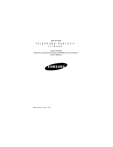
Lien public mis à jour
Le lien public vers votre chat a été mis à jour.